スケーラビリティーおよびパフォーマンス
実稼働環境における OpenShift Container Platform クラスターのスケーリングおよびパフォーマンスチューニング
概要
第1章 大規模なクラスターのインストールに推奨されるプラクティス
大規模なクラスターをインストールする場合や、クラスターを大きなノード数にスケーリングする際に、以下のプラクティスを適用します。
1.1. 大規模なクラスターのインストールに推奨されるプラクティス
大規模なクラスターをインストールする場合や、クラスターを大規模なノード数に拡張する場合、クラスターをインストールする前に、install-config.yaml ファイルに適宜クラスターネットワーク cidr を設定します。
networking:
clusterNetwork:
- cidr: 10.128.0.0/14
hostPrefix: 23
machineCIDR: 10.0.0.0/16
networkType: OpenShiftSDN
serviceNetwork:
- 172.30.0.0/16
クラスターのサイズが 500 を超える場合、デフォルトのクラスターネットワーク cidr 10.128.0.0/14 を使用することはできません。500 ノードを超えるノード数にするには、10.128.0.0/12 または 10.128.0.0/10 に設定する必要があります。
第2章 ホストについての推奨されるプラクティス
このトピックでは、OpenShift Container Platform のホストについての推奨プラクティスについて説明します。
これらのガイドラインは、Open Virtual Network (OVN) ではなく、ソフトウェア定義ネットワーク (SDN) を使用する OpenShift Container Platform に該当します。
2.1. ノードホストについての推奨プラクティス
OpenShift Container Platform ノードの設定ファイルには、重要なオプションが含まれています。たとえば、podsPerCore および maxPods の 2 つのパラメーターはノードにスケジュールできる Pod の最大数を制御します。
両方のオプションが使用されている場合、2 つの値の低い方の値により、ノード上の Pod 数が制限されます。これらの値を超えると、以下の状態が生じる可能性があります。
- CPU 使用率の増大。
- Pod のスケジューリングの速度が遅くなる。
- (ノードのメモリー量によって) メモリー不足のシナリオが生じる可能性。
- IP アドレスのプールを消費する。
- リソースのオーバーコミット、およびこれによるアプリケーションのパフォーマンスの低下。
Kubernetes では、単一コンテナーを保持する Pod は実際には 2 つのコンテナーを使用します。2 つ目のコンテナーは実際のコンテナーの起動前にネットワークを設定するために使用されます。そのため、10 の Pod を使用するシステムでは、実際には 20 のコンテナーが実行されていることになります。
クラウドプロバイダーからのディスク IOPS スロットリングは CRI-O および kubelet に影響を与える可能性があります。ノード上に多数の I/O 集約型 Pod が実行されている場合、それらはオーバーロードする可能性があります。ノード上のディスク I/O を監視し、ワークロード用に十分なスループットを持つボリュームを使用することが推奨されます。
podsPerCore は、ノードのプロセッサーコア数に基づいてノードが実行できる Pod 数を設定します。たとえば、4 プロセッサーコアを搭載したノードで podsPerCore が 10 に設定される場合、このノードで許可される Pod の最大数は 40 になります。
kubeletConfig: podsPerCore: 10
podsPerCore を 0 に設定すると、この制限が無効になります。デフォルトは 0 です。podsPerCore は maxPods を超えることができません。
maxPods は、ノードのプロパティーにかかわらず、ノードが実行できる Pod 数を固定値に設定します。
kubeletConfig:
maxPods: 2502.2. kubelet パラメーターを編集するための KubeletConfig CRD の作成
kubelet 設定は、現時点で Ignition 設定としてシリアル化されているため、直接編集することができます。ただし、新規の kubelet-config-controller も Machine Config Controller (MCC) に追加されます。これにより、KubeletConfig カスタムリソース (CR) を使用して kubelet パラメーターを編集できます。
kubeletConfig オブジェクトのフィールドはアップストリーム Kubernetes から kubelet に直接渡されるため、kubelet はそれらの値を直接検証します。kubeletConfig オブジェクトに無効な値により、クラスターノードが利用できなくなります。有効な値は、Kubernetes ドキュメント を参照してください。
以下のガイダンスを参照してください。
-
マシン設定プールごとに、そのプールに加える設定変更をすべて含めて、
KubeletConfigCR を 1 つ作成します。同じコンテンツをすべてのプールに適用している場合には、すべてのプールにKubeletConfigCR を 1 つだけ設定する必要があります。 -
既存の
KubeletConfigCR を編集して既存の設定を編集するか、変更ごとに新規 CR を作成する代わりに新規の設定を追加する必要があります。CR を作成するのは、別のマシン設定プールを変更する場合、または一時的な変更を目的とした変更の場合のみにして、変更を元に戻すことができるようにすることをお勧めします。 -
必要に応じて、クラスターごとに 10 を制限し、複数の
KubeletConfigCR を作成します。最初のKubeletConfigCR について、Machine Config Operator (MCO) はkubeletで追加されたマシン設定を作成します。それぞれの後続の CR で、コントローラーは数字の接尾辞が付いた別のkubeletマシン設定を作成します。たとえば、kubeletマシン設定があり、その接尾辞が-2の場合に、次のkubeletマシン設定には-3が付けられます。
マシン設定を削除する場合は、制限を超えないようにそれらを逆の順序で削除する必要があります。たとえば、kubelet-3 マシン設定を、kubelet-2 マシン設定を削除する前に削除する必要があります。
接尾辞が kubelet-9 のマシン設定があり、別の KubeletConfig CR を作成する場合には、kubelet マシン設定が 10 未満の場合でも新規マシン設定は作成されません。
KubeletConfig CR の例
$ oc get kubeletconfig
NAME AGE set-max-pods 15m
KubeletConfig マシン設定を示す例
$ oc get mc | grep kubelet
... 99-worker-generated-kubelet-1 b5c5119de007945b6fe6fb215db3b8e2ceb12511 3.2.0 26m ...
以下の手順は、ワーカーノードでノードあたりの Pod の最大数を設定する方法を示しています。
前提条件
設定するノードタイプの静的な
MachineConfigPoolCR に関連付けられたラベルを取得します。以下のいずれかの手順を実行します。マシン設定プールを表示します。
$ oc describe machineconfigpool <name>
以下に例を示します。
$ oc describe machineconfigpool worker
出力例
apiVersion: machineconfiguration.openshift.io/v1 kind: MachineConfigPool metadata: creationTimestamp: 2019-02-08T14:52:39Z generation: 1 labels: custom-kubelet: set-max-pods 1- 1
- ラベルが追加されると、
labelsの下に表示されます。
ラベルが存在しない場合は、キー/値のペアを追加します。
$ oc label machineconfigpool worker custom-kubelet=set-max-pods
手順
これは、選択可能なマシン設定オブジェクトを表示します。
$ oc get machineconfig
デフォルトで、2 つの kubelet 関連の設定である
01-master-kubeletおよび01-worker-kubeletを選択できます。ノードあたりの最大 Pod の現在の値を確認します。
$ oc describe node <node_name>
以下に例を示します。
$ oc describe node ci-ln-5grqprb-f76d1-ncnqq-worker-a-mdv94
Allocatableスタンザでvalue: pods: <value>を検索します。出力例
Allocatable: attachable-volumes-aws-ebs: 25 cpu: 3500m hugepages-1Gi: 0 hugepages-2Mi: 0 memory: 15341844Ki pods: 250
ワーカーノードでノードあたりの最大の Pod を設定するには、kubelet 設定を含むカスタムリソースファイルを作成します。
apiVersion: machineconfiguration.openshift.io/v1 kind: KubeletConfig metadata: name: set-max-pods spec: machineConfigPoolSelector: matchLabels: custom-kubelet: set-max-pods 1 kubeletConfig: maxPods: 500 2注記kubelet が API サーバーと通信する速度は、1 秒あたりのクエリー (QPS) およびバースト値により異なります。デフォルト値の
50(kubeAPIQPSの場合) および100(kubeAPIBurstの場合) は、各ノードで制限された Pod が実行されている場合には十分な値です。ノード上に CPU およびメモリーリソースが十分にある場合には、kubelet QPS およびバーストレートを更新することが推奨されます。apiVersion: machineconfiguration.openshift.io/v1 kind: KubeletConfig metadata: name: set-max-pods spec: machineConfigPoolSelector: matchLabels: custom-kubelet: set-max-pods kubeletConfig: maxPods: <pod_count> kubeAPIBurst: <burst_rate> kubeAPIQPS: <QPS>ラベルを使用してワーカーのマシン設定プールを更新します。
$ oc label machineconfigpool worker custom-kubelet=large-pods
KubeletConfigオブジェクトを作成します。$ oc create -f change-maxPods-cr.yaml
KubeletConfigオブジェクトが作成されていることを確認します。$ oc get kubeletconfig
出力例
NAME AGE set-max-pods 15m
クラスター内のワーカーノードの数によっては、ワーカーノードが 1 つずつ再起動されるのを待機します。3 つのワーカーノードを持つクラスターの場合は、10 分 から 15 分程度かかる可能性があります。
変更がノードに適用されていることを確認します。
maxPods値が変更されたワーカーノードで確認します。$ oc describe node <node_name>
Allocatableスタンザを見つけます。... Allocatable: attachable-volumes-gce-pd: 127 cpu: 3500m ephemeral-storage: 123201474766 hugepages-1Gi: 0 hugepages-2Mi: 0 memory: 14225400Ki pods: 500 1 ...- 1
- この例では、
podsパラメーターはKubeletConfigオブジェクトに設定した値を報告するはずです。
KubeletConfigオブジェクトの変更を確認します。$ oc get kubeletconfigs set-max-pods -o yaml
上記のコマンドでは
status: "True"とtype:Successが表示されるはずです。spec: kubeletConfig: maxPods: 500 machineConfigPoolSelector: matchLabels: custom-kubelet: set-max-pods status: conditions: - lastTransitionTime: "2021-06-30T17:04:07Z" message: Success status: "True" type: Success
2.3. 利用不可のワーカーノードの数の変更
デフォルトでは、kubelet 関連の設定を利用可能なワーカーノードに適用する場合に 1 つのマシンのみを利用不可の状態にすることが許可されます。大規模なクラスターの場合、設定の変更が反映されるまでに長い時間がかかる可能性があります。プロセスのスピードを上げるためにマシン数の調整をいつでも実行することができます。
手順
workerマシン設定プールを編集します。$ oc edit machineconfigpool worker
maxUnavailableを必要な値に設定します。spec: maxUnavailable: <node_count>
重要値を設定する際に、クラスターで実行されているアプリケーションに影響を与えずに利用不可にできるワーカーノードの数を検討してください。
2.4. コントロールプレーンノードのサイジング
コントロールプレーンノードリソースの要件は、クラスター内のノード数によって異なります。コントロールプレーンノードのサイズについての以下の推奨内容は、テストに重点を置いた場合のコントロールプレーンの密度の結果に基づいています。コントロールプレーンのテストでは、ノード数に応じて各 namespace でクラスター全体に展開される以下のオブジェクトを作成します。
- 12 イメージストリーム
- 3 ビルド設定
- 6 ビルド
- それぞれに 2 つのシークレットをマウントする 2 Pod レプリカのある 1 デプロイメント
- 2 つのシークレットをマウントする 1 Pod レプリカのある 2 デプロイメント
- 先のデプロイメントを参照する 3 つのサービス
- 先のデプロイメントを参照する 3 つのルート
- 10 のシークレット (それらの内の 2 つは先ののデプロイメントでマウントされる)
- 10 の設定マップ (それらの内の 2 つは先のデプロイメントでマウントされる)
| ワーカーノードの数 | クラスターの負荷 (namespace) | CPU コア数 | メモリー (GB) |
|---|---|---|---|
| 25 | 500 | 4 | 16 |
| 100 | 1000 | 8 | 32 |
| 250 | 4000 | 16 | 96 |
3 つのコントロールプレーンノード (またはマスターノード) がある大規模で高密度のクラスターでは、いずれかのノードが停止、起動、または障害が発生すると、CPU とメモリーの使用量が急上昇します。障害は、コストを節約するためにシャットダウンした後にクラスターが再起動する意図的なケースに加えて、電源、ネットワーク、または基礎となるインフラストラクチャーの予期しない問題が発生することが原因である可能性があります。残りの 2 つのコントロールプレーンノードは、高可用性を維持するために負荷を処理する必要があります。これにより、リソースの使用量が増えます。これは、マスターが遮断 (cordon)、ドレイン (解放) され、オペレーティングシステムおよびコントロールプレーン Operator の更新を適用するために順次再起動されるため、アップグレード時に想定される動作になります。障害が繰り返し発生しないようにするには、コントロールプレーンノードでの全体的な CPU およびメモリーリソース使用状況を、利用可能な容量の最大 60% に維持し、使用量の急増に対応できるようにします。リソース不足による潜在的なダウンタイムを回避するために、コントロールプレーンノードの CPU およびメモリーを適宜増やします。
ノードのサイジングは、クラスター内のノードおよびオブジェクトの数によって異なります。また、オブジェクトがそのクラスター上でアクティブに作成されるかどうかによっても異なります。オブジェクトの作成時に、コントロールプレーンは、オブジェクトが running フェーズにある場合と比較し、リソースの使用状況においてよりアクティブな状態になります。
インストール手法にインストーラーでプロビジョニングされるインフラストラクチャーを使用した場合には、実行中の OpenShift Container Platform 4.7 クラスターでコントロールプレーンノードのサイズを変更できません。その代わりに、ノードの合計数を見積もり、コントロールプレーンノードの推奨サイズをインストール時に使用する必要があります。
この推奨内容は、OpenShiftSDN がネットワークプラグインとして設定されている OpenShift Container Platform クラスターでキャプチャーされるデータポイントに基づくものです。
OpenShift Container Platform 4.7 では、デフォルトで CPU コア (500 ミリコア) の半分がシステムによって予約されます (OpenShift Container Platform 3.11 以前のバージョンと比較)。サイズはこれを考慮に入れて決定されます。
2.4.1. Amazon Web Services (AWS) マスターインスタンスのフレーバーサイズを増やす
クラスター内の AWS マスターノードに過負荷がかかり、マスターノードがより多くのリソースを必要とする場合は、マスターインスタンスのフレーバーサイズを増加させることができます。
AWS マスターインスタンスのフレーバーサイズを増やす前に、etcd をバックアップすることをお勧めします。
前提条件
- AWS に IPI (installer-provisioned infrastructure) または UPI (user-provisioned infrastructure) クラスターがある。
手順
- AWS コンソールを開き、マスターインスタンスを取得します。
- 1 つのマスターインスタンスを停止します。
- 停止したインスタンスを選択し、Actions → Instance Settings → Change instance type をクリックします。
-
インスタンスをより大きなタイプに変更し、タイプが前の選択と同じベースであることを確認して、変更を適用します。たとえば、
m5.xlargeをm5.2xlargeまたはm5.4xlargeに変更できます。 - インスタンスをバックアップし、次のマスターインスタンスに対して手順を繰り返します。
関連情報
2.5. etcd についての推奨されるプラクティス
大規模で密度の高いクラスターの場合に、キースペースが過剰に拡大し、スペースのクォータを超過すると、etcd は低下するパフォーマンスの影響を受ける可能性があります。etcd を定期的に維持および最適化して、データストアのスペースを解放します。Prometheus で etcd メトリックをモニターし、必要に応じてデフラグします。そうしないと、etcd はクラスター全体のアラームを発生させ、クラスターをメンテナンスモードにして、キーの読み取りと削除のみを受け入れる可能性があります。
これらの主要な指標をモニターします。
-
etcd_server_quota_backend_bytes、これは現在のクォータ制限です -
etcd_mvcc_db_total_size_in_use_in_bytes、これはヒストリーコンパクション後の実際のデータベース使用状況を示します。 -
etcd_debugging_mvcc_db_total_size_in_bytes、これはデフラグを待機している空き領域を含む、データベースのサイズを示します。
etcd の最適化の詳細については、etcd データの最適化を参照してください。
etcd はデータをディスクに書き込み、プロポーザルをディスクに保持するため、そのパフォーマンスはディスクのパフォーマンスに依存します。遅いディスクと他のプロセスからのディスクアクティビティーは、長い fsync 待ち時間を引き起こす可能性があります。これらの待ち時間により、etcd はハートビートを見逃し、新しいプロポーザルを時間どおりにディスクにコミットせず、最終的にリクエストのタイムアウトと一時的なリーダーの喪失を経験する可能性があります。低遅延と高スループットの SSD または NVMe ディスクでバックアップされたマシンで etcd を実行します。シングルレベルセル (SLC) ソリッドステートドライブ (SSD) を検討してください。これは、メモリーセルごとに 1 ビットを提供し、耐久性と信頼性が高く、書き込みの多いワークロードに最適です。
デプロイされた OpenShift Container Platform クラスターでモニターする主要なメトリクスの一部は、etcd ディスクの write ahead log 期間の p99 と etcd リーダーの変更数です。Prometheus を使用してこれらのメトリクスを追跡します。
-
etcd_disk_wal_fsync_duration_seconds_bucketメトリックは、etcd ディスクの fsync 期間を報告します。 -
etcd_server_leader_changes_seen_totalメトリックは、リーダーの変更を報告します。 -
遅いディスクを除外し、ディスクが適度に速いことを確認するには、
etcd_disk_wal_fsync_duration_seconds_bucketの 99 パーセンタイルが 10 ミリ秒未満であることを確認します。
OpenShift Container Platform クラスターを作成する前または後に etcd のハードウェアを検証するには、fio と呼ばれる I/O ベンチマークツールを使用できます。
前提条件
- Podman や Docker などのコンテナーランタイムは、テストしているマシンにインストールされます。
-
データは
/var/lib/etcdパスに書き込まれます。
手順
fio を実行し、結果を分析します。
Podman を使用する場合は、次のコマンドを実行します。
$ sudo podman run --volume /var/lib/etcd:/var/lib/etcd:Z quay.io/openshift-scale/etcd-perf
Docker を使用する場合は、次のコマンドを実行します。
$ sudo docker run --volume /var/lib/etcd:/var/lib/etcd:Z quay.io/openshift-scale/etcd-perf
この出力では、実行からキャプチャーされた fsync メトリクスの 99 パーセンタイルの比較でディスクが 10 ms 未満かどうかを確認して、ディスクの速度が etcd をホストするのに十分であるかどうかを報告します。
etcd はすべてのメンバー間で要求を複製するため、そのパフォーマンスはネットワーク入出力 (I/O) のレイテンシーによって大きく変わります。ネットワークのレイテンシーが高くなると、etcd のハートビートの時間は選択のタイムアウトよりも長くなり、その結果、クラスターに中断をもたらすリーダーの選択が発生します。デプロイされた OpenShift Container Platform クラスターでのモニターの主要なメトリクスは、各 etcd クラスターメンバーの etcd ネットワークピアレイテンシーの 99 番目のパーセンタイルになります。Prometheus を使用してメトリクスを追跡します。
histogram_quantile(0.99, rate(etcd_network_peer_round_trip_time_seconds_bucket[2m])) メトリックは、etcd がメンバー間でクライアントリクエストの複製を完了するまでのラウンドトリップ時間をレポートします。50 ミリ秒未満であることを確認してください。
2.6. etcd データのデフラグ
etcd 履歴の圧縮および他のイベントによりディスクの断片化が生じた後にディスク領域を回収するために、手動によるデフラグを定期的に実行する必要があります。
履歴の圧縮は 5 分ごとに自動的に行われ、これによりバックエンドデータベースにギャップが生じます。この断片化された領域は etcd が使用できますが、ホストファイルシステムでは利用できません。ホストファイルシステムでこの領域を使用できるようにするには、etcd をデフラグする必要があります。
etcd はデータをディスクに書き込むため、そのパフォーマンスはディスクのパフォーマンスに大きく依存します。etcd のデフラグは、毎月、月に 2 回、またはクラスターでの必要に応じて行うことを検討してください。etcd_db_total_size_in_bytes メトリクスをモニターして、デフラグが必要であるかどうかを判別することもできます。
etcd のデフラグはプロセスを阻止するアクションです。etcd メンバーはデフラグが完了するまで応答しません。このため、各 Pod のデフラグアクションごとに少なくとも 1 分間待機し、クラスターが回復できるようにします。
以下の手順に従って、各 etcd メンバーで etcd データをデフラグします。
前提条件
-
cluster-adminロールを持つユーザーとしてクラスターにアクセスできる。
手順
リーダーを最後にデフラグする必要があるため、どの etcd メンバーがリーダーであるかを判別します。
etcd Pod の一覧を取得します。
$ oc get pods -n openshift-etcd -o wide | grep -v quorum-guard | grep etcd
出力例
etcd-ip-10-0-159-225.example.redhat.com 3/3 Running 0 175m 10.0.159.225 ip-10-0-159-225.example.redhat.com <none> <none> etcd-ip-10-0-191-37.example.redhat.com 3/3 Running 0 173m 10.0.191.37 ip-10-0-191-37.example.redhat.com <none> <none> etcd-ip-10-0-199-170.example.redhat.com 3/3 Running 0 176m 10.0.199.170 ip-10-0-199-170.example.redhat.com <none> <none>
Pod を選択し、以下のコマンドを実行して、どの etcd メンバーがリーダーであるかを判別します。
$ oc rsh -n openshift-etcd etcd-ip-10-0-159-225.example.redhat.com etcdctl endpoint status --cluster -w table
出力例
Defaulting container name to etcdctl. Use 'oc describe pod/etcd-ip-10-0-159-225.example.redhat.com -n openshift-etcd' to see all of the containers in this pod. +---------------------------+------------------+---------+---------+-----------+------------+-----------+------------+--------------------+--------+ | ENDPOINT | ID | VERSION | DB SIZE | IS LEADER | IS LEARNER | RAFT TERM | RAFT INDEX | RAFT APPLIED INDEX | ERRORS | +---------------------------+------------------+---------+---------+-----------+------------+-----------+------------+--------------------+--------+ | https://10.0.191.37:2379 | 251cd44483d811c3 | 3.4.9 | 104 MB | false | false | 7 | 91624 | 91624 | | | https://10.0.159.225:2379 | 264c7c58ecbdabee | 3.4.9 | 104 MB | false | false | 7 | 91624 | 91624 | | | https://10.0.199.170:2379 | 9ac311f93915cc79 | 3.4.9 | 104 MB | true | false | 7 | 91624 | 91624 | | +---------------------------+------------------+---------+---------+-----------+------------+-----------+------------+--------------------+--------+
この出力の
IS LEADER列に基づいて、https://10.0.199.170:2379エンドポイントがリーダーになります。このエンドポイントを直前の手順の出力に一致させると、リーダーの Pod 名はetcd-ip-10-0-199-170.example.redhat.comになります。
etcd メンバーのデフラグ。
実行中の etcd コンテナーに接続し、リーダーでは ない Pod の名前を渡します。
$ oc rsh -n openshift-etcd etcd-ip-10-0-159-225.example.redhat.com
ETCDCTL_ENDPOINTS環境変数の設定を解除します。sh-4.4# unset ETCDCTL_ENDPOINTS
etcd メンバーのデフラグを実行します。
sh-4.4# etcdctl --command-timeout=30s --endpoints=https://localhost:2379 defrag
出力例
Finished defragmenting etcd member[https://localhost:2379]
タイムアウトエラーが発生した場合は、コマンドが正常に実行されるまで
--command-timeoutの値を増やします。データベースサイズが縮小されていることを確認します。
sh-4.4# etcdctl endpoint status -w table --cluster
出力例
+---------------------------+------------------+---------+---------+-----------+------------+-----------+------------+--------------------+--------+ | ENDPOINT | ID | VERSION | DB SIZE | IS LEADER | IS LEARNER | RAFT TERM | RAFT INDEX | RAFT APPLIED INDEX | ERRORS | +---------------------------+------------------+---------+---------+-----------+------------+-----------+------------+--------------------+--------+ | https://10.0.191.37:2379 | 251cd44483d811c3 | 3.4.9 | 104 MB | false | false | 7 | 91624 | 91624 | | | https://10.0.159.225:2379 | 264c7c58ecbdabee | 3.4.9 | 41 MB | false | false | 7 | 91624 | 91624 | | 1 | https://10.0.199.170:2379 | 9ac311f93915cc79 | 3.4.9 | 104 MB | true | false | 7 | 91624 | 91624 | | +---------------------------+------------------+---------+---------+-----------+------------+-----------+------------+--------------------+--------+この例では、この etcd メンバーのデータベースサイズは、開始時のサイズの 104 MB ではなく 41 MB です。
これらの手順を繰り返して他の etcd メンバーのそれぞれに接続し、デフラグします。常に最後にリーダーをデフラグします。
etcd Pod が回復するように、デフラグアクションごとに 1 分以上待機します。etcd Pod が回復するまで、etcd メンバーは応答しません。
領域のクォータの超過により
NOSPACEアラームがトリガーされる場合、それらをクリアします。NOSPACEアラームがあるかどうかを確認します。sh-4.4# etcdctl alarm list
出力例
memberID:12345678912345678912 alarm:NOSPACE
アラームをクリアします。
sh-4.4# etcdctl alarm disarm
2.7. OpenShift Container Platform インフラストラクチャーコンポーネント
以下のインフラストラクチャーワークロードでは、OpenShift Container Platform ワーカーのサブスクリプションは不要です。
- マスターで実行される Kubernetes および OpenShift Container Platform コントロールプレーンサービス
- デフォルトルーター
- 統合コンテナーイメージレジストリー
- HAProxy ベースの Ingress Controller
- ユーザー定義プロジェクトのモニターリング用のコンポーネントを含む、クラスターメトリクスの収集またはモニターリングサービス
- クラスター集計ロギング
- サービスブローカー
- Red Hat Quay
- Red Hat OpenShift Container Storage
- Red Hat Advanced Cluster Manager
- Kubernetes 用 Red Hat Advanced Cluster Security
- Red Hat OpenShift GitOps
- Red Hat OpenShift Pipelines
他のコンテナー、Pod またはコンポーネントを実行するノードは、サブスクリプションが適用される必要のあるワーカーノードです。
関連情報
- インフラストラクチャーノードおよびインフラストラクチャーノードで実行できるコンポーネントの詳細は、OpenShift sizing and subscription guide for enterprise Kubernetes の"Red Hat OpenShift control plane and infrastructure nodes"セクションを参照してください。
2.8. モニタリングソリューションの移動
デフォルトでは、Prometheus、Grafana、および AlertManager が含まれる Prometheus Cluster Monitoring スタックはクラスターモニターリングをデプロイするためにデプロイされます。これは Cluster Monitoring Operator によって管理されます。このコンポーネント異なるマシンに移行するには、カスタム設定マップを作成し、これを適用します。
手順
以下の
ConfigMap定義をcluster-monitoring-configmap.yamlファイルとして保存します。apiVersion: v1 kind: ConfigMap metadata: name: cluster-monitoring-config namespace: openshift-monitoring data: config.yaml: |+ alertmanagerMain: nodeSelector: node-role.kubernetes.io/infra: "" prometheusK8s: nodeSelector: node-role.kubernetes.io/infra: "" prometheusOperator: nodeSelector: node-role.kubernetes.io/infra: "" grafana: nodeSelector: node-role.kubernetes.io/infra: "" k8sPrometheusAdapter: nodeSelector: node-role.kubernetes.io/infra: "" kubeStateMetrics: nodeSelector: node-role.kubernetes.io/infra: "" telemeterClient: nodeSelector: node-role.kubernetes.io/infra: "" openshiftStateMetrics: nodeSelector: node-role.kubernetes.io/infra: "" thanosQuerier: nodeSelector: node-role.kubernetes.io/infra: ""この設定マップを実行すると、モニタリングスタックのコンポーネントがインフラストラクチャーノードに再デプロイされます。
新規の設定マップを適用します。
$ oc create -f cluster-monitoring-configmap.yaml
モニタリング Pod が新規マシンに移行することを確認します。
$ watch 'oc get pod -n openshift-monitoring -o wide'
コンポーネントが
infraノードに移動していない場合は、このコンポーネントを持つ Pod を削除します。$ oc delete pod -n openshift-monitoring <pod>
削除された Pod からのコンポーネントが
infraノードに再作成されます。
2.9. デフォルトレジストリーの移行
レジストリー Operator を、その Pod を複数の異なるノードにデプロイするように設定します。
前提条件
- 追加のマシンセットを OpenShift Container Platform クラスターに設定します。
手順
config/instanceオブジェクトを表示します。$ oc get configs.imageregistry.operator.openshift.io/cluster -o yaml
出力例
apiVersion: imageregistry.operator.openshift.io/v1 kind: Config metadata: creationTimestamp: 2019-02-05T13:52:05Z finalizers: - imageregistry.operator.openshift.io/finalizer generation: 1 name: cluster resourceVersion: "56174" selfLink: /apis/imageregistry.operator.openshift.io/v1/configs/cluster uid: 36fd3724-294d-11e9-a524-12ffeee2931b spec: httpSecret: d9a012ccd117b1e6616ceccb2c3bb66a5fed1b5e481623 logging: 2 managementState: Managed proxy: {} replicas: 1 requests: read: {} write: {} storage: s3: bucket: image-registry-us-east-1-c92e88cad85b48ec8b312344dff03c82-392c region: us-east-1 status: ...config/instanceオブジェクトを編集します。$ oc edit configs.imageregistry.operator.openshift.io/cluster
オブジェクトの
specセクションを以下の YAML のように変更します。spec: affinity: podAntiAffinity: preferredDuringSchedulingIgnoredDuringExecution: - podAffinityTerm: namespaces: - openshift-image-registry topologyKey: kubernetes.io/hostname weight: 100 logLevel: Normal managementState: Managed nodeSelector: node-role.kubernetes.io/infra: ""レジストリー Pod がインフラストラクチャーノードに移動していることを確認します。
以下のコマンドを実行して、レジストリー Pod が置かれているノードを特定します。
$ oc get pods -o wide -n openshift-image-registry
ノードに指定したラベルがあることを確認します。
$ oc describe node <node_name>
コマンド出力を確認し、
node-role.kubernetes.io/infraがLABELS一覧にあることを確認します。
2.10. ルーターの移動
ルーター Pod を異なるマシンセットにデプロイできます。デフォルトで、この Pod はワーカーノードにデプロイされます。
前提条件
- 追加のマシンセットを OpenShift Container Platform クラスターに設定します。
手順
ルーター Operator の
IngressControllerカスタムリソースを表示します。$ oc get ingresscontroller default -n openshift-ingress-operator -o yaml
コマンド出力は以下のテキストのようになります。
apiVersion: operator.openshift.io/v1 kind: IngressController metadata: creationTimestamp: 2019-04-18T12:35:39Z finalizers: - ingresscontroller.operator.openshift.io/finalizer-ingresscontroller generation: 1 name: default namespace: openshift-ingress-operator resourceVersion: "11341" selfLink: /apis/operator.openshift.io/v1/namespaces/openshift-ingress-operator/ingresscontrollers/default uid: 79509e05-61d6-11e9-bc55-02ce4781844a spec: {} status: availableReplicas: 2 conditions: - lastTransitionTime: 2019-04-18T12:36:15Z status: "True" type: Available domain: apps.<cluster>.example.com endpointPublishingStrategy: type: LoadBalancerService selector: ingresscontroller.operator.openshift.io/deployment-ingresscontroller=defaultingresscontrollerリソースを編集し、nodeSelectorをinfraラベルを使用するように変更します。$ oc edit ingresscontroller default -n openshift-ingress-operator
以下に示すように、
infraラベルを参照するnodeSelectorスタンザをspecセクションに追加します。spec: nodePlacement: nodeSelector: matchLabels: node-role.kubernetes.io/infra: ""ルーター Pod が
infraノードで実行されていることを確認します。ルーター Pod の一覧を表示し、実行中の Pod のノード名をメモします。
$ oc get pod -n openshift-ingress -o wide
出力例
NAME READY STATUS RESTARTS AGE IP NODE NOMINATED NODE READINESS GATES router-default-86798b4b5d-bdlvd 1/1 Running 0 28s 10.130.2.4 ip-10-0-217-226.ec2.internal <none> <none> router-default-955d875f4-255g8 0/1 Terminating 0 19h 10.129.2.4 ip-10-0-148-172.ec2.internal <none> <none>
この例では、実行中の Pod は
ip-10-0-217-226.ec2.internalノードにあります。実行中の Pod のノードのステータスを表示します。
$ oc get node <node_name> 1出力例
NAME STATUS ROLES AGE VERSION ip-10-0-217-226.ec2.internal Ready infra,worker 17h v1.20.0
ロールの一覧に
infraが含まれているため、Pod は正しいノードで実行されます。
2.11. インフラストラクチャーノードのサイジング
これらの要素により、Prometheus のメトリクスまたは時系列の数が増加する可能性があり、インフラストラクチャーノードのリソース要件はクラスターのクラスターの使用年数、ノード、およびオブジェクトによって異なります。以下のインフラストラクチャーノードのサイズの推奨内容は、クラスターの最大値およびコントロールプレーンの密度に重点を置いたテストの結果に基づいています。
| ワーカーノードの数 | CPU コア数 | メモリー (GB) |
|---|---|---|
| 25 | 4 | 16 |
| 100 | 8 | 32 |
| 250 | 16 | 128 |
| 500 | 32 | 128 |
これらのサイジングの推奨内容は、クラスター全体に多数のオブジェクトを作成するスケーリングのテストに基づいています。これらのテストでは、一部のクラスターの最大値に達しいます。OpenShift Container Platform 4.7 クラスターでノード数が 250 および 500 の場合、これらの最大値は、10000 namespace および 61000 Pod、10000 デプロイメント、181000 シークレット、400 設定マップなどになります。Prometheus はメモリー集約型のアプリケーションであり、リソースの使用率はノード数、オブジェクト数、Prometheus メトリクスの収集間隔、メトリクスまたは時系列、クラスターの使用年数などのさまざまな要素によって異なります。ディスクサイズは保持期間によっても変わります。これらの要素を考慮し、これらに応じてサイズを設定する必要があります。
これらのサイジングの推奨内容は、クラスターのインストール時にインストールされるインフラストラクチャーコンポーネント (Prometheus、ルーターおよびレジストリー) についてのみ適用されます。ロギングは Day 2 の操作で、これらの推奨事項には含まれていません。
OpenShift Container Platform 4.7 では、デフォルトで CPU コア (500 ミリコア) の半分がシステムによって予約されます (OpenShift Container Platform 3.11 以前のバージョンと比較)。これは、上記のサイジングの推奨内容に影響します。
2.12. 関連情報
第3章 IBM Z および LinuxONE 環境に推奨されるホストプラクティス
このトピックでは、IBM Z および LinuxONE での OpenShift Container Platform のホストについての推奨プラクティスについて説明します。
s390x アーキテクチャーは、多くの側面に固有のものです。したがって、ここで説明する推奨事項によっては、他のプラットフォームには適用されない可能性があります。
特に指定がない限り、これらのプラクティスは IBM Z および LinuxONE での z/VM および Red Hat Enterprise Linux (RHEL) KVM インストールの両方に適用されます。
3.1. CPU のオーバーコミットの管理
高度に仮想化された IBM Z 環境では、インフラストラクチャーのセットアップとサイズ設定を慎重に計画する必要があります。仮想化の最も重要な機能の 1 つは、リソースのオーバーコミットを実行する機能であり、ハイパーバイザーレベルで実際に利用可能なリソースよりも多くのリソースを仮想マシンに割り当てます。これはワークロードに大きく依存し、すべてのセットアップに適用できる黄金律はありません。
設定によっては、CPU のオーバーコミットに関する以下のベストプラクティスを考慮してください。
- LPAR レベル (PR/SM ハイパーバイザー) で、利用可能な物理コア (IFL) を各 LPAR に割り当てないようにします。たとえば、4 つの物理 IFL が利用可能な場合は、それぞれ 4 つの論理 IFL を持つ 3 つの LPAR を定義しないでください。
- LPAR 共有および重みを確認します。
- 仮想 CPU の数が多すぎると、パフォーマンスに悪影響を与える可能性があります。論理プロセッサーが LPAR に定義されているよりも多くの仮想プロセッサーをゲストに定義しないでください。
- ピーク時の負荷に対して、ゲストごとの仮想プロセッサー数を設定し、それ以上は設定しません。
- 小規模から始めて、ワークロードを監視します。必要に応じて、vCPU の数値を段階的に増やします。
- すべてのワークロードが、高いオーバーコミットメント率に適しているわけではありません。ワークロードが CPU 集約型である場合、パフォーマンスの問題なしに高い比率を実現できない可能性が高くなります。より多くの I/O 集約値であるワークロードは、オーバーコミットの使用率が高い場合でも、パフォーマンスの一貫性を保つことができます。
3.2. Transparent Huge Page を無効にする方法
Transparent Huge Page (THP) は、Huge Page を作成し、管理し、使用するためのほとんどの要素を自動化しようとします。THP は Huge Page を自動的に管理するため、すべてのタイプのワークロードに対して常に最適に処理される訳ではありません。THP は、多くのアプリケーションが独自の Huge Page を処理するため、パフォーマンス低下につながる可能性があります。したがって、THP を無効にすることを検討してください。以下の手順では、Node Tuning Operator (NTO) プロファイルを使用して THP を無効にする方法を説明します。
3.2.1. Node Tuning Operator (NTO) プロファイルを使用した THP の無効化
手順
以下の NTO サンプルプロファイルを YAML ファイルにコピーします。たとえば、
thp-s390-tuned.yamlのようになります。apiVersion: tuned.openshift.io/v1 kind: Tuned metadata: name: thp-workers-profile namespace: openshift-cluster-node-tuning-operator spec: profile: - data: | [main] summary=Custom tuned profile for OpenShift on IBM Z to turn off THP on worker nodes include=openshift-node [vm] transparent_hugepages=never name: openshift-thp-never-worker recommend: - match: - label: node-role.kubernetes.io/worker priority: 35 profile: openshift-thp-never-workerNTO プロファイルを作成します。
$ oc create -f thp-s390-tuned.yaml
アクティブなプロファイルの一覧を確認します。
$ oc get tuned -n openshift-cluster-node-tuning-operator
プロファイルを削除します。
$ oc delete -f thp-s390-tuned.yaml
検証
ノードのいずれかにログインし、通常の THP チェックを実行して、ノードがプロファイルを正常に適用したかどうかを確認します。
$ cat /sys/kernel/mm/transparent_hugepage/enabled always madvise [never]
3.3. Receive Flow Steering を使用したネットワークパフォーマンスの強化
Receive Flow Steering (RFS) は、ネットワークレイテンシーをさらに短縮して Receive Packet Steering (RPS) を拡張します。RFS は技術的には RPS をベースとしており、CPU キャッシュのヒットレートを増やして、パケット処理の効率を向上させます。RFS はこれを実現すると共に、計算に最も便利な CPU を決定することによってキューの長さを考慮し、キャッシュヒットが CPU 内で発生する可能性が高くなります。そのため、CPU キャッシュは無効化され、キャッシュを再構築するサイクルが少なくて済みます。これにより、パケット処理の実行時間を減らすのに役立ちます。
3.3.1. Machine Config Operator (MCO) を使用した RFS のアクティブ化
手順
以下の MCO サンプルプロファイルを YAML ファイルにコピーします。たとえば、
enable-rfs.yamlのようになります。apiVersion: machineconfiguration.openshift.io/v1 kind: MachineConfig metadata: labels: machineconfiguration.openshift.io/role: worker name: 50-enable-rfs spec: config: ignition: version: 2.2.0 storage: files: - contents: source: data:text/plain;charset=US-ASCII,%23%20turn%20on%20Receive%20Flow%20Steering%20%28RFS%29%20for%20all%20network%20interfaces%0ASUBSYSTEM%3D%3D%22net%22%2C%20ACTION%3D%3D%22add%22%2C%20RUN%7Bprogram%7D%2B%3D%22/bin/bash%20-c%20%27for%20x%20in%20/sys/%24DEVPATH/queues/rx-%2A%3B%20do%20echo%208192%20%3E%20%24x/rps_flow_cnt%3B%20%20done%27%22%0A filesystem: root mode: 0644 path: /etc/udev/rules.d/70-persistent-net.rules - contents: source: data:text/plain;charset=US-ASCII,%23%20define%20sock%20flow%20enbtried%20for%20%20Receive%20Flow%20Steering%20%28RFS%29%0Anet.core.rps_sock_flow_entries%3D8192%0A filesystem: root mode: 0644 path: /etc/sysctl.d/95-enable-rps.confMCO プロファイルを作成します。
$ oc create -f enable-rfs.yaml
50-enable-rfsという名前のエントリーが表示されていることを確認します。$ oc get mc
非アクティブにするには、次のコマンドを実行します。
$ oc delete mc 50-enable-rfs
3.4. ネットワーク設定の選択
ネットワークスタックは、OpenShift Container Platform などの Kubernetes ベースの製品の最も重要なコンポーネントの 1 つです。IBM Z 設定では、ネットワーク設定は選択したハイパーバイザーによって異なります。ワークロードとアプリケーションに応じて、最適なものは通常、ユースケースとトラフィックパターンによって異なります。
設定によっては、以下のベストプラクティスを考慮してください。
- トラフィックパターンを最適化するためにネットワークデバイスに関するすべてのオプションを検討してください。OSA-Express、RoCE Express、HiperSockets、z/VM VSwitch、Linux Bridge (KVM) の利点を調べて、セットアップに最大のメリットをもたらすオプションを決定します。
- 常に利用可能な最新の NIC バージョンを使用してください。たとえば、OSA Express 7S 10 GbE は、OSA Express 6S 10 GbE とトランザクションワークロードタイプと比べ、10 GbE アダプターよりも優れた改善を示しています。
- 各仮想スイッチは、追加のレイテンシーのレイヤーを追加します。
- ロードバランサーは、クラスター外のネットワーク通信に重要なロールを果たします。お使いのアプリケーションに重要な場合は、実稼働環境グレードのハードウェアロードバランサーの使用を検討してください。
- OpenShift Container Platform SDN では、ネットワークパフォーマンスに影響を与えるフローおよびルールが導入されました。コミュニケーションが重要なサービスの局所性から利益を得るには、Pod の親和性と配置を必ず検討してください。
- パフォーマンスと機能間のトレードオフのバランスを取ります。
3.5. z/VM の HyperPAV でディスクのパフォーマンスが高いことを確認します。
DASD デバイスおよび ECKD デバイスは、IBM Z 環境で一般的に使用されているディスクタイプです。z/VM 環境で通常の OpenShift Container Platform 設定では、DASD ディスクがノードのローカルストレージをサポートするのに一般的に使用されます。HyperPAV エイリアスデバイスを設定して、z/VM ゲストをサポートする DASD ディスクに対してスループットおよび全体的な I/O パフォーマンスを向上できます。
ローカルストレージデバイスに HyperPAV を使用すると、パフォーマンスが大幅に向上します。ただし、スループットと CPU コストのトレードオフがあることに注意してください。
3.5.1. z/VM フルパックミニディスクを使用してノードで HyperPAV エイリアスをアクティブにするために Machine Config Operator (MCO) を使用します。
フルパックミニディスクを使用する z/VM ベースの OpenShift Container Platform セットアップの場合、すべてのノードで HyperPAV エイリアスをアクティベートして MCO プロファイルを利用できます。コントロールプレーンノードおよびコンピュートノードの YAML 設定を追加する必要があります。
手順
以下の MCO サンプルプロファイルをコントロールプレーンノードの YAML ファイルにコピーします。たとえば、
05-master-kernelarg-hpav.yamlです。$ cat 05-master-kernelarg-hpav.yaml apiVersion: machineconfiguration.openshift.io/v1 kind: MachineConfig metadata: labels: machineconfiguration.openshift.io/role: master name: 05-master-kernelarg-hpav spec: config: ignition: version: 3.1.0 kernelArguments: - rd.dasd=800-805以下の MCO サンプルプロファイルをコンピュートノードの YAML ファイルにコピーします。たとえば、
05-worker-kernelarg-hpav.yamlです。$ cat 05-worker-kernelarg-hpav.yaml apiVersion: machineconfiguration.openshift.io/v1 kind: MachineConfig metadata: labels: machineconfiguration.openshift.io/role: worker name: 05-worker-kernelarg-hpav spec: config: ignition: version: 3.1.0 kernelArguments: - rd.dasd=800-805注記デバイス ID に合わせて
rd.dasd引数を変更する必要があります。MCO プロファイルを作成します。
$ oc create -f 05-master-kernelarg-hpav.yaml
$ oc create -f 05-worker-kernelarg-hpav.yaml
非アクティブにするには、次のコマンドを実行します。
$ oc delete -f 05-master-kernelarg-hpav.yaml
$ oc delete -f 05-worker-kernelarg-hpav.yaml
3.6. IBM Z ホストの RHEL KVM の推奨事項
KVM 仮想サーバーの環境を最適化すると、仮想サーバーと利用可能なリソースの可用性が大きく変わります。ある環境のパフォーマンスを向上させる同じアクションは、別の環境で悪影響を与える可能性があります。特定の設定に最適なバランスを見つけることは困難な場合があり、多くの場合は実験が必要です。
以下のセクションでは、IBM Z および LinuxONE 環境で RHEL KVM とともに OpenShift Container Platform を使用する場合のベストプラクティスについて説明します。
3.6.1. VirtIO ネットワークインターフェイスに複数のキューを使用
複数の仮想 CPU を使用すると、受信パケットおよび送信パケットに複数のキューを指定すると、パッケージを並行して転送できます。driver 要素の queues 属性を使用して複数のキューを設定します。仮想サーバーの仮想 CPU の数を超えない 2 以上の整数を指定します。
以下の仕様の例では、ネットワークインターフェイスの入出力キューを 2 つ設定します。
<interface type="direct">
<source network="net01"/>
<model type="virtio"/>
<driver ... queues="2"/>
</interface>複数のキューは、ネットワークインターフェイス用に強化されたパフォーマンスを提供するように設計されていますが、メモリーおよび CPU リソースも使用します。ビジーなインターフェイス用の 2 つのキューの定義を開始します。次に、トラフィックが少ないインターフェイスの場合は 2 つのキューを、ビジーなインターフェイスの場合は 3 つ以上のキューを試してください。
3.6.2. 仮想ブロックデバイスの I/O スレッドの使用
I/O スレッドを使用するように仮想ブロックデバイスを設定するには、仮想サーバー用に 1 つ以上の I/O スレッドを設定し、各仮想ブロックデバイスがこれらの I/O スレッドの 1 つを使用するように設定する必要があります。
以下の例は、<iothreads>3</iothreads> を指定し、3 つの I/O スレッドを連続して 1、2、および 3 に設定します。iothread="2" パラメーターは、ID 2 で I/O スレッドを使用するディスクデバイスのドライバー要素を指定します。
I/O スレッド仕様のサンプル
... <domain> <iothreads>3</iothreads>1 ... <devices> ... <disk type="block" device="disk">2 <driver ... iothread="2"/> </disk> ... </devices> ... </domain>
スレッドは、ディスクデバイスの I/O 操作のパフォーマンスを向上させることができますが、メモリーおよび CPU リソースも使用します。同じスレッドを使用するように複数のデバイスを設定できます。スレッドからデバイスへの最適なマッピングは、利用可能なリソースとワークロードによって異なります。
少数の I/O スレッドから始めます。多くの場合は、すべてのディスクデバイスの単一の I/O スレッドで十分です。仮想 CPU の数を超えてスレッドを設定しないでください。アイドル状態のスレッドを設定しません。
virsh iothreadadd コマンドを使用して、特定のスレッド ID の I/O スレッドを稼働中の仮想サーバーに追加できます。
3.6.3. 仮想 SCSI デバイスの回避
SCSI 固有のインターフェイスを介してデバイスに対応する必要がある場合にのみ、仮想 SCSI デバイスを設定します。ホスト上でバッキングされるかどうかにかかわらず、仮想 SCSI デバイスではなく、ディスク領域を仮想ブロックデバイスとして設定します。
ただし、以下には、SCSI 固有のインターフェイスが必要になる場合があります。
- ホスト上で SCSI 接続のテープドライブ用の LUN。
- 仮想 DVD ドライブにマウントされるホストファイルシステムの DVD ISO ファイル。
3.6.4. ディスクについてのゲストキャッシュの設定
ホストではなく、ゲストでキャッシュするようにディスクデバイスを設定します。
ディスクデバイスのドライバー要素に cache="none" パラメーターおよび io="native" パラメーターが含まれていることを確認します。
<disk type="block" device="disk">
<driver name="qemu" type="raw" cache="none" io="native" iothread="1"/>
...
</disk>3.6.5. メモリーバルーンデバイスを除外します。
動的メモリーサイズが必要ない場合は、メモリーバルーンデバイスを定義せず、libvirt が管理者用に作成しないようにする必要があります。memballoon パラメーターを、ドメイン設定 XML ファイルの devices 要素の子として含めます。
アクティブなプロファイルの一覧を確認します。
<memballoon model="none"/>
3.6.6. ホストスケジューラーの CPU 移行アルゴリズムの調整
影響を把握する専門家がない限り、スケジューラーの設定は変更しないでください。テストせずに実稼働システムに変更を適用せず、目的の効果を確認しないでください。
kernel.sched_migration_cost_ns パラメーターは、ナノ秒の間隔を指定します。タスクの最後の実行後、CPU キャッシュは、この間隔が期限切れになるまで有用なコンテンツを持つと見なされます。この間隔を大きくすると、タスクの移行が少なくなります。デフォルト値は 500000 ns です。
実行可能なプロセスがあるときに CPU アイドル時間が予想よりも長い場合は、この間隔を短くしてみてください。タスクが CPU またはノード間で頻繁にバウンスする場合は、それを増やしてみてください。
間隔を 60000 ns に動的に設定するには、以下のコマンドを入力します。
# sysctl kernel.sched_migration_cost_ns=60000
値を 60000 ns に永続的に変更するには、次のエントリーを /etc/sysctl.conf に追加します。
kernel.sched_migration_cost_ns=60000
3.6.7. cpuset cgroup コントローラーの無効化
この設定は、cgroups バージョン 1 の KVM ホストにのみ適用されます。ホストで CPU ホットプラグを有効にするには、cgroup コントローラーを無効にします。
手順
-
任意のエディターで
/etc/libvirt/qemu.confを開きます。 -
cgroup_controllers行に移動します。 - 行全体を複製し、コピーから先頭の番号記号 (#) を削除します。
cpusetエントリーを以下のように削除します。cgroup_controllers = [ "cpu", "devices", "memory", "blkio", "cpuacct" ]
新しい設定を有効にするには、libvirtd デーモンを再起動する必要があります。
- すべての仮想マシンを停止します。
以下のコマンドを実行します。
# systemctl restart libvirtd
- 仮想マシンを再起動します。
この設定は、ホストの再起動後も維持されます。
3.6.8. アイドル状態の仮想 CPU のポーリング期間の調整
仮想 CPU がアイドル状態になると、KVM は仮想 CPU のウェイクアップ条件をポーリングしてからホストリソースを割り当てます。ポーリングが sysfs の /sys/module/kvm/parameters/halt_poll_ns に配置される時間間隔を指定できます。指定された時間中、ポーリングにより、リソースの使用量を犠牲にして、仮想 CPU のウェイクアップレイテンシーが短縮されます。ワークロードに応じて、ポーリングの時間を長くしたり短くしたりすることが有益な場合があります。間隔はナノ秒で指定します。デフォルトは 50000 ns です。
CPU の使用率が低い場合を最適化するには、小さい値または書き込み 0 を入力してポーリングを無効にします。
# echo 0 > /sys/module/kvm/parameters/halt_poll_ns
トランザクションワークロードなどの低レイテンシーを最適化するには、大きな値を入力します。
# echo 80000 > /sys/module/kvm/parameters/halt_poll_ns
第4章 クラスタースケーリングに関する推奨プラクティス
本セクションのガイダンスは、クラウドプロバイダーの統合によるインストールにのみ関連します。
これらのガイドラインは、Open Virtual Network (OVN) ではなく、ソフトウェア定義ネットワーク (SDN) を使用する OpenShift Container Platform に該当します。
以下のベストプラクティスを適用して、OpenShift Container Platform クラスター内のワーカーマシンの数をスケーリングします。ワーカーのマシンセットで定義されるレプリカ数を増やしたり、減らしたりしてワーカーマシンをスケーリングします。
4.1. クラスターのスケーリングに関する推奨プラクティス
クラスターをノード数のより高い値にスケールアップする場合:
- 高可用性を確保するために、ノードを利用可能なすべてのゾーンに分散します。
- 1 度に 25 未満のマシンごとに 50 マシンまでスケールアップします。
- 定期的なプロバイダーの容量関連の制約を軽減するために、同様のサイズの別のインスタンスタイプを使用して、利用可能なゾーンごとに新規のマシンセットを作成することを検討してください。たとえば、AWS で、m5.large および m5d.large を使用します。
クラウドプロバイダーは API サービスのクォータを実装する可能性があります。そのため、クラスターは段階的にスケーリングします。
マシンセットのレプリカが 1 度に高い値に設定される場合に、コントローラーはマシンを作成できなくなる可能性があります。OpenShift Container Platform が上部にデプロイされているクラウドプラットフォームが処理できる要求の数はプロセスに影響を与えます。コントローラーは、該当するステータスのマシンの作成、確認、および更新を試行する間に、追加のクエリーを開始します。OpenShift Container Platform がデプロイされるクラウドプラットフォームには API 要求の制限があり、過剰なクエリーが生じると、クラウドプラットフォームの制限によりマシンの作成が失敗する場合があります。
大規模なノード数にスケーリングする際にマシンヘルスチェックを有効にします。障害が発生する場合、ヘルスチェックは状態を監視し、正常でないマシンを自動的に修復します。
大規模で高密度のクラスターをノード数を減らしてスケールダウンする場合には、長い時間がかかる可能性があります。このプロセスで、終了するノードで実行されているオブジェクトのドレイン (解放) またはエビクトが並行して実行されるためです。また、エビクトするオブジェクトが多過ぎる場合に、クライアントはリクエストのスロットリングを開始する可能性があります。デフォルトのクライアント QPS およびバーストレートは、現時点で 5 と 10 にそれぞれ設定されています。これらは OpenShift Container Platform で変更することはできません。
4.2. マシンセットの変更
マシンセットを変更するには、MachineSet YAML を編集します。次に、各マシンを削除するか、またはマシンセットを 0 レプリカにスケールダウンしてマシンセットに関連付けられたすべてのマシンを削除します。レプリカは必要な数にスケーリングします。マシンセットへの変更は既存のマシンに影響を与えません。
他の変更を加えずに、マシンセットをスケーリングする必要がある場合、マシンを削除する必要はありません。
デフォルトで、OpenShift Container Platform ルーター Pod はワーカーにデプロイされます。ルーターは Web コンソールなどの一部のクラスターリソースにアクセスすることが必要であるため、 ルーター Pod をまず再配置しない限り、ワーカーのマシンセットを 0 にスケーリングできません。
前提条件
-
OpenShift Container Platform クラスターおよび
ocコマンドラインをインストールすること。 -
cluster-adminパーミッションを持つユーザーとして、ocにログインする。
手順
マシンセットを編集します。
$ oc edit machineset <machineset> -n openshift-machine-api
マシンセットを
0にスケールダウンします。$ oc scale --replicas=0 machineset <machineset> -n openshift-machine-api
または、以下を実行します。
$ oc edit machineset <machineset> -n openshift-machine-api
マシンが削除されるまで待機します。
マシンセットを随時スケールアップします。
$ oc scale --replicas=2 machineset <machineset> -n openshift-machine-api
または、以下を実行します。
$ oc edit machineset <machineset> -n openshift-machine-api
マシンが起動するまで待ちます。新規マシンにはマシンセットに加えられた変更が含まれます。
4.3. マシンのヘルスチェック
マシンのヘルスチェックは特定のマシンプールの正常ではないマシンを自動的に修復します。
マシンの正常性を監視するには、リソースを作成し、コントローラーの設定を定義します。5 分間 NotReady ステータスにすることや、 node-problem-detector に永続的な条件を表示すること、および監視する一連のマシンのラベルなど、チェックする条件を設定します。
マスターロールのあるマシンにマシンヘルスチェックを適用することはできません。
MachineHealthCheck リソースを監視するコントローラーは定義済みのステータスをチェックします。マシンがヘルスチェックに失敗した場合、このマシンは自動的に検出され、その代わりとなるマシンが作成されます。マシンが削除されると、machine deleted イベントが表示されます。
マシンの削除による破壊的な影響を制限するために、コントローラーは 1 度に 1 つのノードのみをドレイン (解放) し、これを削除します。マシンのターゲットプールで許可される maxUnhealthy しきい値を上回る数の正常でないマシンがある場合、修復が停止するため、手動による介入が可能になります。
タイムアウトについて注意深い検討が必要であり、ワークロードと要件を考慮してください。
- タイムアウトの時間が長くなると、正常でないマシンのワークロードのダウンタイムが長くなる可能性があります。
-
タイムアウトが短すぎると、修復ループが生じる可能性があります。たとえば、
NotReadyステータスを確認するためのタイムアウトについては、マシンが起動プロセスを完了できるように十分な時間を設定する必要があります。
チェックを停止するには、リソースを削除します。
4.3.1. マシンヘルスチェックのデプロイ時の制限
マシンヘルスチェックをデプロイする前に考慮すべき制限事項があります。
- マシンセットが所有するマシンのみがマシンヘルスチェックによって修復されます。
- コントロールプレーンマシンは現在サポートされておらず、それらが正常でない場合にも修正されません。
- マシンのノードがクラスターから削除される場合、マシンヘルスチェックはマシンが正常ではないとみなし、すぐにこれを修復します。
-
nodeStartupTimeoutの後にマシンの対応するノードがクラスターに加わらない場合、マシンは修復されます。 -
MachineリソースフェーズがFailedの場合、マシンはすぐに修復されます。
4.4. サンプル MachineHealthCheck リソース
ベアメタルを除くすべてのクラウドベースのインストールタイプの MachineHealthCheck リソースは、以下の YAML ファイルのようになります。
apiVersion: machine.openshift.io/v1beta1 kind: MachineHealthCheck metadata: name: example 1 namespace: openshift-machine-api spec: selector: matchLabels: machine.openshift.io/cluster-api-machine-role: <role> 2 machine.openshift.io/cluster-api-machine-type: <role> 3 machine.openshift.io/cluster-api-machineset: <cluster_name>-<label>-<zone> 4 unhealthyConditions: - type: "Ready" timeout: "300s" 5 status: "False" - type: "Ready" timeout: "300s" 6 status: "Unknown" maxUnhealthy: "40%" 7 nodeStartupTimeout: "10m" 8
- 1
- デプロイするマシンヘルスチェックの名前を指定します。
- 2 3
- チェックする必要のあるマシンプールのラベルを指定します。
- 4
- 追跡するマシンセットを
<cluster_name>-<label>-<zone>形式で指定します。たとえば、prod-node-us-east-1aとします。 - 5 6
- ノードの状態のタイムアウト期間を指定します。タイムアウト期間の条件が満たされると、マシンは修正されます。タイムアウトの時間が長くなると、正常でないマシンのワークロードのダウンタイムが長くなる可能性があります。
- 7
- ターゲットプールで同時に修復できるマシンの数を指定します。これはパーセンテージまたは整数として設定できます。正常でないマシンの数が
maxUnhealthyで設定された制限を超える場合、修復は実行されません。 - 8
- マシンが正常でないと判別される前に、ノードがクラスターに参加するまでマシンヘルスチェックが待機する必要のあるタイムアウト期間を指定します。
matchLabels はあくまでもサンプルであるため、特定のニーズに応じてマシングループをマッピングする必要があります。
4.4.1. マシンヘルスチェックによる修復の一時停止 (short-circuiting)
一時停止 (short-circuiting) が実行されることにより、マシンのヘルスチェックはクラスターが正常な場合にのみマシンを修復するようになります。一時停止 (short-circuiting) は、MachineHealthCheck リソースの maxUnhealthy フィールドで設定されます。
ユーザーがマシンの修復前に maxUnhealthy フィールドの値を定義する場合、MachineHealthCheck は maxUnhealthy の値を、正常でないと判別するターゲットプール内のマシン数と比較します。正常でないマシンの数が maxUnhealthy の制限を超える場合、修復は実行されません。
maxUnhealthy が設定されていない場合、値は 100% にデフォルト設定され、マシンはクラスターの状態に関係なく修復されます。
適切な maxUnhealthy 値は、デプロイするクラスターの規模や、MachineHealthCheck が対応するマシンの数によって異なります。たとえば、maxUnhealthy 値を使用して複数のアベイラビリティーゾーン間で複数のマシンセットに対応でき、ゾーン全体が失われると、maxUnhealthy の設定によりクラスター内で追加の修復を防ぐことができます。
maxUnhealthy フィールドは整数またはパーセンテージのいずれかに設定できます。maxUnhealthy の値によって、修復の実装が異なります。
4.4.1.1. 絶対値を使用した maxUnhealthy の設定
maxUnhealthy が 2 に設定される場合:
- 2 つ以下のノードが正常でない場合に、修復が実行されます。
- 3 つ以上のノードが正常でない場合は、修復は実行されません。
これらの値は、マシンヘルスチェックによってチェックされるマシン数と別個の値です。
4.4.1.2. パーセンテージを使用した maxUnhealthy の設定
maxUnhealthy が 40% に設定され、25 のマシンがチェックされる場合:
- 10 以下のノードが正常でない場合に、修復が実行されます。
- 11 以上のノードが正常でない場合は、修復は実行されません。
maxUnhealthy が 40% に設定され、6 マシンがチェックされる場合:
- 2 つ以下のノードが正常でない場合に、修復が実行されます。
- 3 つ以上のノードが正常でない場合は、修復は実行されません。
チェックされる maxUnhealthy マシンの割合が整数ではない場合、マシンの許可される数は切り捨てられます。
4.5. MachineHealthCheck リソースの作成
クラスターに、すべての MachineSets の MachineHealthCheck リソースを作成できます。コントロールプレーンマシンをターゲットとする MachineHealthCheck リソースを作成することはできません。
前提条件
-
ocコマンドラインインターフェイスをインストールします。
手順
-
マシンヘルスチェックの定義を含む
healthcheck.ymlファイルを作成します。 healthcheck.ymlファイルをクラスターに適用します。$ oc apply -f healthcheck.yml
第5章 Node Tuning Operator の使用
Node Tuning Operator について説明し、この Operator を使用し、Tuned デーモンのオーケストレーションを実行してノードレベルのチューニングを管理する方法について説明します。
5.1. Node Tuning Operator について
Node Tuning Operator は、Tuned デーモンのオーケストレーションによるノードレベルのチューニングの管理に役立ちます。ほとんどの高パフォーマンスアプリケーションでは、一定レベルのカーネルのチューニングが必要です。Node Tuning Operator は、ノードレベルの sysctl の統一された管理インターフェイスをユーザーに提供し、ユーザーが指定するカスタムチューニングを追加できるよう柔軟性を提供します。
Operator は、コンテナー化された OpenShift Container Platform の Tuned デーモンを Kubernetes デーモンセットとして管理します。これにより、カスタムチューニング仕様が、デーモンが認識する形式でクラスターで実行されるすべてのコンテナー化された Tuned デーモンに渡されます。デーモンは、ノードごとに 1 つずつ、クラスターのすべてのノードで実行されます。
コンテナー化された Tuned デーモンによって適用されるノードレベルの設定は、プロファイルの変更をトリガーするイベントで、または終了シグナルの受信および処理によってコンテナー化された Tuned デーモンが正常に終了する際にロールバックされます。
Node Tuning Operator は、バージョン 4.1 以降における標準的な OpenShift Container Platform インストールの一部となっています。
5.2. Node Tuning Operator 仕様サンプルへのアクセス
このプロセスを使用して Node Tuning Operator 仕様サンプルにアクセスします。
手順
以下を実行します。
$ oc get Tuned/default -o yaml -n openshift-cluster-node-tuning-operator
デフォルトの CR は、OpenShift Container Platform プラットフォームの標準的なノードレベルのチューニングを提供することを目的としており、Operator 管理の状態を設定するためにのみ変更できます。デフォルト CR へのその他のカスタム変更は、Operator によって上書きされます。カスタムチューニングの場合は、独自のチューニングされた CR を作成します。新規に作成された CR は、ノード/Pod ラベルおよびプロファイルの優先順位に基づいて OpenShift Container Platform ノードに適用されるデフォルトの CR およびカスタムチューニングと組み合わされます。
特定の状況で Pod ラベルのサポートは必要なチューニングを自動的に配信する便利な方法ですが、この方法は推奨されず、とくに大規模なクラスターにおいて注意が必要です。デフォルトの調整された CR は Pod ラベル一致のない状態で提供されます。カスタムプロファイルが Pod ラベル一致のある状態で作成される場合、この機能はその時点で有効になります。Pod ラベル機能は、Node Tuning Operator の今後のバージョンで非推奨になる場合があります。
5.3. クラスターに設定されるデフォルトのプロファイル
以下は、クラスターに設定されるデフォルトのプロファイルです。
apiVersion: tuned.openshift.io/v1
kind: Tuned
metadata:
name: default
namespace: openshift-cluster-node-tuning-operator
spec:
profile:
- name: "openshift"
data: |
[main]
summary=Optimize systems running OpenShift (parent profile)
include=${f:virt_check:virtual-guest:throughput-performance}
[selinux]
avc_cache_threshold=8192
[net]
nf_conntrack_hashsize=131072
[sysctl]
net.ipv4.ip_forward=1
kernel.pid_max=>4194304
net.netfilter.nf_conntrack_max=1048576
net.ipv4.conf.all.arp_announce=2
net.ipv4.neigh.default.gc_thresh1=8192
net.ipv4.neigh.default.gc_thresh2=32768
net.ipv4.neigh.default.gc_thresh3=65536
net.ipv6.neigh.default.gc_thresh1=8192
net.ipv6.neigh.default.gc_thresh2=32768
net.ipv6.neigh.default.gc_thresh3=65536
vm.max_map_count=262144
[sysfs]
/sys/module/nvme_core/parameters/io_timeout=4294967295
/sys/module/nvme_core/parameters/max_retries=10
- name: "openshift-control-plane"
data: |
[main]
summary=Optimize systems running OpenShift control plane
include=openshift
[sysctl]
# ktune sysctl settings, maximizing i/o throughput
#
# Minimal preemption granularity for CPU-bound tasks:
# (default: 1 msec# (1 + ilog(ncpus)), units: nanoseconds)
kernel.sched_min_granularity_ns=10000000
# The total time the scheduler will consider a migrated process
# "cache hot" and thus less likely to be re-migrated
# (system default is 500000, i.e. 0.5 ms)
kernel.sched_migration_cost_ns=5000000
# SCHED_OTHER wake-up granularity.
#
# Preemption granularity when tasks wake up. Lower the value to
# improve wake-up latency and throughput for latency critical tasks.
kernel.sched_wakeup_granularity_ns=4000000
- name: "openshift-node"
data: |
[main]
summary=Optimize systems running OpenShift nodes
include=openshift
[sysctl]
net.ipv4.tcp_fastopen=3
fs.inotify.max_user_watches=65536
fs.inotify.max_user_instances=8192
recommend:
- profile: "openshift-control-plane"
priority: 30
match:
- label: "node-role.kubernetes.io/master"
- label: "node-role.kubernetes.io/infra"
- profile: "openshift-node"
priority: 405.4. Tuned プロファイルが適用されていることの確認
この手順を使用して、すべてのノードに適用される Tuned プロファイルを確認します。
手順
各ノードで実行されている Tuned Pod を確認します。
$ oc get pods -n openshift-cluster-node-tuning-operator -o wide
出力例
NAME READY STATUS RESTARTS AGE IP NODE NOMINATED NODE READINESS GATES cluster-node-tuning-operator-599489d4f7-k4hw4 1/1 Running 0 6d2h 10.129.0.76 ip-10-0-145-113.eu-west-3.compute.internal <none> <none> tuned-2jkzp 1/1 Running 1 6d3h 10.0.145.113 ip-10-0-145-113.eu-west-3.compute.internal <none> <none> tuned-g9mkx 1/1 Running 1 6d3h 10.0.147.108 ip-10-0-147-108.eu-west-3.compute.internal <none> <none> tuned-kbxsh 1/1 Running 1 6d3h 10.0.132.143 ip-10-0-132-143.eu-west-3.compute.internal <none> <none> tuned-kn9x6 1/1 Running 1 6d3h 10.0.163.177 ip-10-0-163-177.eu-west-3.compute.internal <none> <none> tuned-vvxwx 1/1 Running 1 6d3h 10.0.131.87 ip-10-0-131-87.eu-west-3.compute.internal <none> <none> tuned-zqrwq 1/1 Running 1 6d3h 10.0.161.51 ip-10-0-161-51.eu-west-3.compute.internal <none> <none>
各 Pod から適用されるプロファイルを抽出し、それらを直前の一覧に対して一致させます。
$ for p in `oc get pods -n openshift-cluster-node-tuning-operator -l openshift-app=tuned -o=jsonpath='{range .items[*]}{.metadata.name} {end}'`; do printf "\n*** $p ***\n" ; oc logs pod/$p -n openshift-cluster-node-tuning-operator | grep applied; done出力例
*** tuned-2jkzp *** 2020-07-10 13:53:35,368 INFO tuned.daemon.daemon: static tuning from profile 'openshift-control-plane' applied *** tuned-g9mkx *** 2020-07-10 14:07:17,089 INFO tuned.daemon.daemon: static tuning from profile 'openshift-node' applied 2020-07-10 15:56:29,005 INFO tuned.daemon.daemon: static tuning from profile 'openshift-node-es' applied 2020-07-10 16:00:19,006 INFO tuned.daemon.daemon: static tuning from profile 'openshift-node' applied 2020-07-10 16:00:48,989 INFO tuned.daemon.daemon: static tuning from profile 'openshift-node-es' applied *** tuned-kbxsh *** 2020-07-10 13:53:30,565 INFO tuned.daemon.daemon: static tuning from profile 'openshift-node' applied 2020-07-10 15:56:30,199 INFO tuned.daemon.daemon: static tuning from profile 'openshift-node-es' applied *** tuned-kn9x6 *** 2020-07-10 14:10:57,123 INFO tuned.daemon.daemon: static tuning from profile 'openshift-node' applied 2020-07-10 15:56:28,757 INFO tuned.daemon.daemon: static tuning from profile 'openshift-node-es' applied *** tuned-vvxwx *** 2020-07-10 14:11:44,932 INFO tuned.daemon.daemon: static tuning from profile 'openshift-control-plane' applied *** tuned-zqrwq *** 2020-07-10 14:07:40,246 INFO tuned.daemon.daemon: static tuning from profile 'openshift-control-plane' applied
5.5. カスタムチューニング仕様
Operator のカスタムリソース (CR) には 2 つの重要なセクションがあります。1 つ目のセクションの profile: は Tuned プロファイルおよびそれらの名前の一覧です。2 つ目の recommend: は、プロファイル選択ロジックを定義します。
複数のカスタムチューニング仕様は、Operator の namespace に複数の CR として共存できます。新規 CR の存在または古い CR の削除は Operator によって検出されます。既存のカスタムチューニング仕様はすべてマージされ、コンテナー化された Tuned デーモンの適切なオブジェクトは更新されます。
管理状態
Operator 管理の状態は、デフォルトの Tuned CR を調整して設定されます。デフォルトで、Operator は Managed 状態であり、spec.managementState フィールドはデフォルトの Tuned CR に表示されません。Operator Management 状態の有効な値は以下のとおりです。
- Managed: Operator は設定リソースが更新されるとそのオペランドを更新します。
- Unmanaged: Operator は設定リソースへの変更を無視します。
- Removed: Operator は Operator がプロビジョニングしたオペランドおよびリソースを削除します。
プロファイルデータ
profile: セクションは、Tuned プロファイルおよびそれらの名前を一覧表示します。
profile:
- name: tuned_profile_1
data: |
# Tuned profile specification
[main]
summary=Description of tuned_profile_1 profile
[sysctl]
net.ipv4.ip_forward=1
# ... other sysctl's or other Tuned daemon plugins supported by the containerized Tuned
# ...
- name: tuned_profile_n
data: |
# Tuned profile specification
[main]
summary=Description of tuned_profile_n profile
# tuned_profile_n profile settings推奨プロファイル
profile: 選択ロジックは、CR の recommend: セクションによって定義されます。recommend: セクションは、選択基準に基づくプロファイルの推奨項目の一覧です。
recommend: <recommend-item-1> # ... <recommend-item-n>
一覧の個別項目:
- machineConfigLabels: 1 <mcLabels> 2 match: 3 <match> 4 priority: <priority> 5 profile: <tuned_profile_name> 6 operand: 7 debug: <bool> 8
- 1
- オプション:
- 2
- キー/値の
MachineConfigラベルのディクショナリー。キーは一意である必要があります。 - 3
- 省略する場合は、優先度の高いプロファイルが最初に一致するか、または
machineConfigLabelsが設定されていない限り、プロファイルの一致が想定されます。 - 4
- オプションの一覧。
- 5
- プロファイルの順序付けの優先度。数値が小さいほど優先度が高くなります (
0が最も高い優先度になります)。 - 6
- 一致に適用する TuneD プロファイル。例:
tuned_profile_1 - 7
- オプションのオペランド設定。
- 8
- TuneD デーモンのデバッグオンまたはオフを有効にします。オプションは、オンの場合は
true、オフの場合はfalseです。デフォルトはfalseです。
<match> は、以下のように再帰的に定義されるオプションの一覧です。
- label: <label_name> 1 value: <label_value> 2 type: <label_type> 3 <match> 4
<match> が省略されない場合、ネストされたすべての <match> セクションが true に評価される必要もあります。そうでない場合には false が想定され、それぞれの <match> セクションのあるプロファイルは適用されず、推奨されません。そのため、ネスト化 (子の <match> セクション) は論理 AND 演算子として機能します。これとは逆に、<match> 一覧のいずれかの項目が一致する場合、<match> の一覧全体が true に評価されます。そのため、一覧は論理 OR 演算子として機能します。
machineConfigLabels が定義されている場合、マシン設定プールベースのマッチングが指定の recommend: 一覧の項目に対してオンになります。<mcLabels> はマシン設定のラベルを指定します。マシン設定は、プロファイル <tuned_profile_name> についてカーネル起動パラメーターなどのホスト設定を適用するために自動的に作成されます。この場合、マシン設定セレクターが <mcLabels> に一致するすべてのマシン設定プールを検索し、プロファイル <tuned_profile_name> を確認されるマシン設定プールが割り当てられるすべてのノードに設定する必要があります。マスターロールとワーカーのロールの両方を持つノードをターゲットにするには、マスターロールを使用する必要があります。
一覧項目の match および machineConfigLabels は論理 OR 演算子によって接続されます。match 項目は、最初にショートサーキット方式で評価されます。そのため、true と評価される場合、machineConfigLabels 項目は考慮されません。
マシン設定プールベースのマッチングを使用する場合、同じハードウェア設定を持つノードを同じマシン設定プールにグループ化することが推奨されます。この方法に従わない場合は、チューニングされたオペランドが同じマシン設定プールを共有する 2 つ以上のノードの競合するカーネルパラメーターを計算する可能性があります。
例: ノード/Pod ラベルベースのマッチング
- match:
- label: tuned.openshift.io/elasticsearch
match:
- label: node-role.kubernetes.io/master
- label: node-role.kubernetes.io/infra
type: pod
priority: 10
profile: openshift-control-plane-es
- match:
- label: node-role.kubernetes.io/master
- label: node-role.kubernetes.io/infra
priority: 20
profile: openshift-control-plane
- priority: 30
profile: openshift-node
上記のコンテナー化された Tuned デーモンの CR は、プロファイルの優先順位に基づいてその recommend.conf ファイルに変換されます。最も高い優先順位 (10) を持つプロファイルは openshift-control-plane-es であるため、これが最初に考慮されます。指定されたノードで実行されるコンテナー化された Tuned デーモンは、同じノードに tuned.openshift.io/elasticsearch ラベルが設定された Pod が実行されているかどうかを確認します。これがない場合、 <match> セクション全体が false として評価されます。このラベルを持つこのような Pod がある場合、 <match> セクションが true に評価されるようにするには、ノードラベルは node-role.kubernetes.io/master または node-role.kubernetes.io/infra である必要もあります。
優先順位が 10 のプロファイルのラベルが一致した場合、openshift-control-plane-es プロファイルが適用され、その他のプロファイルは考慮されません。ノード/Pod ラベルの組み合わせが一致しない場合、2 番目に高い優先順位プロファイル (openshift-control-plane) が考慮されます。このプロファイルは、コンテナー化されたチューニング済み Pod が node-role.kubernetes.io/master または node-role.kubernetes.io/infra ラベルを持つノードで実行される場合に適用されます。
最後に、プロファイル openshift-node には最低の優先順位である 30 が設定されます。これには <match> セクションがないため、常に一致します。これは、より高い優先順位の他のプロファイルが指定されたノードで一致しない場合に openshift-node プロファイルを設定するために、最低の優先順位のノードが適用される汎用的な (catch-all) プロファイルとして機能します。
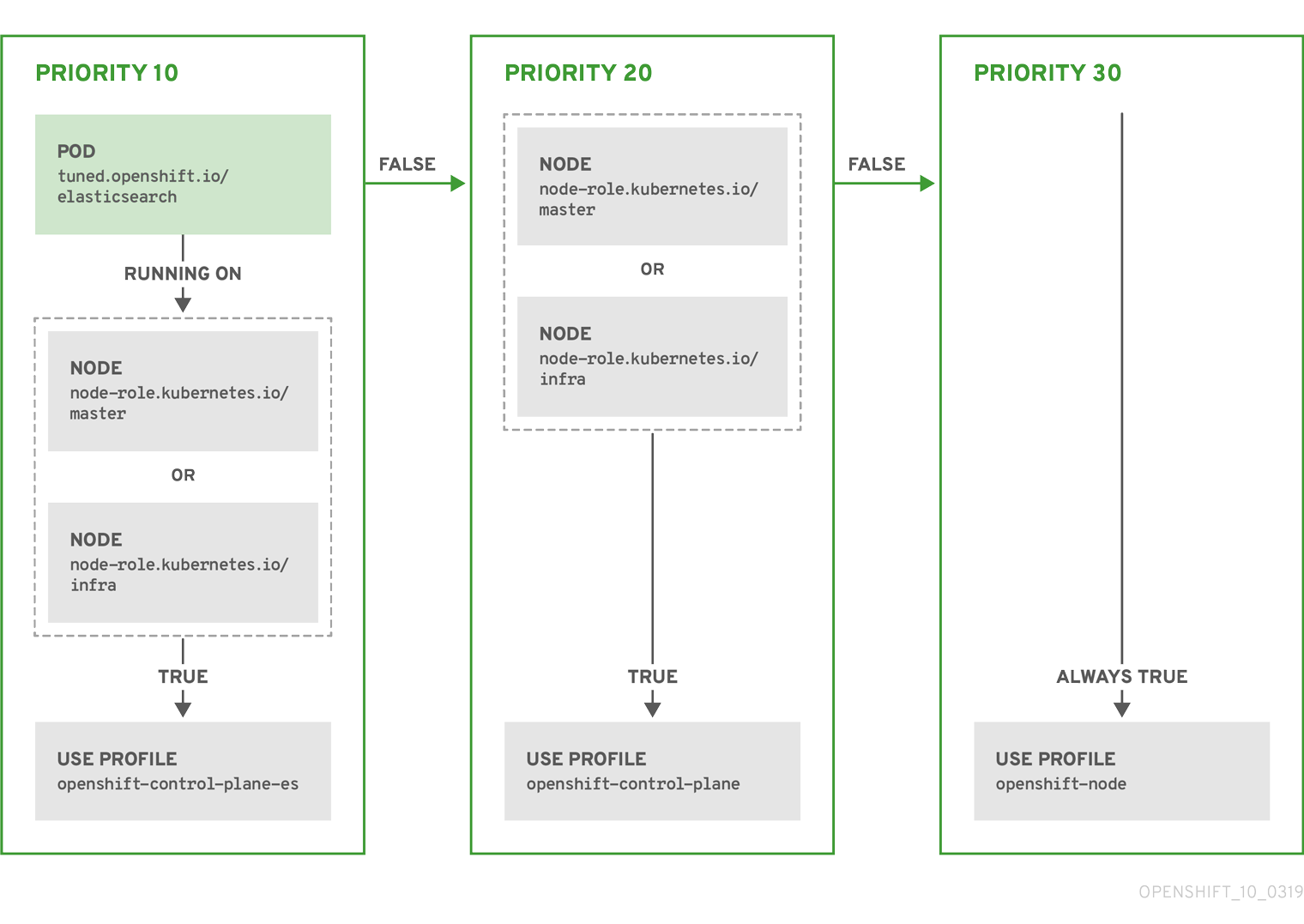
例: マシン設定プールベースのマッチング
apiVersion: tuned.openshift.io/v1
kind: Tuned
metadata:
name: openshift-node-custom
namespace: openshift-cluster-node-tuning-operator
spec:
profile:
- data: |
[main]
summary=Custom OpenShift node profile with an additional kernel parameter
include=openshift-node
[bootloader]
cmdline_openshift_node_custom=+skew_tick=1
name: openshift-node-custom
recommend:
- machineConfigLabels:
machineconfiguration.openshift.io/role: "worker-custom"
priority: 20
profile: openshift-node-custom
ノードの再起動を最小限にするには、ターゲットノードにマシン設定プールのノードセレクターが一致するラベルを使用してラベルを付け、上記の Tuned CR を作成してから、最後にカスタムのマシン設定プール自体を作成します。
5.6. カスタムチューニングの例
以下の CR は、ラベル tuned.openshift.io/ingress-node-label を任意の値に設定した状態で OpenShift Container Platform ノードのカスタムノードレベルのチューニングを適用します。管理者として、以下のコマンドを使用してカスタムの Tune CR を作成します。
カスタムチューニングの例
$ oc create -f- <<_EOF_
apiVersion: tuned.openshift.io/v1
kind: Tuned
metadata:
name: ingress
namespace: openshift-cluster-node-tuning-operator
spec:
profile:
- data: |
[main]
summary=A custom OpenShift ingress profile
include=openshift-control-plane
[sysctl]
net.ipv4.ip_local_port_range="1024 65535"
net.ipv4.tcp_tw_reuse=1
name: openshift-ingress
recommend:
- match:
- label: tuned.openshift.io/ingress-node-label
priority: 10
profile: openshift-ingress
_EOF_
カスタムプロファイル作成者は、デフォルトの Tuned CR に含まれるデフォルトの調整されたデーモンプロファイルを組み込むことが強く推奨されます。上記の例では、デフォルトの openshift-control-plane プロファイルを使用してこれを実行します。
5.7. サポートされている Tuned デーモンプラグイン
[main] セクションを除き、以下の Tuned プラグインは、Tuned CR の profile: セクションで定義されたカスタムプロファイルを使用する場合にサポートされます。
- audio
- cpu
- disk
- eeepc_she
- modules
- mounts
- net
- scheduler
- scsi_host
- selinux
- sysctl
- sysfs
- usb
- video
- vm
これらのプラグインの一部によって提供される動的チューニング機能の中に、サポートされていない機能があります。以下の Tuned プラグインは現時点でサポートされていません。
- bootloader
- script
- systemd
詳細は、利用可能な Tuned プラグイン および Tuned の使用 を参照してください。
第6章 クラスターローダーの使用
クラスターローダーとは、クラスターに対してさまざまなオブジェクトを多数デプロイするツールであり、ユーザー定義のクラスターオブジェクトを作成します。クラスターローダーをビルド、設定、実行して、さまざまなクラスターの状態にある OpenShift Container Platform デプロイメントのパフォーマンスメトリクスを測定します。
6.1. クラスターローダーのインストール
手順
コンテナーイメージをプルするには、以下を実行します。
$ podman pull quay.io/openshift/origin-tests:4.7
6.2. クラスターローダーの実行
前提条件
- リポジトリーは認証を要求するプロンプトを出します。レジストリーの認証情報を使用すると、一般的に利用できないイメージにアクセスできます。インストールからの既存の認証情報を使用します。
手順
組み込まれているテスト設定を使用してクラスターローダーを実行し、5 つのテンプレートビルドをデプロイして、デプロイメントが完了するまで待ちます。
$ podman run -v ${LOCAL_KUBECONFIG}:/root/.kube/config:z -i \ quay.io/openshift/origin-tests:4.7 /bin/bash -c 'export KUBECONFIG=/root/.kube/config && \ openshift-tests run-test "[sig-scalability][Feature:Performance] Load cluster \ should populate the cluster [Slow][Serial] [Suite:openshift]"'または、
VIPERCONFIGの環境変数を設定して、ユーザー定義の設定でクラスターローダーを実行します。$ podman run -v ${LOCAL_KUBECONFIG}:/root/.kube/config:z \ -v ${LOCAL_CONFIG_FILE_PATH}:/root/configs/:z \ -i quay.io/openshift/origin-tests:4.7 \ /bin/bash -c 'KUBECONFIG=/root/.kube/config VIPERCONFIG=/root/configs/test.yaml \ openshift-tests run-test "[sig-scalability][Feature:Performance] Load cluster \ should populate the cluster [Slow][Serial] [Suite:openshift]"'この例では、
${LOCAL_KUBECONFIG}はローカルファイルシステムのkubeconfigのパスを参照します。さらに、${LOCAL_CONFIG_FILE_PATH}というディレクトリーがあり、これはtest.yamlという設定ファイルが含まれるコンテナーにマウントされます。また、test.yamlが外部テンプレートファイルや podspec ファイルを参照する場合、これらもコンテナーにマウントされる必要があります。
6.3. クラスターローダーの設定
このツールは、複数のテンプレートや Pod を含む namespace (プロジェクト) を複数作成します。
6.3.1. クラスターローダー設定ファイルの例
クラスターローダーの設定ファイルは基本的な YAML ファイルです。
provider: local 1 ClusterLoader: cleanup: true projects: - num: 1 basename: clusterloader-cakephp-mysql tuning: default ifexists: reuse templates: - num: 1 file: cakephp-mysql.json - num: 1 basename: clusterloader-dancer-mysql tuning: default ifexists: reuse templates: - num: 1 file: dancer-mysql.json - num: 1 basename: clusterloader-django-postgresql tuning: default ifexists: reuse templates: - num: 1 file: django-postgresql.json - num: 1 basename: clusterloader-nodejs-mongodb tuning: default ifexists: reuse templates: - num: 1 file: quickstarts/nodejs-mongodb.json - num: 1 basename: clusterloader-rails-postgresql tuning: default templates: - num: 1 file: rails-postgresql.json tuningsets: 2 - name: default pods: stepping: 3 stepsize: 5 pause: 0 s rate_limit: 4 delay: 0 ms
この例では、外部テンプレートファイルや Pod 仕様ファイルへの参照もコンテナーにマウントされていることを前提とします。
Microsoft Azure でクラスターローダーを実行している場合、AZURE_AUTH_LOCATION 変数を、インストーラーディレクトリーにある terraform.azure.auto.tfvars.json の出力が含まれるファイルに設定する必要があります。
6.3.2. 設定フィールド
表6.1 クラスターローダーの最上位のフィールド
| フィールド | 説明 |
|---|---|
|
|
|
|
|
1 つまたは多数の定義が指定されたサブオブジェクト。 |
|
|
設定ごとに 1 つの定義が指定されたサブオブジェクト。 |
|
| 設定ごとに 1 つの定義が指定されたオプションのサブオブジェクト。オブジェクト作成時に同期できるかどうかについて追加します。 |
表6.2 projects の下にあるフィールド
| フィールド | 説明 |
|---|---|
|
| 整数。作成するプロジェクト数の 1 つの定義。 |
|
|
文字列。プロジェクトのベース名の定義。競合が発生しないように、同一の namespace の数が |
|
| 文字列。オブジェクトに適用するチューニングセットの 1 つの定義。 これは対象の namespace にデプロイします。 |
|
|
|
|
| キーと値のペア一覧。キーは設定マップの名前で、値はこの設定マップの作成元のファイルへのパスです。 |
|
| キーと値のペア一覧。キーはシークレットの名前で、値はこのシークレットの作成元のファイルへのパスです。 |
|
| デプロイする Pod の 1 つまたは多数の定義を持つサブオブジェクト |
|
| デプロイするテンプレートの 1 つまたは多数の定義を持つサブオブジェクト |
表6.3 pods および templates のフィールド
| フィールド | 説明 |
|---|---|
|
| 整数。デプロイする Pod またはテンプレート数。 |
|
| 文字列。プルが可能なリポジトリーに対する Docker イメージの URL |
|
| 文字列。作成するテンプレート (または Pod) のベース名の 1 つの定義。 |
|
| 文字列。ローカルファイルへのパス。 作成する Pod 仕様またはテンプレートのいずれかです。 |
|
|
キーと値のペア。 |
表6.4 tuningsets の下にあるフィールド
| フィールド | 説明 |
|---|---|
|
| 文字列。チューニングセットの名前。 プロジェクトのチューニングを定義する時に指定した名前と一致します。 |
|
|
Pod に適用される |
|
|
テンプレートに適用される |
表6.5 tuningsets pods または tuningsets templates の下にあるフィールド
| フィールド | 説明 |
|---|---|
|
| サブオブジェクト。ステップ作成パターンでオブジェクトを作成する場合に使用するステップ設定。 |
|
| サブオブジェクト。オブジェクト作成速度を制限するための速度制限チューニングセットの設定。 |
表6.6 tuningsets pods または tuningsets templates、stepping の下にあるフィールド
| フィールド | 説明 |
|---|---|
|
| 整数。オブジェクト作成を一時停止するまでに作成するオブジェクト数。 |
|
|
整数。 |
|
| 整数。オブジェクト作成に成功しなかった場合に失敗するまで待機する秒数。 |
|
| 整数。次の作成要求まで待機する時間 (ミリ秒)。 |
表6.7 sync の下にあるフィールド
| フィールド | 説明 |
|---|---|
|
|
|
|
|
ブール値。 |
|
|
ブール値。 |
|
|
|
|
|
文字列。 |
6.4. 既知の問題
- クラスターローダーは設定なしで呼び出される場合に失敗します。(BZ#1761925)
IDENTIFIERパラメーターがユーザーテンプレートで定義されていない場合には、テンプレートの作成はerror: unknown parameter name "IDENTIFIER"エラーを出して失敗します。テンプレートをデプロイする場合は、このエラーが発生しないように、以下のパラメーターをテンプレートに追加してください。{ "name": "IDENTIFIER", "description": "Number to append to the name of resources", "value": "1" }Pod をデプロイする場合は、このパラメーターを追加する必要はありません。
第7章 CPU マネージャーの使用
CPU マネージャーは、CPU グループを管理して、ワークロードを特定の CPU に制限します。
CPU マネージャーは、以下のような属性が含まれるワークロードに有用です。
- できるだけ長い CPU 時間が必要な場合
- プロセッサーのキャッシュミスの影響を受ける場合
- レイテンシーが低いネットワークアプリケーションの場合
- 他のプロセスと連携し、単一のプロセッサーキャッシュを共有することに利点がある場合
7.1. CPU マネージャーの設定
手順
オプション: ノードにラベルを指定します。
# oc label node perf-node.example.com cpumanager=true
CPU マネージャーを有効にする必要のあるノードの
MachineConfigPoolを編集します。この例では、すべてのワーカーで CPU マネージャーが有効にされています。# oc edit machineconfigpool worker
ラベルをワーカーのマシン設定プールに追加します。
metadata: creationTimestamp: 2020-xx-xxx generation: 3 labels: custom-kubelet: cpumanager-enabledKubeletConfig、cpumanager-kubeletconfig.yaml、カスタムリソース (CR) を作成します。直前の手順で作成したラベルを参照し、適切なノードを新規の kubelet 設定で更新します。machineConfigPoolSelectorセクションを参照してください。apiVersion: machineconfiguration.openshift.io/v1 kind: KubeletConfig metadata: name: cpumanager-enabled spec: machineConfigPoolSelector: matchLabels: custom-kubelet: cpumanager-enabled kubeletConfig: cpuManagerPolicy: static 1 cpuManagerReconcilePeriod: 5s 2動的な kubelet 設定を作成します。
# oc create -f cpumanager-kubeletconfig.yaml
これにより、CPU マネージャー機能が kubelet 設定に追加され、必要な場合には Machine Config Operator (MCO) がノードを再起動します。CPU マネージャーを有効にするために再起動する必要はありません。
マージされた kubelet 設定を確認します。
# oc get machineconfig 99-worker-XXXXXX-XXXXX-XXXX-XXXXX-kubelet -o json | grep ownerReference -A7
出力例
"ownerReferences": [ { "apiVersion": "machineconfiguration.openshift.io/v1", "kind": "KubeletConfig", "name": "cpumanager-enabled", "uid": "7ed5616d-6b72-11e9-aae1-021e1ce18878" } ]ワーカーで更新された
kubelet.confを確認します。# oc debug node/perf-node.example.com sh-4.2# cat /host/etc/kubernetes/kubelet.conf | grep cpuManager
出力例
cpuManagerPolicy: static 1 cpuManagerReconcilePeriod: 5s 2
コア 1 つまたは複数を要求する Pod を作成します。制限および要求の CPU の値は整数にする必要があります。これは、対象の Pod 専用のコア数です。
# cat cpumanager-pod.yaml
出力例
apiVersion: v1 kind: Pod metadata: generateName: cpumanager- spec: containers: - name: cpumanager image: gcr.io/google_containers/pause-amd64:3.0 resources: requests: cpu: 1 memory: "1G" limits: cpu: 1 memory: "1G" nodeSelector: cpumanager: "true"Pod を作成します。
# oc create -f cpumanager-pod.yaml
Pod がラベル指定されたノードにスケジュールされていることを確認します。
# oc describe pod cpumanager
出力例
Name: cpumanager-6cqz7 Namespace: default Priority: 0 PriorityClassName: <none> Node: perf-node.example.com/xxx.xx.xx.xxx ... Limits: cpu: 1 memory: 1G Requests: cpu: 1 memory: 1G ... QoS Class: Guaranteed Node-Selectors: cpumanager=truecgroupsが正しく設定されていることを確認します。pauseプロセスのプロセス ID (PID) を取得します。# ├─init.scope │ └─1 /usr/lib/systemd/systemd --switched-root --system --deserialize 17 └─kubepods.slice ├─kubepods-pod69c01f8e_6b74_11e9_ac0f_0a2b62178a22.slice │ ├─crio-b5437308f1a574c542bdf08563b865c0345c8f8c0b0a655612c.scope │ └─32706 /pause
QoS (quality of service) 階層
Guaranteedの Pod は、kubepods.sliceに配置されます。他の QoS の Pod は、kubepodsの子であるcgroupsに配置されます。# cd /sys/fs/cgroup/cpuset/kubepods.slice/kubepods-pod69c01f8e_6b74_11e9_ac0f_0a2b62178a22.slice/crio-b5437308f1ad1a7db0574c542bdf08563b865c0345c86e9585f8c0b0a655612c.scope # for i in `ls cpuset.cpus tasks` ; do echo -n "$i "; cat $i ; done
出力例
cpuset.cpus 1 tasks 32706
対象のタスクで許可される CPU 一覧を確認します。
# grep ^Cpus_allowed_list /proc/32706/status
出力例
Cpus_allowed_list: 1
システム上の別の Pod (この場合は
burstableQoS 階層にある Pod) が、GuaranteedPod に割り当てられたコアで実行できないことを確認します。# cat /sys/fs/cgroup/cpuset/kubepods.slice/kubepods-besteffort.slice/kubepods-besteffort-podc494a073_6b77_11e9_98c0_06bba5c387ea.slice/crio-c56982f57b75a2420947f0afc6cafe7534c5734efc34157525fa9abbf99e3849.scope/cpuset.cpus 0 # oc describe node perf-node.example.com
出力例
... Capacity: attachable-volumes-aws-ebs: 39 cpu: 2 ephemeral-storage: 124768236Ki hugepages-1Gi: 0 hugepages-2Mi: 0 memory: 8162900Ki pods: 250 Allocatable: attachable-volumes-aws-ebs: 39 cpu: 1500m ephemeral-storage: 124768236Ki hugepages-1Gi: 0 hugepages-2Mi: 0 memory: 7548500Ki pods: 250 ------- ---- ------------ ---------- --------------- ------------- --- default cpumanager-6cqz7 1 (66%) 1 (66%) 1G (12%) 1G (12%) 29m Allocated resources: (Total limits may be over 100 percent, i.e., overcommitted.) Resource Requests Limits -------- -------- ------ cpu 1440m (96%) 1 (66%)
この仮想マシンには、2 つの CPU コアがあります。
system-reserved設定は 500 ミリコアを予約し、Node Allocatableの量になるようにノードの全容量からコアの半分を引きます。ここでAllocatable CPUは 1500 ミリコアであることを確認できます。これは、それぞれがコアを 1 つ受け入れるので、CPU マネージャー Pod の 1 つを実行できることを意味します。1 つのコア全体は 1000 ミリコアに相当します。2 つ目の Pod をスケジュールしようとする場合、システムは Pod を受け入れますが、これがスケジュールされることはありません。NAME READY STATUS RESTARTS AGE cpumanager-6cqz7 1/1 Running 0 33m cpumanager-7qc2t 0/1 Pending 0 11s
第8章 Topology Manager の使用
Topology Manager は、CPU マネージャー、デバイスマネージャー、およびその他の Hint Provider からヒントを収集し、同じ Non-Uniform Memory Access (NUMA) ノード上のすべての QoS (Quality of Service) クラスについて CPU、SR-IOV VF、その他デバイスリソースなどの Pod リソースを調整します。
Topology Manager は、収集したヒントのトポロジー情報を使用し、設定される Topology Manager ポリシーおよび要求される Pod リソースに基づいて、pod がノードから許可されるか、または拒否されるかどうかを判別します。
Topology Manager は、ハードウェアアクセラレーターを使用して低遅延 (latency-critical) の実行と高スループットの並列計算をサポートするワークロードの場合に役立ちます。
Topology Manager を使用するには、static ポリシーで CPU マネージャーを使用する必要があります。CPU マネージャーの詳細は、CPU マネージャーの使用 を参照してください。
8.1. Topology Manager ポリシー
Topology Manager は、CPU マネージャーやデバイスマネージャーなどの Hint Provider からトポロジーのヒントを収集し、収集したヒントを使用して Pod リソースを調整することで、すべての QoS (Quality of Service) クラスの Pod リソースを調整します。
CPU リソースを Pod 仕様の他の要求されたリソースと調整するには、CPU マネージャーを static CPU マネージャーポリシーで有効にする必要があります。
Topology Manager は、cpumanager-enabled カスタムリソース (CR) で割り当てる 4 つの割り当てポリシーをサポートします。
noneポリシー- これはデフォルトのポリシーで、トポロジーの配置は実行しません。
best-effortポリシー-
best-effortトポロジー管理ポリシーを持つ Pod のそれぞれのコンテナーの場合、kubelet は 各 Hint Provider を呼び出してそれらのリソースの可用性を検出します。この情報を使用して、Topology Manager は、そのコンテナーの推奨される NUMA ノードのアフィニティーを保存します。アフィニティーが優先されない場合、Topology Manager はこれを保管し、ノードに対して Pod を許可します。 restrictedポリシー-
restrictedトポロジー管理ポリシーを持つ Pod のそれぞれのコンテナーの場合、kubelet は 各 Hint Provider を呼び出してそれらのリソースの可用性を検出します。この情報を使用して、Topology Manager は、そのコンテナーの推奨される NUMA ノードのアフィニティーを保存します。アフィニティーが優先されない場合、Topology Manager はこの Pod をノードから拒否します。これにより、Pod が Pod の受付の失敗によりTerminated状態になります。 single-numa-nodeポリシー-
single-numa-nodeトポロジー管理ポリシーがある Pod のそれぞれのコンテナーの場合、kubelet は各 Hint Provider を呼び出してそれらのリソースの可用性を検出します。この情報を使用して、Topology Manager は単一の NUMA ノードのアフィニティーが可能かどうかを判別します。可能である場合、Pod はノードに許可されます。単一の NUMA ノードアフィニティーが使用できない場合には、Topology Manager は Pod をノードから拒否します。これにより、Pod は Pod の受付失敗と共に Terminated (終了) 状態になります。
8.2. Topology Manager のセットアップ
Topology Manager を使用するには、 cpumanager-enabled カスタムリソース (CR) で割り当てポリシーを設定する必要があります。CPU マネージャーをセットアップしている場合は、このファイルが存在している可能性があります。ファイルが存在しない場合は、作成できます。
前提条件
-
CPU マネージャーのポリシーを
staticに設定します。スケーラビリティーおよびパフォーマンスセクションの CPU マネージャーの使用を参照してください。
手順
Topololgy Manager をアクティブにするには、以下を実行します。
cpumanager-enabledカスタムリソース (CR) で Topology Manager 割り当てポリシーを設定します。$ oc edit KubeletConfig cpumanager-enabled
apiVersion: machineconfiguration.openshift.io/v1 kind: KubeletConfig metadata: name: cpumanager-enabled spec: machineConfigPoolSelector: matchLabels: custom-kubelet: cpumanager-enabled kubeletConfig: cpuManagerPolicy: static 1 cpuManagerReconcilePeriod: 5s topologyManagerPolicy: single-numa-node 2
関連情報
- CPU マネージャーの詳細は、CPU マネージャーの使用 を参照してください。
8.3. Pod の Topology Manager ポリシーとの対話
以下のサンプル Pod 仕様は、Pod の Topology Manger との対話について説明しています。
以下の Pod は、リソース要求や制限が指定されていないために BestEffort QoS クラスで実行されます。
spec:
containers:
- name: nginx
image: nginx
以下の Pod は、要求が制限よりも小さいために Burstable QoS クラスで実行されます。
spec:
containers:
- name: nginx
image: nginx
resources:
limits:
memory: "200Mi"
requests:
memory: "100Mi"
選択したポリシーが none 以外の場合は、Topology Manager はこれらの Pod 仕様のいずれかも考慮しません。
以下の最後のサンプル Pod は、要求が制限と等しいために Guaranteed QoS クラスで実行されます。
spec:
containers:
- name: nginx
image: nginx
resources:
limits:
memory: "200Mi"
cpu: "2"
example.com/device: "1"
requests:
memory: "200Mi"
cpu: "2"
example.com/device: "1"Topology Manager はこの Pod を考慮します。Topology Manager は、利用可能な CPU のトポロジーを返す CPU マネージャーの静的ポリシーを確認します。また Topology Manager はデバイスマネージャーを確認し、example.com/device の利用可能なデバイスのトポロジーを検出します。
Topology Manager はこの情報を使用して、このコンテナーに最適なトポロジーを保管します。この Pod の場合、CPU マネージャーおよびデバイスマネージャーは、リソース割り当ての段階でこの保存された情報を使用します。
第9章 Cluster Monitoring Operator のスケーリング
OpenShift Container Platform は、Cluster Monitoring Operator が収集し、Prometheus ベースのモニターリングスタックに保存するメトリクスを公開します。管理者は、Grafana という 1 つのダッシュボードインターフェイスでシステムリソース、コンテナーおよびコンポーネントのメトリクスを表示できます。
Prometheus の割り当てられた PVC を使用してクラスターモニターリングを実行している場合、クラスターのアップグレード時に OOM による強制終了が生じる可能性があります。永続ストレージが Prometheus 用に使用される場合、Prometheus のメモリー使用量はクラスターのアップグレード時、およびアップグレードの完了後の数時間で 2 倍になります。OOM による強制終了の問題を回避するには、ワーカーノードで、アップグレード前に利用可能なメモリーのサイズを 2 倍にできるようにします。たとえば、推奨される最小ノード (RAM が 8 GB の 2 コア) でモニターリングを実行している場合は、メモリーを 16 GB に増やします。詳細は、BZ#1925061 を参照してください。
9.1. Prometheus データベースのストレージ要件
Red Hat では、異なるスケールサイズに応じて各種のテストが実行されました。
以下の Prometheus ストレージ要件は規定されていません。ワークロードのアクティビティーおよびリソースの使用に応じて、クラスターで観察されるリソースの消費量が大きくなる可能性があります。
表9.1 クラスター内のノード/Pod の数に基づく Prometheus データベースのストレージ要件
| ノード数 | Pod 数 | 1 日あたりの Prometheus ストレージの増加量 | 15 日ごとの Prometheus ストレージの増加量 | RAM 領域 (スケールサイズに基づく) | ネットワーク (tsdb チャンクに基づく) |
|---|---|---|---|---|---|
| 50 | 1800 | 6.3 GB | 94 GB | 6 GB | 16 MB |
| 100 | 3600 | 13 GB | 195 GB | 10 GB | 26 MB |
| 150 | 5400 | 19 GB | 283 GB | 12 GB | 36 MB |
| 200 | 7200 | 25 GB | 375 GB | 14 GB | 46 MB |
ストレージ要件が計算値を超過しないようにするために、オーバーヘッドとして予期されたサイズのおよそ 20% が追加されています。
上記の計算は、デフォルトの OpenShift Container Platform Cluster Monitoring Operator についての計算です。
CPU の使用率による影響は大きくありません。比率については、およそ 50 ノードおよび 1800 Pod ごとに 1 コア (/40) になります。
OpenShift Container Platform についての推奨事項
- 3 つ以上のインフラストラクチャー (infra) ノードを使用します。
- NVMe (non-volatile memory express) ドライブを搭載した 3 つ以上の openshift-container-storage ノードを使用します。
9.2. クラスターモニターリングの設定
クラスターモニターリングスタック内の Prometheus コンポーネントのストレージ容量を増やすことができます。
手順
Prometheus のストレージ容量を拡張するには、以下を実行します。
YAML 設定ファイル
cluster-monitoring-config.ymlを作成します。以下に例を示します。apiVersion: v1 kind: ConfigMap data: config.yaml: | prometheusK8s: retention: {{PROMETHEUS_RETENTION_PERIOD}} 1 nodeSelector: node-role.kubernetes.io/infra: "" volumeClaimTemplate: spec: storageClassName: {{STORAGE_CLASS}} 2 resources: requests: storage: {{PROMETHEUS_STORAGE_SIZE}} 3 alertmanagerMain: nodeSelector: node-role.kubernetes.io/infra: "" volumeClaimTemplate: spec: storageClassName: {{STORAGE_CLASS}} 4 resources: requests: storage: {{ALERTMANAGER_STORAGE_SIZE}} 5 metadata: name: cluster-monitoring-config namespace: openshift-monitoring- 1
- 標準の値は
PROMETHEUS_RETENTION_PERIOD=15dになります。時間は、接尾辞 s、m、h、d のいずれかを使用する単位で測定されます。 - 2 4
- クラスターのストレージクラス。
- 3
- 標準の値は
PROMETHEUS_STORAGE_SIZE=2000Giです。ストレージの値には、接尾辞 E、P、T、G、M、K のいずれかを使用した単純な整数または固定小数点整数を使用できます。 また、2 のべき乗の値 (Ei、Pi、Ti、Gi、Mi、Ki) を使用することもできます。 - 5
- 標準の値は
ALERTMANAGER_STORAGE_SIZE=20Giです。ストレージの値には、接尾辞 E、P、T、G、M、K のいずれかを使用した単純な整数または固定小数点整数を使用できます。 また、2 のべき乗の値 (Ei、Pi、Ti、Gi、Mi、Ki) を使用することもできます。
- 保存期間、ストレージクラス、およびストレージサイズの値を追加します。
- ファイルを保存します。
以下を実行して変更を適用します。
$ oc create -f cluster-monitoring-config.yaml
第10章 オブジェクトの最大値に合わせた環境計画
OpenShift Container Platform クラスターの計画時に以下のテスト済みのオブジェクトの最大値を考慮します。
これらのガイドラインは、最大規模のクラスターに基づいています。小規模なクラスターの場合、最大値はこれより低くなります。指定のしきい値に影響を与える要因には、etcd バージョンやストレージデータ形式などの多数の要因があります。
これらのガイドラインは、Open Virtual Network (OVN) ではなく、ソフトウェア定義ネットワーク (SDN) を使用する OpenShift Container Platform に該当します。
ほとんど場合、これらの制限値を超えると、パフォーマンスが全体的に低下します。ただし、これによって必ずしもクラスターに障害が発生する訳ではありません。
10.1. メジャーリリースについての OpenShift Container Platform のテスト済みクラスターの最大値
OpenShift Container Platform 3.x のテスト済みクラウドプラットフォーム: Red Hat OpenStack (RHOSP)、Amazon Web Services および Microsoft AzureOpenShift Container Platform 4.x のテスト済み Cloud Platform : Amazon Web Services、Microsoft Azure および Google Cloud Platform
| 最大値のタイプ | 3.x テスト済みの最大値 | 4.x テスト済みの最大値 |
|---|---|---|
| ノード数 | 2,000 | 2,000 |
| Pod 数 [1] | 150,000 | 150,000 |
| ノードあたりの Pod 数 | 250 | 500 [2] |
| コアあたりの Pod 数 | デフォルト値はありません。 | デフォルト値はありません。 |
| namespace 数 [3] | 10,000 | 10,000 |
| ビルド数 | 10,000(デフォルト Pod RAM 512 Mi)- Pipeline ストラテジー | 10,000(デフォルト Pod RAM 512 Mi)- Source-to-Image (S2I) ビルドストラテジー |
| namespace ごとの Pod 数 [4] | 25,000 | 25,000 |
| Ingress Controller ごとのルートとバックエンドの数 | ルーターあたり 2,000 | ルーターあたり 2,000 |
| シークレットの数 | 80,000 | 80,000 |
| config map の数 | 90,000 | 90,000 |
| サービス数 [5] | 10,000 | 10,000 |
| namespace ごとのサービス数 | 5,000 | 5,000 |
| サービスごとのバックエンド数 | 5,000 | 5,000 |
| namespace ごとのデプロイメント数 [4] | 2,000 | 2,000 |
| ビルド設定の数 | 12,000 | 12,000 |
| シークレットの数 | 40,000 | 40,000 |
| カスタムリソース定義 (CRD) の数 | デフォルト値はありません。 | 512 [6] |
- ここで表示される Pod 数はテスト用の Pod 数です。実際の Pod 数は、アプリケーションのメモリー、CPU、ストレージ要件により異なります。
-
これは、ワーカーノードごとに 500 の Pod を持つ 100 ワーカーノードを含むクラスターでテストされています。デフォルトの
maxPodsは 250 です。500maxPodsに到達するには、クラスターはカスタム kubelet 設定を使用し、maxPodsが500に設定された状態で作成される必要があります。500 ユーザー Pod が必要な場合は、ノード上に 10-15 のシステム Pod がすでに実行されているため、hostPrefixが22である必要があります。永続ボリューム要求 (PVC) が割り当てられている Pod の最大数は、PVC の割り当て元のストレージバックエンドによって異なります。このテストでは、OpenShift Container Storage (OCS v4) のみが本書で説明されているノードごとの Pod 数に対応することができました。 - 有効なプロジェクトが多数ある場合、キースペースが過剰に拡大し、スペースのクォータを超過すると、etcd はパフォーマンスの低下による影響を受ける可能性があります。etcd ストレージを解放するために、デフラグを含む etcd の定期的なメンテナンスを行うことを強くお勧めします。
- システムには、状態の変更に対する対応として特定の namespace にある全オブジェクトに対して反復する多数のコントロールループがあります。単一の namespace に特定タイプのオブジェクトの数が多くなると、ループのコストが上昇し、特定の状態変更を処理する速度が低下します。この制限については、アプリケーションの各種要件を満たすのに十分な CPU、メモリー、およびディスクがシステムにあることが前提となっています。
- 各サービスポートと各サービスのバックエンドには、iptables の対応するエントリーがあります。特定のサービスのバックエンド数は、エンドポイントのオブジェクトサイズに影響があり、その結果、システム全体に送信されるデータサイズにも影響を与えます。
-
OpenShift Container Platform には、OpenShift Container Platform によってインストールされたもの、OpenShift Container Platform と統合された製品、およびユーザー作成の CRD を含め、合計 512 のカスタムリソース定義 (CRD) の制限があります。512 を超える CRD が作成されている場合は、
ocコマンドリクエストのスロットリングが適用される可能性があります。
Red Hat は、OpenShift Container Platform クラスターのサイズ設定に関する直接的なガイダンスを提供していません。これは、クラスターが OpenShift Container Platform のサポート範囲内にあるかどうかを判断するには、クラスターのスケールを制限するすべての多次元な要因を慎重に検討する必要があるためです。
10.2. クラスターの最大値がテスト済みの OpenShift Container Platform 環境および設定
AWS クラウドプラットフォーム:
| ノード | フレーバー | vCPU | RAM(GiB) | ディスクタイプ | ディスクサイズ (GiB)/IOS | カウント | リージョン |
|---|---|---|---|---|---|---|---|
| マスター/etcd [1] | r5.4xlarge | 16 | 128 | io1 | 220 / 3000 | 3 | us-west-2 |
| インフラ [2] | m5.12xlarge | 48 | 192 | gp2 | 100 | 3 | us-west-2 |
| ワークロード [3] | m5.4xlarge | 16 | 64 | gp2 | 500 [4] | 1 | us-west-2 |
| ワーカー | m5.2xlarge | 8 | 32 | gp2 | 100 | 3/25/250/500 [5] | us-west-2 |
- 3000 IOPS を持つ io1 ディスクは、etcd が I/O 集約型であり、かつレイテンシーの影響を受けやすいため、マスター/etcd ノードに使用されます。
- インフラストラクチャーノードは、モニターリング、Ingress およびレジストリーコンポーネントをホストするために使用され、これにより、それらが大規模に実行する場合に必要とするリソースを十分に確保することができます。
- ワークロードノードは、パフォーマンスとスケーラビリティーのワークロードジェネレーターを実行するための専用ノードです。
- パフォーマンスおよびスケーラビリティーのテストの実行中に収集される大容量のデータを保存するのに十分な領域を確保できるように、大きなディスクサイズが使用されます。
- クラスターは反復的にスケーリングされ、パフォーマンスおよびスケーラビリティーテストは指定されたノード数で実行されます。
10.3. テスト済みのクラスターの最大値に基づく環境計画
ノード上で物理リソースを過剰にサブスクライブすると、Kubernetes スケジューラーが Pod の配置時に行うリソースの保証に影響が及びます。メモリースワップを防ぐために実行できる処置について確認してください。
一部のテスト済みの最大値については、単一の namespace/ユーザーが作成するオブジェクトでのみ変更されます。これらの制限はクラスター上で数多くのオブジェクトが実行されている場合には異なります。
本書に記載されている数は、Red Hat のテスト方法、セットアップ、設定、およびチューニングに基づいています。これらの数は、独自のセットアップおよび環境に応じて異なります。
環境の計画時に、ノードに配置できる Pod 数を判別します。
required pods per cluster / pods per node = total number of nodes needed
ノードあたりの現在の Pod の最大数は 250 です。ただし、ノードに適合する Pod 数はアプリケーション自体によって異なります。アプリケーション要件に合わせて環境計画を立てる方法で説明されているように、アプリケーションのメモリー、CPU およびストレージの要件を検討してください。
シナリオ例
クラスターごとに 2200 の Pod のあるクラスターのスコープを設定する場合、ノードごとに最大 500 の Pod があることを前提として、最低でも 5 つのノードが必要になります。
2200 / 500 = 4.4
ノード数を 20 に増やす場合は、Pod 配分がノードごとに 110 の Pod に変わります。
2200 / 20 = 110
ここで、
required pods per cluster / total number of nodes = expected pods per node
10.4. アプリケーション要件に合わせて環境計画を立てる方法
アプリケーション環境の例を考えてみましょう。
| Pod タイプ | Pod 数 | 最大メモリー | CPU コア数 | 永続ストレージ |
|---|---|---|---|---|
| apache | 100 | 500 MB | 0.5 | 1 GB |
| node.js | 200 | 1 GB | 1 | 1 GB |
| postgresql | 100 | 1 GB | 2 | 10 GB |
| JBoss EAP | 100 | 1 GB | 1 | 1 GB |
推定要件: CPU コア 550 個、メモリー 450GB およびストレージ 1.4TB
ノードのインスタンスサイズは、希望に応じて増減を調整できます。ノードのリソースはオーバーコミットされることが多く、デプロイメントシナリオでは、小さいノードで数を増やしたり、大きいノードで数を減らしたりして、同じリソース量を提供することもできます。このデプロイメントシナリオでは、小さいノードで数を増やしたり、大きいノードで数を減らしたりして、同じリソース量を提供することもできます。運用上の敏捷性やインスタンスあたりのコストなどの要因を考慮する必要があります。
| ノードのタイプ | 数量 | CPU | RAM (GB) |
|---|---|---|---|
| ノード (オプション 1) | 100 | 4 | 16 |
| ノード (オプション 2) | 50 | 8 | 32 |
| ノード (オプション 3) | 25 | 16 | 64 |
アプリケーションによってはオーバーコミットの環境に適しているものもあれば、そうでないものもあります。たとえば、Java アプリケーションや Huge Page を使用するアプリケーションの多くは、オーバーコミットに対応できません。対象のメモリーは、他のアプリケーションに使用できません。上記の例では、環境は一般的な比率として約 30 % オーバーコミットされています。
アプリケーション Pod は環境変数または DNS のいずれかを使用してサービスにアクセスできます。環境変数を使用する場合、それぞれのアクティブなサービスについて、変数が Pod がノードで実行される際に kubelet によって挿入されます。クラスター対応の DNS サーバーは、Kubernetes API で新規サービスの有無を監視し、それぞれに DNS レコードのセットを作成します。DNS がクラスター全体で有効にされている場合、すべての Pod は DNS 名でサービスを自動的に解決できるはずです。DNS を使用したサービス検出は、5000 サービスを超える使用できる場合があります。サービス検出に環境変数を使用する場合、引数の一覧は namespace で 5000 サービスを超える場合の許可される長さを超えると、Pod およびデプロイメントは失敗します。デプロイメントのサービス仕様ファイルのサービスリンクを無効にして、以下を解消します。
---
apiVersion: template.openshift.io/v1
kind: Template
metadata:
name: deployment-config-template
creationTimestamp:
annotations:
description: This template will create a deploymentConfig with 1 replica, 4 env vars and a service.
tags: ''
objects:
- apiVersion: apps.openshift.io/v1
kind: DeploymentConfig
metadata:
name: deploymentconfig${IDENTIFIER}
spec:
template:
metadata:
labels:
name: replicationcontroller${IDENTIFIER}
spec:
enableServiceLinks: false
containers:
- name: pause${IDENTIFIER}
image: "${IMAGE}"
ports:
- containerPort: 8080
protocol: TCP
env:
- name: ENVVAR1_${IDENTIFIER}
value: "${ENV_VALUE}"
- name: ENVVAR2_${IDENTIFIER}
value: "${ENV_VALUE}"
- name: ENVVAR3_${IDENTIFIER}
value: "${ENV_VALUE}"
- name: ENVVAR4_${IDENTIFIER}
value: "${ENV_VALUE}"
resources: {}
imagePullPolicy: IfNotPresent
capabilities: {}
securityContext:
capabilities: {}
privileged: false
restartPolicy: Always
serviceAccount: ''
replicas: 1
selector:
name: replicationcontroller${IDENTIFIER}
triggers:
- type: ConfigChange
strategy:
type: Rolling
- apiVersion: v1
kind: Service
metadata:
name: service${IDENTIFIER}
spec:
selector:
name: replicationcontroller${IDENTIFIER}
ports:
- name: serviceport${IDENTIFIER}
protocol: TCP
port: 80
targetPort: 8080
portalIP: ''
type: ClusterIP
sessionAffinity: None
status:
loadBalancer: {}
parameters:
- name: IDENTIFIER
description: Number to append to the name of resources
value: '1'
required: true
- name: IMAGE
description: Image to use for deploymentConfig
value: gcr.io/google-containers/pause-amd64:3.0
required: false
- name: ENV_VALUE
description: Value to use for environment variables
generate: expression
from: "[A-Za-z0-9]{255}"
required: false
labels:
template: deployment-config-template
namespace で実行できるアプリケーション Pod の数は、環境変数がサービス検出に使用される場合にサービスの数およびサービス名の長さによって異なります。システムの ARG_MAX は、新規プロセスの引数の最大の長さを定義し、デフォルトで 2097152 KiB に設定されます。Kubelet は、以下を含む namespace で実行するようにスケジュールされる各 Pod に環境変数を挿入します。
-
<SERVICE_NAME>_SERVICE_HOST=<IP> -
<SERVICE_NAME>_SERVICE_PORT=<PORT> -
<SERVICE_NAME>_PORT=tcp://<IP>:<PORT> -
<SERVICE_NAME>_PORT_<PORT>_TCP=tcp://<IP>:<PORT> -
<SERVICE_NAME>_PORT_<PORT>_TCP_PROTO=tcp -
<SERVICE_NAME>_PORT_<PORT>_TCP_PORT=<PORT> -
<SERVICE_NAME>_PORT_<PORT>_TCP_ADDR=<ADDR>
引数の長さが許可される値を超え、サービス名の文字数がこれに影響する場合、namespace の Pod は起動に失敗し始めます。たとえば、5000 サービスを含む namespace では、サービス名の制限は 33 文字であり、これにより namespace で 5000 Pod を実行できます。
第11章 ストレージの最適化
ストレージを最適化すると、すべてのリソースでストレージの使用を最小限に抑えることができます。管理者は、ストレージを最適化することで、既存のストレージリソースが効率的に機能できるようにすることができます。
11.1. 利用可能な永続ストレージオプション
永続ストレージオプションについて理解し、OpenShift Container Platform 環境を最適化できるようにします。
表11.1 利用可能なストレージオプション
| ストレージタイプ | 説明 | 例 |
|---|---|---|
| ブロック |
| AWS EBS および VMware vSphere は、OpenShift Container Platform で永続ボリューム (PV) の動的なプロビジョニングをサポートします。 |
| ファイル |
| RHEL NFS、NetApp NFS [1]、および Vendor NFS |
| オブジェクト |
| AWS S3 |
- NetApp NFS は Trident プラグインを使用する場合に動的 PV のプロビジョニングをサポートします。
現時点で、CNS は OpenShift Container Platform 4.7 ではサポートされていません。
11.2. 設定可能な推奨のストレージ技術
以下の表では、特定の OpenShift Container Platform クラスターアプリケーション向けに設定可能な推奨のストレージ技術についてまとめています。
表11.2 設定可能な推奨ストレージ技術
| ストレージタイプ | ROX1 | RWX2 | レジストリー | スケーリングされたレジストリー | メトリクス3 | ロギング | アプリ |
|---|---|---|---|---|---|---|---|
|
1
2 3 Prometheus はメトリクスに使用される基礎となるテクノロジーです。 4 これは、物理ディスク、VM 物理ディスク、VMDK、NFS 経由のループバック、AWS EBS、および Azure Disk には該当しません。
5 メトリクスの場合、 6 ロギングの場合、共有ストレージを使用することはアンチパターンとなります。elasticsearch ごとに 1 つのボリュームが必要です。 7 オブジェクトストレージは、OpenShift Container Platform の PV/PVC で消費されません。アプリは、オブジェクトストレージの REST API と統合する必要があります。 | |||||||
| ブロック | はい4 | いいえ | 設定可能 | 設定不可 | 推奨 | 推奨 | 推奨 |
| ファイル | はい4 | ○ | 設定可能 | 設定可能 | 設定可能5 | 設定可能6 | 推奨 |
| オブジェクト | ○ | ○ | 推奨 | 推奨 | 設定不可 | 設定不可 | 設定不可7 |
スケーリングされたレジストリーとは、2 つ以上の Pod レプリカが稼働する OpenShift Container Platform レジストリーのことです。
11.2.1. 特定アプリケーションのストレージの推奨事項
テストにより、NFS サーバーを Red Hat Enterprise Linux (RHEL) でコアサービスのストレージバックエンドとして使用することに関する問題が検出されています。これには、OpenShift Container レジストリーおよび Quay、メトリクスストレージの Prometheus、およびロギングストレージの Elasticsearch が含まれます。そのため、コアサービスで使用される PV をサポートするために RHEL NFS を使用することは推奨されていません。
他の NFS の実装ではこれらの問題が検出されない可能性があります。OpenShift Container Platform コアコンポーネントに対して実施された可能性のあるテストに関する詳細情報は、個別の NFS 実装ベンダーにお問い合わせください。
11.2.1.1. レジストリー
スケーリングなし/高可用性 (HA) ではない OpenShift Container Platform レジストリークラスターのデプロイメント:
- ストレージ技術は、RWX アクセスモードをサポートする必要はありません。
- ストレージ技術は、リードアフターライト (Read-After-Write) の一貫性を確保する必要があります。
- 推奨されるストレージ技術はオブジェクトストレージであり、次はブロックストレージです。
- ファイルストレージは、実稼働環境のワークロードを処理する OpenShift Container Platform レジストリークラスターのデプロイメントには推奨されません。
11.2.1.2. スケーリングされたレジストリー
スケーリングされた/高可用性 (HA) の OpenShift Container Platform レジストリーのクラスターデプロイメント:
- ストレージ技術は、RWX アクセスモードをサポートする必要があります。
- ストレージ技術は、リードアフターライト (Read-After-Write) の一貫性を確保する必要があります。
- 推奨されるストレージ技術はオブジェクトストレージです。
- Amazon Simple Storage Service (Amazon S3)、Google Cloud Storage (GCS)、Microsoft Azure Blob Storage、および OpenStack Swift はサポートされます。
- オブジェクトストレージは S3 または Swift に準拠する必要があります。
- vSphere やベアメタルインストールなどのクラウド以外のプラットフォームの場合、設定可能な技術はファイルストレージのみです。
- ブロックストレージは設定できません。
11.2.1.3. メトリクス
OpenShift Container Platform がホストするメトリクスのクラスターデプロイメント:
- 推奨されるストレージ技術はブロックストレージです。
- オブジェクトストレージは設定できません。
実稼働ワークロードがあるホスト型のメトリクスクラスターデプロイメントにファイルストレージを使用することは推奨されません。
11.2.1.4. ロギング
OpenShift Container Platform がホストするロギングのクラスターデプロイメント:
- 推奨されるストレージ技術はブロックストレージです。
- オブジェクトストレージは設定できません。
11.2.1.5. アプリケーション
以下の例で説明されているように、アプリケーションのユースケースはアプリケーションごとに異なります。
- 動的な PV プロビジョニングをサポートするストレージ技術は、マウント時のレイテンシーが低く、ノードに関連付けられておらず、正常なクラスターをサポートします。
- アプリケーション開発者はアプリケーションのストレージ要件や、それがどのように提供されているストレージと共に機能するかを理解し、アプリケーションのスケーリング時やストレージレイヤーと対話する際に問題が発生しないようにしておく必要があります。
11.2.2. 特定のアプリケーションおよびストレージの他の推奨事項
etcd などの Write 集中型ワークロードで RAID 設定を使用することはお勧めしません。RAID 設定で etcd を実行している場合、ワークロードでパフォーマンスの問題が発生するリスクがある可能性があります。
- Red Hat OpenStack Platform (RHOSP) Cinder: RHOSP Cinder は ROX アクセスモードのユースケースで適切に機能する傾向があります。
- データベース: データベース (RDBMS、NoSQL DB など) は、専用のブロックストレージで最適に機能することが予想されます。
- etcd データベースには、大規模なクラスターを有効にするのに十分なストレージと十分なパフォーマンス容量が必要です。十分なストレージと高性能環境を確立するための監視およびベンチマークツールに関する情報は、推奨される etcd プラクティス に記載されています。
11.3. データストレージ管理
以下の表は、OpenShift Container Platform コンポーネントがデータを書き込むメインディレクトリーの概要を示しています。
表11.3 OpenShift Container Platform データを保存するメインディレクトリー
| ディレクトリー | 注記 | サイジング | 予想される拡張 |
|---|---|---|---|
| /var/log | すべてのコンポーネントのログファイルです。 | 10 から 30 GB。 | ログファイルはすぐに拡張する可能性があります。サイズは拡張するディスク別に管理するか、ログローテーションを使用して管理できます。 |
| /var/lib/etcd | データベースを保存する際に etcd ストレージに使用されます。 | 20 GB 未満。 データベースは、最大 8 GB まで拡張できます。 | 環境と共に徐々に拡張します。メタデータのみを格納します。 メモリーに 8 GB が追加されるたびに 20-25 GB を追加します。 |
| /var/lib/containers | これは CRI-O ランタイムのマウントポイントです。アクティブなコンテナーランタイム (Pod を含む) およびローカルイメージのストレージに使用されるストレージです。レジストリーストレージには使用されません。 | 16 GB メモリーの場合、1 ノードにつき 50 GB。このサイジングは、クラスターの最小要件の決定には使用しないでください。 メモリーに 8 GB が追加されるたびに 20-25 GB を追加します。 | 拡張は実行中のコンテナーの容量によって制限されます。 |
| /var/lib/kubelet | Pod の一時ボリュームストレージです。これには、ランタイムにコンテナーにマウントされる外部のすべての内容が含まれます。環境変数、kube シークレット、および永続ボリュームでサポートされていないデータボリュームが含まれます。 | 変動あり。 | ストレージを必要とする Pod が永続ボリュームを使用している場合は最小になります。一時ストレージを使用する場合はすぐに拡張する可能性があります。 |
第12章 ルーティングの最適化
OpenShift Container Platform HAProxy ルーターは、パフォーマンスを最適化するためにスケーリングします。
12.1. ベースライン Ingress コントローラー (ルーター) のパフォーマンス
OpenShift Container Platform Ingress コントローラーまたはルーターは、宛先が OpenShift Container Platform サービスのすべての外部トラフィックに対する Ingress ポイントです。
1 秒に処理される HTTP 要求について、単一の HAProxy ルーターを評価する場合に、パフォーマンスは多くの要因により左右されます。特に以下が含まれます。
- HTTP keep-alive/close モード
- ルートタイプ
- TLS セッション再開のクライアントサポート
- ターゲットルートごとの同時接続数
- ターゲットルート数
- バックエンドサーバーのページサイズ
- 基礎となるインフラストラクチャー (ネットワーク/SDN ソリューション、CPU など)
特定の環境でのパフォーマンスは異なりますが、Red Hat ラボはサイズが 4 vCPU/16GB RAM のパブリッククラウドインスタンスでテストしています。1kB 静的ページを提供するバックエンドで終端する 100 ルートを処理する単一の HAProxy ルーターは、1 秒あたりに以下の数のトランザクションを処理できます。
HTTP keep-alive モードのシナリオの場合:
| 暗号化 | LoadBalancerService | HostNetwork |
|---|---|---|
| なし | 21515 | 29622 |
| edge | 16743 | 22913 |
| passthrough | 36786 | 53295 |
| re-encrypt | 21583 | 25198 |
HTTP close (keep-alive なし) のシナリオの場合:
| 暗号化 | LoadBalancerService | HostNetwork |
|---|---|---|
| なし | 5719 | 8273 |
| edge | 2729 | 4069 |
| passthrough | 4121 | 5344 |
| re-encrypt | 2320 | 2941 |
ROUTER_THREADS=4 が設定されたデフォルトの Ingress コントローラー設定が使用され、2 つの異なるエンドポイントの公開ストラテジー (LoadBalancerService/HostNetwork) がテストされています。TLS セッション再開は暗号化ルートについて使用されています。HTTP keep-alive の場合は、単一の HAProxy ルーターがページサイズが 8kB でも、1 Gbit の NIC を飽和させることができます。
最新のプロセッサーが搭載されたベアメタルで実行する場合は、上記のパブリッククラウドインスタンスのパフォーマンスの約 2 倍のパフォーマンスになることを予想できます。このオーバーヘッドは、パブリッククラウドにある仮想化層により発生し、プライベートクラウドベースの仮想化にも多くの場合、該当します。以下の表は、ルーターの背後で使用するアプリケーション数についてのガイドです。
| アプリケーション数 | アプリケーションタイプ |
|---|---|
| 5-10 | 静的なファイル/Web サーバーまたはキャッシュプロキシー |
| 100-1000 | 動的なコンテンツを生成するアプリケーション |
通常、HAProxy は、使用されるて技術に応じて 5 から 1000 のアプリケーションのルーターをサポートします。Ingress コントローラーのパフォーマンスは、言語や静的コンテンツと動的コンテンツの違いを含め、その背後にあるアプリケーションの機能およびパフォーマンスによって制限される可能性があります。
Ingress またはルーターのシャード化は、アプリケーションに対してより多くのルートを提供するために使用され、ルーティング層の水平スケーリングに役立ちます。
Ingress のシャード化についての詳細は、ルートラベルを使用した Ingress コントローラーのシャード化の設定 および namespace ラベルを使用した Ingress コントローラーのシャード化の設定 を参照してください。
12.2. Ingress コントローラー (ルーター) のパフォーマンスの最適化
OpenShift Container Platform では、環境変数 (ROUTER_THREADS、ROUTER_DEFAULT_TUNNEL_TIMEOUT、ROUTER_DEFAULT_CLIENT_TIMEOUT、ROUTER_DEFAULT_SERVER_TIMEOUT、および RELOAD_INTERVAL) を設定して Ingress コントローラーのデプロイメントを変更することをサポートしていません。
Ingress コントローラーのデプロイメントは変更できますが、Ingress Operator が有効にされている場合、設定は上書きされます。
第13章 ネットワークの最適化
OpenShift SDN は OpenvSwitch、VXLAN (Virtual extensible LAN) トンネル、OpenFlow ルール、iptables を使用します。このネットワークは、ジャンボフレーム、ネットワークインターフェイスコントローラー (NIC) オフロード、マルチキュー、および ethtool 設定を使用して調整できます。
OVN-Kubernetes は、トンネルプロトコルとして VXLAN ではなく Geneve (Generic Network Virtualization Encapsulation) を使用します。
VXLAN は、4096 から 1600 万以上にネットワーク数が増え、物理ネットワーク全体で階層 2 の接続が追加されるなど、VLAN での利点が提供されます。これにより、異なるシステム上で実行されている場合でも、サービスの背後にある Pod すべてが相互に通信できるようになります。
VXLAN は、User Datagram Protocol (UDP) パケットにトンネル化されたトラフィックをすべてカプセル化しますが、CPU 使用率が上昇してしまいます。これらの外部および内部パケットは、移動中にデータが破損しないようにするために通常のチェックサムルールの対象になります。これらの外部および内部パケットはどちらも、移動中にデータが破損しないように通常のチェックサムルールの対象になります。CPU のパフォーマンスによっては、この追加の処理オーバーヘッドによってスループットが減り、従来の非オーバーレイネットワークと比較してレイテンシーが高くなります。
クラウド、仮想マシン、ベアメタルの CPU パフォーマンスでは、1 Gbps をはるかに超えるネットワークスループットを処理できます。10 または 40 Gbps などの高い帯域幅のリンクを使用する場合には、パフォーマンスが低減する場合があります。これは、VXLAN ベースの環境では既知の問題で、コンテナーや OpenShift Container Platform 固有の問題ではありません。VXLAN トンネルに依存するネットワークも、VXLAN 実装により同様のパフォーマンスになります。
1 Gbps 以上にするには、以下を実行してください。
- Border Gateway Protocol (BGP) など、異なるルーティング技術を実装するネットワークプラグインを評価する。
- VXLAN オフロード対応のネットワークアダプターを使用します。VXLAN オフロードは、システムの CPU から、パケットのチェックサム計算と関連の CPU オーバーヘッドを、ネットワークアダプター上の専用のハードウェアに移動します。これにより、CPU サイクルを Pod やアプリケーションで使用できるように開放し、ネットワークインフラストラクチャーの帯域幅すべてをユーザーは活用できるようになります。
VXLAN オフロードはレイテンシーを短縮しません。ただし、CPU の使用率はレイテンシーテストでも削減されます。
13.1. ネットワークでの MTU の最適化
重要な Maximum Transmission Unit (MTU) が 2 つあります。1 つはネットワークインターフェイスコントローラー (NIC) MTU で、もう 1 つはクラスターネットワーク MTU です。
NIC MTU は OpenShift Container Platform のインストール時にのみ設定されます。MTU は、お使いのネットワークの NIC でサポートされる最大の値以下でなければなりません。スループットを最適化する場合は、可能な限り大きい値を選択します。レイテンシーを最低限に抑えるために最適化するには、より小さい値を選択します。
SDN オーバーレイの MTU は、最低でも NIC MTU より 50 バイト少なくなければなりません。これは、SDN オーバーレイのヘッダーに相当します。そのため、通常のイーサネットネットワークでは、この値を 1450 に設定します。ジャンボフレームのイーサネットネットワークの場合は、これを 8950 に設定します。
OVN および Geneve については、MTU は最低でも NIC MTU より 100 バイト少なくなければなりません。
50 バイトのオーバーレイヘッダーは OpenShift SDN に関連します。他の SDN ソリューションの場合はこの値を若干変動させる必要があります。
13.2. 大規模なクラスターのインストールに推奨されるプラクティス
大規模なクラスターをインストールする場合や、クラスターを大規模なノード数に拡張する場合、クラスターをインストールする前に、install-config.yaml ファイルに適宜クラスターネットワーク cidr を設定します。
networking:
clusterNetwork:
- cidr: 10.128.0.0/14
hostPrefix: 23
machineCIDR: 10.0.0.0/16
networkType: OpenShiftSDN
serviceNetwork:
- 172.30.0.0/16
クラスターのサイズが 500 を超える場合、デフォルトのクラスターネットワーク cidr 10.128.0.0/14 を使用することはできません。500 ノードを超えるノード数にするには、10.128.0.0/12 または 10.128.0.0/10 に設定する必要があります。
13.3. IPsec の影響
ノードホストの暗号化、復号化に CPU 機能が使用されるので、使用する IP セキュリティーシステムにかかわらず、ノードのスループットおよび CPU 使用率の両方でのパフォーマンスに影響があります。
IPSec は、NIC に到達する前に IP ペイロードレベルでトラフィックを暗号化して、NIC オフロードに使用されてしまう可能性のあるフィールドを保護します。つまり、IPSec が有効な場合には、NIC アクセラレーション機能を使用できない場合があり、スループットの減少、CPU 使用率の上昇につながります。
第14章 ベアメタルホストの管理
OpenShift Container Platform をベアメタルクラスターにインストールする場合、クラスターに存在するベアメタルホストの machine および machineset カスタムリソース (CR) を使用して、ベアメタルノードをプロビジョニングし、管理できます。
14.1. ベアメタルホストおよびノードについて
Red Hat Enterprise Linux CoreOS (RHCOS) ベアメタルホストをクラスター内のノードとしてプロビジョニングするには、まずベアメタルホストハードウェアに対応する MachineSet カスタムリソース (CR) オブジェクトを作成します。ベアメタルホストマシンセットは、お使いの設定に固有のインフラストラクチャーコンポーネントを記述します。特定の Kubernetes ラベルをこれらのマシンセットに適用してから、インフラストラクチャーコンポーネントを更新して、それらのマシンでのみ実行されるようにします。
Machine CR は、metal3.io/autoscale-to-hosts アノテーションを含む関連する MachineSet をスケールアップする際に自動的に作成されます。OpenShift Container Platform は Machine CR を使用して、MachineSet CR で指定されるホストに対応するベアメタルノードをプロビジョニングします。
14.2. ベアメタルホストのメンテナンス
OpenShift Container Platform Web コンソールからクラスター内のベアメタルホストの詳細を維持することができます。Compute → Bare Metal Hosts に移動し、Actions ドロップダウンメニューからタスクを選択します。ここでは、BMC の詳細、ホストの起動 MAC アドレス、電源管理の有効化などの項目を管理できます。また、ホストのネットワークインターフェイスおよびドライブの詳細を確認することもできます。
ベアメタルホストをメンテナンスモードに移行できます。ホストをメンテナンスモードに移行すると、スケジューラーはすべての管理ワークロードを対応するベアメタルノードから移動します。新しいワークロードは、メンテナンスモードの間はスケジュールされません。
Web コンソールでベアメタルホストのプロビジョニングを解除することができます。ホストのプロビジョニング解除により以下のアクションが実行されます。
-
ベアメタルホスト CR に
cluster.k8s.io/delete-machine: trueのアノテーションを付けます。 - 関連するマシンセットをスケールダウンします。
デーモンセットおよび管理対象外の静的 Pod を別のノードに最初に移動することなく、ホストの電源をオフにすると、サービスの中断やデータの損失が生じる場合があります。
関連情報
14.2.1. Web コンソールを使用したベアメタルホストのクラスターへの追加
Web コンソールのクラスターにベアメタルホストを追加できます。
前提条件
- RHCOS クラスターのベアメタルへのインストール
-
cluster-admin権限を持つユーザーとしてログインしている。
手順
- Web コンソールで、Compute → Bare Metal Hosts に移動します。
- Add Host → New with Dialog を選択します。
- 新規ベアメタルホストの一意の名前を指定します。
- Boot MAC address を設定します。
- Baseboard Management Console (BMC) Address を設定します。
- 必要に応じて、ホストの電源管理を有効にします。これにより、OpenShift Container Platform はホストの電源状態を制御できます。
- ホストのベースボード管理コントローラー (BMC) のユーザー認証情報を入力します。
- 作成後にホストの電源をオンにすることを選択し、Create を選択します。
- 利用可能なベアメタルホストの数に一致するようにレプリカ数をスケールアップします。Compute → MachineSets に移動し、Actions ドロップダウンメニューから Edit Machine count を選択してクラスター内のマシンレプリカ数を増やします。
oc scale コマンドおよび適切なベアメタルマシンセットを使用して、ベアメタルノードの数を管理することもできます。
14.2.2. Web コンソールの YAML を使用したベアメタルホストのクラスターへの追加
ベアメタルホストを記述する YAML ファイルを使用して、Web コンソールのクラスターにベアメタルホストを追加できます。
前提条件
- クラスターで使用するために RHCOS コンピュートマシンをベアメタルインフラストラクチャーにインストールします。
-
cluster-admin権限を持つユーザーとしてログインしている。 -
ベアメタルホストの
SecretCR を作成します。
手順
- Web コンソールで、Compute → Bare Metal Hosts に移動します。
- Add Host → New from YAML を選択します。
以下の YAML をコピーして貼り付け、ホストの詳細で関連フィールドを変更します。
apiVersion: metal3.io/v1alpha1 kind: BareMetalHost metadata: name: <bare_metal_host_name> spec: online: true bmc: address: <bmc_address> credentialsName: <secret_credentials_name> 1 disableCertificateVerification: True bootMACAddress: <host_boot_mac_address> hardwareProfile: unknown- 1
credentialsNameは有効なSecretCR を参照する必要があります。baremetal-operatorは、credentialsNameで参照される有効なSecretなしに、ベアメタルホストを管理できません。シークレットの詳細および作成方法については、シークレットについて を参照してください。
- Create を選択して YAML を保存し、新規ベアメタルホストを作成します。
利用可能なベアメタルホストの数に一致するようにレプリカ数をスケールアップします。Compute → MachineSets に移動し、Actions ドロップダウンメニューから Edit Machine count を選択してクラスター内のマシン数を増やします。
注記oc scaleコマンドおよび適切なベアメタルマシンセットを使用して、ベアメタルノードの数を管理することもできます。
14.2.3. 利用可能なベアメタルホストの数へのマシンの自動スケーリング
利用可能な BareMetalHost オブジェクトの数に一致する Machine オブジェクトの数を自動的に作成するには、metal3.io/autoscale-to-hosts アノテーションを MachineSet オブジェクトに追加します。
前提条件
-
クラスターで使用する RHCOS ベアメタルコンピュートマシンをインストールし、対応する
BareMetalHostオブジェクトを作成します。 -
OpenShift Container Platform CLI (
oc) をインストールします。 -
cluster-admin権限を持つユーザーとしてログインしている。
手順
metal3.io/autoscale-to-hostsアノテーションを追加して、自動スケーリング用に設定するマシンセットにアノテーションを付けます。<machineset>を、マシンセット名に置き換えます。$ oc annotate machineset <machineset> -n openshift-machine-api 'metal3.io/autoscale-to-hosts=<any_value>'
新しいスケーリングされたマシンが起動するまで待ちます。
BareMetalHost オブジェクトを使用してクラスター内にマシンを作成し、その後ラベルまたはセレクターが BareMetalHost で変更される場合、BareMetalHost オブジェクトは Machine オブジェクトが作成された MachineSet に対して引き続きカウントされます。
第15章 Huge Page の機能およびそれらがアプリケーションによって消費される仕組み
15.1. Huge Page の機能
メモリーは Page と呼ばれるブロックで管理されます。多くのシステムでは、1 ページは 4Ki です。メモリー 1Mi は 256 ページに、メモリー 1Gi は 256,000 ページに相当します。CPU には、内蔵のメモリー管理ユニットがあり、ハードウェアでこのようなページリストを管理します。トランスレーションルックアサイドバッファー (TLB: Translation Lookaside Buffer) は、仮想から物理へのページマッピングの小規模なハードウェアキャッシュのことです。ハードウェアの指示で渡された仮想アドレスが TLB にあれば、マッピングをすばやく決定できます。そうでない場合には、TLB ミスが発生し、システムは速度が遅く、ソフトウェアベースのアドレス変換にフォールバックされ、パフォーマンスの問題が発生します。TLB のサイズは固定されているので、TLB ミスの発生率を減らすには Page サイズを大きくする必要があります。
Huge Page とは、4Ki より大きいメモリーページのことです。x86_64 アーキテクチャーでは、2Mi と 1Gi の 2 つが一般的な Huge Page サイズです。別のアーキテクチャーではサイズは異なります。Huge Page を使用するには、アプリケーションが認識できるようにコードを書き込む必要があります。Transparent Huge Pages (THP) は、アプリケーションによる認識なしに、Huge Page の管理を自動化しようとしますが、制約があります。特に、ページサイズは 2Mi に制限されます。THP では、THP のデフラグが原因で、メモリー使用率が高くなり、断片化が起こり、パフォーマンスの低下につながり、メモリーページがロックされてしまう可能性があります。このような理由から、アプリケーションは THP ではなく、事前割り当て済みの Huge Page を使用するように設計 (また推奨) される場合があります。
OpenShift Container Platform では、Pod のアプリケーションが事前に割り当てられた Huge Page を割り当て、消費することができます。
15.2. Huge Page がアプリケーションによって消費される仕組み
ノードは、Huge Page の容量をレポートできるように Huge Page を事前に割り当てる必要があります。ノードは、単一サイズの Huge Page のみを事前に割り当てることができます。
Huge Page は、リソース名の hugepages-<size> を使用してコンテナーレベルのリソース要件で消費可能です。この場合、サイズは特定のノードでサポートされる整数値を使用した最もコンパクトなバイナリー表記です。たとえば、ノードが 2048KiB ページサイズをサポートする場合、これはスケジュール可能なリソース hugepages-2Mi を公開します。CPU やメモリーとは異なり、Huge Page はオーバーコミットをサポートしません。
apiVersion: v1
kind: Pod
metadata:
generateName: hugepages-volume-
spec:
containers:
- securityContext:
privileged: true
image: rhel7:latest
command:
- sleep
- inf
name: example
volumeMounts:
- mountPath: /dev/hugepages
name: hugepage
resources:
limits:
hugepages-2Mi: 100Mi 1
memory: "1Gi"
cpu: "1"
volumes:
- name: hugepage
emptyDir:
medium: HugePages- 1
hugepagesのメモリー量は、実際に割り当てる量に指定します。この値は、ページサイズで乗算したhugepagesのメモリー量に指定しないでください。たとえば、Huge Page サイズが 2MB と仮定し、アプリケーションに Huge Page でバックアップする RAM 100 MB を使用する場合には、Huge Page は 50 に指定します。OpenShift Container Platform により、計算処理が実行されます。上記の例にあるように、100MBを直接指定できます。
指定されたサイズの Huge Page の割り当て
プラットフォームによっては、複数の Huge Page サイズをサポートするものもあります。特定のサイズの Huge Page を割り当てるには、Huge Page の起動コマンドパラメーターの前に、Huge Page サイズの選択パラメーター hugepagesz=<size> を指定してください。<size> の値は、バイトで指定する必要があります。その際、オプションでスケール接尾辞 [kKmMgG] を指定できます。デフォルトの Huge Page サイズは、default_hugepagesz=<size> の起動パラメーターで定義できます。
Huge page の要件
- Huge Page 要求は制限と同じでなければなりません。制限が指定されているにもかかわらず、要求が指定されていない場合には、これがデフォルトになります。
- Huge Page は、Pod のスコープで分割されます。コンテナーの分割は、今後のバージョンで予定されています。
-
Huge Page がサポートする
EmptyDirボリュームは、Pod 要求よりも多くの Huge Page メモリーを消費することはできません。 -
shmget()でSHM_HUGETLBを使用して Huge Page を消費するアプリケーションは、proc/sys/vm/hugetlb_shm_group に一致する補助グループで実行する必要があります。
15.3. Huge Page の設定
ノードは、OpenShift Container Platform クラスターで使用される Huge Page を事前に割り当てる必要があります。Huge Page を予約する方法は、ブート時とランタイム時に実行する 2 つの方法があります。ブート時の予約は、メモリーが大幅に断片化されていないために成功する可能性が高くなります。Node Tuning Operator は、現時点で特定のノードでの Huge Page のブート時の割り当てをサポートします。
15.3.1. ブート時
手順
ノードの再起動を最小限にするには、以下の手順の順序に従う必要があります。
ラベルを使用して同じ Huge Page 設定を必要とするすべてのノードにラベルを付けます。
$ oc label node <node_using_hugepages> node-role.kubernetes.io/worker-hp=
以下の内容でファイルを作成し、これに
hugepages-tuned-boottime.yamlという名前を付けます。apiVersion: tuned.openshift.io/v1 kind: Tuned metadata: name: hugepages 1 namespace: openshift-cluster-node-tuning-operator spec: profile: 2 - data: | [main] summary=Boot time configuration for hugepages include=openshift-node [bootloader] cmdline_openshift_node_hugepages=hugepagesz=2M hugepages=50 3 name: openshift-node-hugepages recommend: - machineConfigLabels: 4 machineconfiguration.openshift.io/role: "worker-hp" priority: 30 profile: openshift-node-hugepages
チューニングされた
hugepagesプロファイルの作成$ oc create -f hugepages-tuned-boottime.yaml
以下の内容でファイルを作成し、これに
hugepages-mcp.yamlという名前を付けます。apiVersion: machineconfiguration.openshift.io/v1 kind: MachineConfigPool metadata: name: worker-hp labels: worker-hp: "" spec: machineConfigSelector: matchExpressions: - {key: machineconfiguration.openshift.io/role, operator: In, values: [worker,worker-hp]} nodeSelector: matchLabels: node-role.kubernetes.io/worker-hp: ""マシン設定プールを作成します。
$ oc create -f hugepages-mcp.yaml
断片化されていないメモリーが十分にある場合、worker-hp マシン設定プールのすべてのノードには 50 2Mi の Huge Page が割り当てられているはずです。
$ oc get node <node_using_hugepages> -o jsonpath="{.status.allocatable.hugepages-2Mi}"
100Mi
この機能は、現在 Red Hat Enterprise Linux CoreOS (RHCOS) 8.x ワーカーノードでのみサポートされています。Red Hat Enterprise Linux (RHEL) 7.x ワーカーノードでは、チューニングされた [bootloader] プラグインは現時点でサポートされていません。
第16章 低レイテンシーのノード向けの Performance Addon Operator
16.1. 低レイテンシー
Telco / 5G の領域でのエッジコンピューティングの台頭は、レイテンシーと輻輳を軽減し、アプリケーションのパフォーマンスを向上させる上で重要なロールを果たします。
簡単に言うと、レイテンシーは、データ (パケット) が送信側から受信側に移動し、受信側の処理後に送信側に戻るスピードを決定します。レイテンシーによる遅延を最小限に抑えた状態でネットワークアーキテクチャーを維持することが 5 G のネットワークパフォーマンス要件を満たすのに鍵となります。4G テクノロジーと比較し、平均レイテンシーが 50ms の 5G では、レイテンシーの数値を 1ms 以下にするようにターゲットが設定されます。このレイテンシーの減少により、ワイヤレスのスループットが 10 倍向上します。
Telco 領域にデプロイされるアプリケーションの多くは、ゼロパケットロスに耐えられる低レイテンシーを必要とします。パケットロスをゼロに調整すると、ネットワークのパフォーマンス低下させる固有の問題を軽減することができます。詳細は、Tuning for Zero Packet Loss in Red Hat OpenStack Platform (RHOSP) を参照してください。
エッジコンピューティングの取り組みは、レイテンシーの削減にも役立ちます。コンピュート能力が文字通りクラウドのエッジ上にあり、ユーザーの近く置かれること考えてください。これにより、ユーザーと離れた場所にあるデータセンター間の距離が大幅に削減されるため、アプリケーションの応答時間とパフォーマンスのレイテンシーが短縮されます。
管理者は、すべてのデプロイメントを可能な限り低い管理コストで実行できるように、多数のエッジサイトおよびローカルサービスを一元管理できるようにする必要があります。また、リアルタイムの低レイテンシーおよび高パフォーマンスを実現するために、クラスターの特定のノードをデプロイし、設定するための簡単な方法も必要になります。低レイテンシーノードは、Cloud-native Network Functions (CNF) や Data Plane Development Kit (DPDK) などのアプリケーションに役立ちます。
現時点で、OpenShift Container Platform はリアルタイムの実行および低レイテンシーを実現するために OpenShift Container Platform クラスターでソフトウェアを調整するメカニズムを提供します (約 20 マイクロ秒未満の応答時間)。これには、カーネルおよび OpenShift Container Platform の設定値のチューニング、カーネルのインストール、およびマシンの再設定が含まれます。ただし、この方法では 4 つの異なる Operator を設定し、手動で実行する場合に複雑であり、間違いが生じる可能性がある多くの設定を行う必要があります。
OpenShift Container Platform は、OpenShift アプリケーションの低レイテンシーパフォーマンスを実現するために自動チューニングを実装する Performance Addon Operator を提供します。クラスター管理者は、このパフォーマンスプロファイル設定を使用することにより、より信頼性の高い方法でこれらの変更をより容易に実行することができます。管理者は、カーネルを kernel-rt、ハウスキーピング用に予約される CPU、ワークロードの実行に使用される CPU に更新するかどうかを指定できます。
16.2. Performance Addon Operator のインストール
Performance Addon Operator は、一連のノードで高度なノードのパフォーマンスチューニングを有効にする機能を提供します。クラスター管理者は、OpenShift Container Platform CLI または Web コンソールを使用して Performance Addon Operator をインストールできます。
16.2.1. CLI を使用した Operator のインストール
クラスター管理者は、CLI を使用して Operator をインストールできます。
前提条件
- ベアメタルハードウェアにインストールされたクラスター。
-
OpenShift CLI (
oc) をインストールしている。 -
cluster-admin権限を持つユーザーとしてログインしている。
手順
以下のアクションを実行して、Performance Addon Operator の namespace を作成します。
openshift-performance-addon-operatornamespace を定義する以下の Namespace カスタムリソース (CR) を作成し、YAML をpao-namespace.yamlファイルに保存します。apiVersion: v1 kind: Namespace metadata: name: openshift-performance-addon-operator
以下のコマンドを実行して namespace を作成します。
$ oc create -f pao-namespace.yaml
以下のオブジェクトを作成して、直前の手順で作成した namespace に Performance Addon Operator をインストールします。
以下の
OperatorGroupCR を作成し、YAML をpao-operatorgroup.yamlファイルに保存します。apiVersion: operators.coreos.com/v1 kind: OperatorGroup metadata: name: openshift-performance-addon-operator namespace: openshift-performance-addon-operator
以下のコマンドを実行して
OperatorGroupCR を作成します。$ oc create -f pao-operatorgroup.yaml
以下のコマンドを実行して、次の手順に必要な
channelの値を取得します。$ oc get packagemanifest performance-addon-operator -n openshift-marketplace -o jsonpath='{.status.defaultChannel}'出力例
4.7
以下の Subscription CR を作成し、YAML を
pao-sub.yamlファイルに保存します。Subscription の例
apiVersion: operators.coreos.com/v1alpha1 kind: Subscription metadata: name: openshift-performance-addon-operator-subscription namespace: openshift-performance-addon-operator spec: channel: "<channel>" 1 name: performance-addon-operator source: redhat-operators 2 sourceNamespace: openshift-marketplace
以下のコマンドを実行して Subscription オブジェクトを作成します。
$ oc create -f pao-sub.yaml
openshift-performance-addon-operatorプロジェクトに切り替えます。$ oc project openshift-performance-addon-operator
16.2.2. Web コンソールを使用した Performance Addon Operator のインストール
クラスター管理者は、Web コンソールを使用して Performance Addon Operator をインストールできます。
先のセクションで説明されているように Namespace CR および OperatorGroup CR を作成する必要があります。
手順
OpenShift Container Platform Web コンソールを使用して Performance Addon Operator をインストールします。
- OpenShift Container Platform Web コンソールで、Operators → OperatorHub をクリックします。
- 利用可能な Operator の一覧から Performance Addon Operator を選択してから Install をクリックします。
- Install Operator ページで、All namespaces on the cluster を選択します。次に、Install をクリックします。
オプション: performance-addon-operator が正常にインストールされていることを確認します。
- Operators → Installed Operators ページに切り替えます。
Performance Addon Operator が openshift-operators プロジェクトに Succeeded の Status でリストされていることを確認します。
注記インストール時に、 Operator は Failed ステータスを表示する可能性があります。インストールが成功し、Succeeded メッセージが表示された場合は、Failed メッセージを無視できます。
Operator がインストール済みとして表示されない場合は、さらにトラブルシューティングを行うことができます。
- Operators → Installed Operators ページに移動し、Operator Subscriptions および Install Plans タブで Status にエラーがあるかどうかを検査します。
-
Workloads → Pods ページに移動し、
openshift-operatorsプロジェクトで Pod のログを確認します。
16.3. Performance Addon Operator のアップグレード
次のマイナーバージョンの Performance Addon Operator に手動でアップグレードし、Web コンソールを使用して更新のステータスをモニターできます。
16.3.1. Performance Addon Operator のアップグレードについて
- OpenShift Container Platform Web コンソールを使用して Operator サブスクリプションのチャネルを変更することで、Performance Addon Operator の次のマイナーバージョンにアップグレードできます。
- Performance Addon Operator のインストール時に z-stream の自動更新を有効にできます。
- 更新は、OpenShift Container Platform のインストール時にデプロイされる Marketplace Operator 経由で提供されます。Marketplace Operator は外部 Operator をクラスターで利用可能にします。
- 更新の完了までにかかる時間は、ネットワーク接続によって異なります。ほとんどの自動更新は 15 分以内に完了します。
16.3.1.1. Performance Addon Operator のクラスターへの影響
- 低レイテンシーのチューニング Huge Page は影響を受けません。
- Operator を更新しても、予期しない再起動は発生しません。
16.3.1.2. Performance Addon Operator の次のマイナーバージョンへのアップグレード
OpenShift Container Platform Web コンソールを使用して Operator サブスクリプションのチャネルを変更することで、Performance Addon Operator を次のマイナーバージョンに手動でアップグレードできます。
前提条件
- cluster-admin ロールを持つユーザーとしてのクラスターへのアクセスがあること。
手順
- OpenShift Web コンソールにアクセスし、 Operators → Installed Operators に移動します。
- Performance Addon Operator をクリックし、Operator Details ページを開きます。
- Subscription タブをクリックし、Subscription Overview ページを開きます。
- Channel ペインで、バージョン番号の右側にある鉛筆アイコンをクリックし、Change Subscription Update Channel ウィンドウを開きます。
- 次のマイナーバージョンを選択します。たとえば、Performance Addon Operator 4.7 にアップグレードする場合は、4.7 を選択します。
- Save をクリックします。
Operators → Installed Operators に移動してアップグレードのステータスを確認します。以下の
ocコマンドを実行してステータスを確認することもできます。$ oc get csv -n openshift-performance-addon-operator
16.3.1.3. 以前に特定の namespace にインストールされている場合の Performance Addon Operator のアップグレード
Performance Addon Operator をクラスターの特定の namespace(例: openshift-performance-addon-operator) にインストールしている場合、OperatorGroup オブジェクトを変更して、アップグレード前に targetNamespaces エントリーを削除します。
前提条件
- OpenShift Container Platform CLI (oc) をインストールします。
- cluster-admin 権限を持つユーザーとして OpenShift クラスターにログインします。
手順
Performance Addon Operator
OperatorGroupCR を編集し、以下のコマンドを実行してtargetNamespacesエントリーが含まれるspec要素を削除します。$ oc patch operatorgroup -n openshift-performance-addon-operator openshift-performance-addon-operator --type json -p '[{ "op": "remove", "path": "/spec" }]'- Operator Lifecycle Manager (OLM) が変更を処理するまで待機します。
OperatorGroup CR の変更が正常に適用されていることを確認します。
OperatorGroupCR のspec要素が削除されていることを確認します。$ oc describe -n openshift-performance-addon-operator og openshift-performance-addon-operator
- Performance Addon Operator のアップグレードに進みます。
16.3.2. アップグレードステータスの監視
Performance Addon Operator アップグレードステータスをモニターする最適な方法として、ClusterServiceVersion (CSV) PHASE を監視できます。Web コンソールを使用するか、または oc get csv コマンドを実行して CSV の状態をモニターすることもできます。
PHASE および状態の値は利用可能な情報に基づく近似値になります。
前提条件
-
cluster-adminロールを持つユーザーとしてクラスターにアクセスできる。 -
OpenShift CLI (
oc) をインストールしている。
手順
以下のコマンドを実行します。
$ oc get csv
出力を確認し、
PHASEフィールドをチェックします。以下に例を示します。VERSION REPLACES PHASE 4.7.0 performance-addon-operator.v4.6.0 Installing 4.6.0 Replacing
get csvを再度実行して出力を確認します。# oc get csv
出力例
NAME DISPLAY VERSION REPLACES PHASE performance-addon-operator.v4.7.0 Performance Addon Operator 4.7.0 performance-addon-operator.v4.6.0 Succeeded
16.4. リアルタイムおよび低レイテンシーワークロードのプロビジョニング
多くの企業や組織は、非常に高性能なコンピューティングを必要としており、とくに金融業界や通信業界では、低い、予測可能なレイテンシーが必要になる場合があります。このような固有の要件を持つ業界では、OpenShift Container Platform は Performance Addon Operator を提供して、OpenShift Container Platform アプリケーションの低レイテンシーのパフォーマンスと一貫性のある応答時間を実現するための自動チューニングを実装します。
クラスター管理者は、このパフォーマンスプロファイル設定を使用することにより、より信頼性の高い方法でこれらの変更をより容易に実行することができます。管理者は、カーネルを kernel-rt (リアルタイム)、ハウスキーピング用に予約される CPU、ワークロードの実行に使用される CPU に更新するかどうかを指定できます。
保証された CPU を必要とするアプリケーションと組み合わせて実行プローブを使用すると、レイテンシースパイクが発生する可能性があります。代わりに、適切に設定されたネットワークプローブのセットなど、他のプローブを使用することをお勧めします。
16.4.1. リアルタイムの既知の制限
RT カーネルはワーカーノードでのみサポートされます。
リアルタイムモードを完全に使用するには、コンテナーを昇格した権限で実行する必要があります。権限の付与についての情報は、Set capabilities for a Container を参照してください。
OpenShift Container Platform は許可される機能を制限するため、SecurityContext を作成する必要がある場合もあります。
この手順は、Red Hat Enterprise Linux CoreOS (RHCOS) システムを使用したベアメタルのインストールで完全にサポートされます。
パフォーマンスの期待値を設定する必要があるということは、リアルタイムカーネルがあらゆる問題の解決策ではないということを意味します。リアルタイムカーネルは、一貫性のある、低レイテンシーの、決定論に基づく予測可能な応答時間を提供します。リアルタイムカーネルに関連して、追加のカーネルオーバーヘッドがあります。これは、主に個別にスケジュールされたスレッドでハードウェア割り込みを処理することによって生じます。一部のワークロードのオーバーヘッドが増加すると、スループット全体が低下します。ワークロードによって異なりますが、パフォーマンスの低下の程度は 0% から 30% の範囲になります。ただし、このコストは決定論をベースとしています。
16.4.2. リアルタイム機能のあるワーカーのプロビジョニング
- Performance Addon Operator をクラスターにインストールします。
- オプション: ノードを OpenShift Container Platform クラスターに追加します。BIOS パラメーターの設定 について参照してください。
-
ocコマンドを使用して、リアルタイム機能を必要とするワーカーノードにラベルworker-rtを追加します。 リアルタイムノード用の新しいマシン設定プールを作成します。
apiVersion: machineconfiguration.openshift.io/v1 kind: MachineConfigPool metadata: name: worker-rt labels: machineconfiguration.openshift.io/role: worker-rt spec: machineConfigSelector: matchExpressions: - { key: machineconfiguration.openshift.io/role, operator: In, values: [worker, worker-rt], } paused: false nodeSelector: matchLabels: node-role.kubernetes.io/worker-rt: ""マシン設定プール worker-rt は、
worker-rtというラベルを持つノードのグループに対して作成されることに注意してください。ノードロールラベルを使用して、ノードを適切なマシン設定プールに追加します。
注記リアルタイムワークロードで設定するノードを決定する必要があります。クラスター内のすべてのノード、またはノードのサブセットを設定できます。Performance Addon Operator は、すべてのノードが専用のマシン設定プールの一部であることを想定します。すべてのノードを使用する場合は、Performance Addon Operator がワーカーノードのロールラベルを指すようにする必要があります。サブセットを使用する場合、ノードを新規のマシン設定プールにグループ化する必要があります。
-
ハウスキーピングコアの適切なセットと
realTimeKernel: enabled: trueを設定してPerformanceProfileを作成します。 PerformanceProfileでmachineConfigPoolSelectorを設定する必要があります:apiVersion: performance.openshift.io/v2 kind: PerformanceProfile metadata: name: example-performanceprofile spec: ... realTimeKernel: enabled: true nodeSelector: node-role.kubernetes.io/worker-rt: "" machineConfigPoolSelector: machineconfiguration.openshift.io/role: worker-rt一致するマシン設定プールがラベルを持つことを確認します。
$ oc describe mcp/worker-rt
出力例
Name: worker-rt Namespace: Labels: machineconfiguration.openshift.io/role=worker-rt
- OpenShift Container Platform はノードの設定を開始しますが、これにより複数の再起動が伴う可能性があります。ノードが起動し、安定するのを待機します。特定のハードウェアの場合に、これには長い時間がかかる可能性がありますが、ノードごとに 20 分の時間がかかることが予想されます。
- すべてが予想通りに機能していることを確認します。
16.4.3. リアルタイムカーネルのインストールの確認
以下のコマンドを使用して、リアルタイムカーネルがインストールされていることを確認します。
$ oc get node -o wide
文字列 4.18.0-211.rt5.23.el8.x86_64 が含まれる、ロール worker-rt を持つワーカーに留意してください。
NAME STATUS ROLES AGE VERSION INTERNAL-IP EXTERNAL-IP OS-IMAGE KERNEL-VERSION CONTAINER-RUNTIME rt-worker-0.example.com Ready worker,worker-rt 5d17h v1.22.1 128.66.135.107 <none> Red Hat Enterprise Linux CoreOS 46.82.202008252340-0 (Ootpa) 4.18.0-211.rt5.23.el8.x86_64 cri-o://1.20.0-90.rhaos4.7.git4a0ac05.el8-rc.1 [...]
16.4.4. リアルタイムで機能するワークロードの作成
リアルタイム機能を使用するワークロードを準備するには、以下の手順を使用します。
手順
-
QoS クラスの
Guaranteedを指定して Pod を作成します。 - オプション: DPDK の CPU 負荷分散を無効にします。
- 適切なノードセレクターを割り当てます。
アプリケーションを作成する場合には、アプリケーションのチューニングとデプロイメント に記載されている一般的な推奨事項に従ってください。
16.4.5. QoS クラスの Guaranteed を指定した Pod の作成
QoS クラスの Guaranteed が指定されている Pod を作成する際には、以下を考慮してください。
- Pod のすべてのコンテナーにはメモリー制限およびメモリー要求があり、それらは同じである必要があります。
- Pod のすべてのコンテナーには CPU の制限と CPU 要求が必要であり、それらは同じである必要があります。
以下の例は、1 つのコンテナーを持つ Pod の設定ファイルを示しています。コンテナーにはメモリー制限とメモリー要求があり、どちらも 200 MiB に相当します。コンテナーには CPU 制限と CPU 要求があり、どちらも 1 CPU に相当します。
apiVersion: v1
kind: Pod
metadata:
name: qos-demo
namespace: qos-example
spec:
containers:
- name: qos-demo-ctr
image: <image-pull-spec>
resources:
limits:
memory: "200Mi"
cpu: "1"
requests:
memory: "200Mi"
cpu: "1"Pod を作成します。
$ oc apply -f qos-pod.yaml --namespace=qos-example
Pod についての詳細情報を表示します。
$ oc get pod qos-demo --namespace=qos-example --output=yaml
出力例
spec: containers: ... status: qosClass: Guaranteed注記コンテナーが独自のメモリー制限を指定するものの、メモリー要求を指定しない場合、OpenShift Container Platform は制限に一致するメモリー要求を自動的に割り当てます。同様に、コンテナーが独自の CPU 制限を指定するものの、CPU 要求を指定しない場合、OpenShift Container Platform は制限に一致する CPU 要求を自動的に割り当てます。
16.4.6. オプション: DPDK 用の CPU 負荷分散の無効化
CPU 負荷分散を無効または有効にする機能は CRI-O レベルで実装されます。CRI-O のコードは、以下の要件を満たす場合にのみ CPU の負荷分散を無効または有効にします。
Pod は
performance-<profile-name>ランタイムクラスを使用する必要があります。以下に示すように、パフォーマンスプロファイルのステータスを確認して、適切な名前を取得できます。apiVersion: performance.openshift.io/v2 kind: PerformanceProfile ... status: ... runtimeClass: performance-manual
-
Pod には
cpu-load-balancing.crio.io: trueアノテーションが必要です。
Performance Addon Operator は、該当するノードで高パフォーマンスのランタイムハンドラー設定スニペットの作成や、クラスターで高パフォーマンスのランタイムクラスの作成を行います。これには、 CPU 負荷分散の設定機能を有効にすることを除くと、デフォルトのランタイムハンドラーと同じ内容が含まれます。
Pod の CPU 負荷分散を無効にするには、 Pod 仕様に以下のフィールドが含まれる必要があります。
apiVersion: v1
kind: Pod
metadata:
...
annotations:
...
cpu-load-balancing.crio.io: "disable"
...
...
spec:
...
runtimeClassName: performance-<profile_name>
...CPU マネージャーの静的ポリシーが有効にされている場合に、CPU 全体を使用する Guaranteed QoS を持つ Pod について CPU 負荷分散を無効にします。これ以外の場合に CPU 負荷分散を無効にすると、クラスター内の他のコンテナーのパフォーマンスに影響する可能性があります。
16.4.7. 適切なノードセレクターの割り当て
Pod をノードに割り当てる方法として、以下に示すようにパフォーマンスプロファイルが使用するものと同じノードセレクターを使用することが推奨されます。
apiVersion: v1
kind: Pod
metadata:
name: example
spec:
# ...
nodeSelector:
node-role.kubernetes.io/worker-rt: ""ノードセレクターの詳細は、Placing pods on specific nodes using node selectors を参照してください。
16.4.8. リアルタイム機能を備えたワーカーへのワークロードのスケジューリング
Performance Addon Operator によって低レイテンシーを確保するために設定されたマシン設定プールに割り当てられるノードに一致するラベルセレクターを使用します。詳細は、Assigning pods to nodes を参照してください。
16.4.9. Huge Page の設定
ノードは、OpenShift Container Platform クラスターで使用される Huge Page を事前に割り当てる必要があります。Performance Addon Operator を使用し、特定のノードで Huge Page を割り当てます。
OpenShift Container Platform は、Huge Page を作成し、割り当てる方法を提供します。Performance Addon Operator は、パーマンスプロファイルを使用してこれを実行するための簡単な方法を提供します。
たとえば、パフォーマンスプロファイルの hugepages pages セクションで、size、count、およびオプションで node の複数のブロックを指定できます。
hugepages:
defaultHugepagesSize: "1G"
pages:
- size: "1G"
count: 4
node: 0 1- 1
nodeは、Huge Page が割り当てられる NUMA ノードです。nodeを省略すると、ページはすべての NUMA ノード間で均等に分散されます。
更新が完了したことを示す関連するマシン設定プールのステータスを待機します。
これらは、Huge Page を割り当てるのに必要な唯一の設定手順です。
検証
設定を確認するには、ノード上の
/proc/meminfoファイルを参照します。$ oc debug node/ip-10-0-141-105.ec2.internal
# grep -i huge /proc/meminfo
出力例
AnonHugePages: ###### ## ShmemHugePages: 0 kB HugePages_Total: 2 HugePages_Free: 2 HugePages_Rsvd: 0 HugePages_Surp: 0 Hugepagesize: #### ## Hugetlb: #### ##
新規サイズを報告するには、
oc describeを使用します。$ oc describe node worker-0.ocp4poc.example.com | grep -i huge
出力例
hugepages-1g=true hugepages-###: ### hugepages-###: ###
16.4.10. 複数の Huge Page サイズの割り当て
同じコンテナーで異なるサイズの Huge Page を要求できます。これにより、Huge Page サイズのニーズの異なる複数のコンテナーで設定されるより複雑な Pod を定義できます。
たとえば、サイズ 1G と 2M を定義でき、Performance Addon Operator は以下に示すようにノード上に両方のサイズを設定できます。
spec:
hugepages:
defaultHugepagesSize: 1G
pages:
- count: 1024
node: 0
size: 2M
- count: 4
node: 1
size: 1G16.5. infra およびアプリケーションコンテナーの CPU の制限
一般的なハウスキーピングおよびワークロードタスクは、レイテンシーの影響を受けやすいプロセスに影響を与える可能性のある方法で CPU を使用します。デフォルトでは、コンテナーランタイムはすべてのオンライン CPU を使用して、すべてのコンテナーを一緒に実行します。これが原因で、コンテキストスイッチおよびレイテンシーが急増する可能性があります。CPU をパーティション化することで、ノイズの多いプロセスとレイテンシーの影響を受けやすいプロセスを分離し、干渉を防ぐことができます。以下の表は、Performance Add-On Operator を使用してノードを調整した後、CPU でプロセスがどのように実行されるかを示しています。
表16.1 プロセスの CPU 割り当て
| プロセスタイプ | Details |
|---|---|
|
| 低レイテンシーのワークロードが実行されている場合を除き、任意の CPU で実行されます。 |
| インフラストラクチャー Pod | 低レイテンシーのワークロードが実行されている場合を除き、任意の CPU で実行されます。 |
| 割り込み | 予約済み CPU にリダイレクトします (OpenShift Container Platform 4.7 以降ではオプション) |
| カーネルプロセス | 予約済み CPU へのピン |
| レイテンシーの影響を受けやすいワークロード Pod | 分離されたプールからの排他的 CPU の特定のセットへのピン |
| OS プロセス/systemd サービス | 予約済み CPU へのピン |
すべての QoS プロセスタイプ (Burstable、BestEffort、または Guaranteed) の Pod に割り当て可能なノード上のコアの容量は、分離されたプールの容量と同じです。予約済みプールの容量は、クラスターおよびオペレーティングシステムのハウスキーピング業務で使用するためにノードの合計コア容量から削除されます。
例 1
ノードは 100 コアの容量を備えています。クラスター管理者は、パフォーマンスプロファイルを使用して、50 コアを分離プールに割り当て、50 コアを予約プールに割り当てます。クラスター管理者は、25 コアを QoS Guaranteed Pod に割り当て、25 コアを BestEffort または Burstable Pod に割り当てます。これは、分離されたプールの容量と一致します。
例 2
ノードは 100 コアの容量を備えています。クラスター管理者は、パフォーマンスプロファイルを使用して、50 コアを分離プールに割り当て、50 コアを予約プールに割り当てます。クラスター管理者は、50 個のコアを QoS Guaranteed Pod に割り当て、1 個のコアを BestEffort または Burstable Pod に割り当てます。これは、分離されたプールの容量を 1 コア超えています。CPU 容量が不十分なため、Pod のスケジューリングが失敗します。
使用する正確なパーティショニングパターンは、ハードウェア、ワークロードの特性、予想されるシステム負荷などの多くの要因によって異なります。いくつかのサンプルユースケースは次のとおりです。
- レイテンシーの影響を受けやすいワークロードがネットワークインターフェイスコントローラー (NIC) などの特定のハードウェアを使用する場合は、分離されたプール内の CPU が、このハードウェアにできるだけ近いことを確認してください。少なくとも、ワークロードを同じ Non-Uniform Memory Access (NUMA) ノードに配置する必要があります。
- 予約済みプールは、すべての割り込みを処理するために使用されます。システムネットワークに依存する場合は、すべての着信パケット割り込みを処理するために、十分なサイズの予約プールを割り当てます。4.7 以降のバージョンでは、ワークロードはオプションで機密としてラベル付けできます。
予約済みパーティションと分離パーティションにどの特定の CPU を使用するかを決定するには、詳細な分析と測定が必要です。デバイスやメモリーの NUMA アフィニティーなどの要因が作用しています。選択は、ワークロードアーキテクチャーと特定のユースケースにも依存します。
予約済みの CPU プールと分離された CPU プールは重複してはならず、これらは共に、ワーカーノードの利用可能なすべてのコアに広がる必要があります。
ハウスキーピングタスクとワークロードが相互に干渉しないようにするには、パフォーマンスプロファイルの spec セクションで CPU の 2 つのグループを指定します。
-
isolated- アプリケーションコンテナーワークロードの CPU を指定します。これらの CPU のレイテンシーが一番低くなります。このグループのプロセスには割り込みがないため、DPDK ゼロパケットロスの帯域幅がより高くなります。 -
reserved- クラスターおよびオペレーティングシステムのハウスキーピング業務用の CPU を指定します。reservedグループのスレッドは、ビジーであることが多いです。reservedグループでレイテンシーの影響を受けやすいアプリケーションを実行しないでください。レイテンシーの影響を受けやすいアプリケーションは、isolatedグループで実行されます。
手順
- 環境のハードウェアとトポロジーに適したパフォーマンスプロファイルを作成します。
infra およびアプリケーションコンテナー用に予約して分離する CPU で、
reservedおよびisolatedパラメーターを追加します。apiVersion: performance.openshift.io/v2 kind: PerformanceProfile metadata: name: infra-cpus spec: cpu: reserved: "0-4,9" 1 isolated: "5-8" 2 nodeSelector: 3 node-role.kubernetes.io/worker: ""
16.6. パフォーマンスプロファイルによる低レイテンシーを実現するためのノードのチューニング
パフォーマンスプロファイルを使用すると、特定のマシン設定プールに属するノードのレイテンシーの調整を制御できます。設定を指定すると、PerformanceProfile オブジェクトは実際のノードレベルのチューニングを実行する複数のオブジェクトにコンパイルされます。
-
ノードを操作する
MachineConfigファイル。 -
Topology Manager、CPU マネージャー、および OpenShift Container Platform ノードを設定する
KubeletConfigファイル。 - Node Tuning Operator を設定する Tuned プロファイル。
手順
- クラスターを準備します。
- マシン設定プールを作成します。
- Performance Addon Operator をインストールします。
ハードウェアとトポロジーに適したパフォーマンスプロファイルを作成します。パフォーマンスプロファイルでは、カーネルを kernel-rt、hugepages の割り当て、オペレーティングシステムのハウスキーピング用に予約される CPU、およびワークロードの実行に使用される CPU に更新するかどうかを指定できます。
これは、典型的なパフォーマンスプロファイルです。
apiVersion: performance.openshift.io/v2 kind: PerformanceProfile metadata: name: performance spec: cpu: isolated: "5-15" reserved: "0-4" hugepages: defaultHugepagesSize: "1G" pages: -size: "1G" count: 16 node: 0 realTimeKernel: enabled: true 1 numa: 2 topologyPolicy: "best-effort" nodeSelector: node-role.kubernetes.io/worker-cnf: ""
- 1
- 有効な値は
trueまたはfalseです。true値を設定すると、ノード上にリアルタイムカーネルがインストールされます。 - 2
- Topology Manager ポリシーを設定するには、このフィールドを使用します。有効な値は
none(デフォルト)、best-effort、restricted、およびsingle-numa-nodeです。詳細は、Topology Manager Policies を参照してください。
16.6.1. CPU のパーティション設定
単一の NUMA ノードからオペレーティングシステムのハウスキーピングタスク用にコアまたはスレッドを予約し、ワークロードを別の NUMA ノードに配置することができます。これを実行する理由として、ハウスキーピングプロセスで同じ CPU 上で実行されるレイテンシーの影響を受けるプロセスに影響を与える可能性がある方法で CPU を使用する可能性があるためです。ワークロードを別の NUMA ノードで維持することにより、プロセスが相互に干渉しないようにすることができます。また、各 NUMA ノードには共有されない独自のメモリーバスがあります。
spec セクションに、CPU の 2 つのグループを指定します。
-
isolated: 最も低いレイテンシーが設定されます。このグループのプロセスには割り込みがないため、DPDK ゼロパケットロスの帯域幅がより高くなります。 -
reserved: ハウスキーピング CPU予約されたグループのスレッドはビジーになる可能性があるため、レイテンシーの影響を受けるアプリケーションは分離されたグループで実行される必要があります。Create a pod that gets assigned a QoS class ofGuaranteedを参照してください。
16.7. プラットフォーム検証のエンドツーエンドテストの実行
Cloud-native Network Functions (CNF) テストイメージは、CNF ペイロードの実行に必要な機能を検証するコンテナー化されたテストスイートです。このイメージを使用して、CNF ワークロードの実行に必要なすべてのコンポーネントがインストールされている CNF 対応の OpenShift クラスターを検証できます。
イメージで実行されるテストは、3 つの異なるフェーズに分かれます。
- 単純なクラスター検証
- セットアップ
- エンドツーエンドテスト
検証フェーズでは、テストに必要なすべての機能がクラスターに正しくデプロイされていることを確認します。
検証には以下が含まれます。
- テストするマシンに属するマシン設定プールのターゲット設定
- ノードでの SCTP の有効化
- マシン設定を使用した xt_u32 カーネルモジュールの有効化
- Performance Addon Operator がインストールされていること
- SR-IOV Operator がインストールされていること
- PTP Operator がインストールされていること
- OVN kubernetes の SDN としての使用
CNF-test コンテナーの一部であるレイテンシーテストでも、同じ検証が必要になります。レイテンシーテストの実行に関する詳細は、レイテンシーテストの実行セクションを参照してください。
テストは、実行されるたびに環境設定を実行する必要があります。これには、SR-IOV ノードポリシー、パフォーマンスプロファイル、または PTP プロファイルの作成などの項目が関係します。テストですでに設定されているクラスターを設定できるようにすると、クラスターの機能が影響を受ける可能性があります。また、SR-IOV ノードポリシーなどの設定項目への変更により、設定の変更が処理されるまで環境が一時的に利用できなくなる可能性があります。
16.7.1. 前提条件
-
テストエントリーポイントは
/usr/bin/test-run.shです。設定されたテストセットと実際の適合テストスイートの両方を実行します。最小要件として、これをボリューム経由でマウントされる kubeconfig ファイルおよび関連する$KUBECONFIG環境変数と共に指定します。 - このテストでは、特定の機能が Operator、クラスターで有効にされるフラグ、またはマシン設定の形式でクラスターで利用可能であることを前提としています。
テストによっては、変更を追加するための既存のマシン設定プールが必要です。これは、テストを実行する前にクラスター上に作成する必要があります。
デフォルトのワーカープールは
worker-cnfであり、以下のマニフェストを使用して作成できます。apiVersion: machineconfiguration.openshift.io/v1 kind: MachineConfigPool metadata: name: worker-cnf labels: machineconfiguration.openshift.io/role: worker-cnf spec: machineConfigSelector: matchExpressions: - { key: machineconfiguration.openshift.io/role, operator: In, values: [worker-cnf, worker], } paused: false nodeSelector: matchLabels: node-role.kubernetes.io/worker-cnf: ""ROLE_WORKER_CNF変数を使用して、ワーカープール名を上書きできます。$ docker run -v $(pwd)/:/kubeconfig -e KUBECONFIG=/kubeconfig/kubeconfig -e ROLE_WORKER_CNF=custom-worker-pool registry.redhat.io/openshift4/cnf-tests-rhel8:v4.7 /usr/bin/test-run.sh
注記現時点で、プールに属するノードですべてのテストが選択的に実行される訳ではありません。
16.7.2. テストの実行
kubeconfig ファイルが現在のフォルダーにある場合、テストスイートを実行するコマンドは以下のようになります。
$ docker run -v $(pwd)/:/kubeconfig -e KUBECONFIG=/kubeconfig/kubeconfig registry.redhat.io/openshift4/cnf-tests-rhel8:v4.7 /usr/bin/test-run.sh
これにより、kubeconfig ファイルを実行中のコンテナー内から使用できます。
16.7.2.1. レイテンシーテストの実行
OpenShift Container Platform 4.7 では、CNF-test コンテナーからレイテンシーテストを実行することもできます。レイテンシーテストでは、パフォーマンス、スループットおよびレイテンシーを判別できるようにレイテンシーの制限を設定することができます。
レイテンシーテストでは oslat ツールを実行します。これは、OS レベルのレイテンシーを検知するオープンソースプログラムです。詳細は、Red Hat ナレッジベースソリューションの How to measure OS and hardware latency on isolated CPU? を参照してください。
デフォルトで、レイテンシーテストは無効になります。レイテンシーテストを有効にするには、 LATENCY_TEST_RUN 変数を追加し、その値を true に設定する必要があります。例: LATENCY_TEST_RUN=true
さらに、レイテンシーテストに以下の環境変数を設定することもできます。
-
LATENCY_TEST_RUNTIME: レイテンシーテストの実行に必要な時間 (秒単位) を指定します。 -
OSLAT_MAXIMUM_LATENCY:oslatテストの実行時にすべてのバケットで予想される最大レイテンシー (マイクロ秒単位) を指定します。
レイテンシーテストを実行するには、以下のコマンドを実行します。
$ docker run -v $(pwd)/:/kubeconfig -e KUBECONFIG=/kubeconfig/kubeconfig -e LATENCY_TEST_RUN=true -e LATENCY_TEST_RUNTIME=600 -e OSLAT_MAXIMUM_LATENCY=20 registry.redhat.io/openshift4/cnf-tests-rhel8:v4.7 /usr/bin/test-run.sh
レイテンシーテストは検出モードで実行する必要があります。詳細は、検出モードのセクションを参照してください。
以下のコマンドの使用による 10 秒のレイテンシーテストの結果サンプルの抜粋:
[root@cnf12-installer ~]# podman run --rm -v $KUBECONFIG:/kubeconfig:Z -e PERF_TEST_PROFILE=worker-cnf-2 -e KUBECONFIG=/kubeconfig -e LATENCY_TEST_RUN=true -e LATENCY_TEST_RUNTIME=10 -e OSLAT_MAXIMUM_LATENCY=20 -e DISCOVERY_MODE=true registry.redhat.io/openshift4/cnf-tests-rhel8:v4.7 /usr/bin/test-run.sh -ginkgo.focus="Latency" running /0_config.test -ginkgo.focus=Latency
出力例
I1106 15:09:08.087085 7 request.go:621] Throttling request took 1.037172581s, request: GET:https://api.cnf12.kni.lab.eng.bos.redhat.com:6443/apis/autoscaling.openshift.io/v1?timeout=32s Running Suite: Performance Addon Operator configuration Random Seed: 1604675347 Will run 0 of 1 specs JUnit report was created: /unit_report_performance_config.xml Ran 0 of 1 Specs in 0.000 seconds SUCCESS! -- 0 Passed | 0 Failed | 0 Pending | 1 Skipped PASS running /4_latency.test -ginkgo.focus=Latency I1106 15:09:10.735795 23 request.go:621] Throttling request took 1.037276624s, request: GET:https://api.cnf12.kni.lab.eng.bos.redhat.com:6443/apis/certificates.k8s.io/v1?timeout=32s Running Suite: Performance Addon Operator latency e2e tests Random Seed: 1604675349 Will run 1 of 1 specs I1106 15:10:06.401180 23 nodes.go:86] found mcd machine-config-daemon-r78qc for node cnfdd8.clus2.t5g.lab.eng.bos.redhat.com I1106 15:10:06.738120 23 utils.go:23] run command 'oc [exec -i -n openshift-machine-config-operator -c machine-config-daemon --request-timeout 30 machine-config-daemon-r78qc -- cat /rootfs/var/log/oslat.log]' (err=<nil>): stdout= Version: v0.1.7 Total runtime: 10 seconds Thread priority: SCHED_FIFO:1 CPU list: 3,4,5,6,7,8,9,10,11,12,13,14,15,16,17,18,19,20,21,22,23,24,25,26,27,28,29,30,31,32,33,34,35,36,37,38,39,40,41,42,43,44,45,46,47,48,49,50 CPU for main thread: 2 Workload: no Workload mem: 0 (KiB) Preheat cores: 48 Pre-heat for 1 seconds... Test starts... Test completed. Core: 3 4 5 6 7 8 9 10 11 12 13 14 15 16 17 18 19 20 21 22 23 24 25 26 27 28 29 30 31 32 33 34 35 36 37 38 39 40 41 42 43 44 45 46 47 48 49 50 CPU Freq: 2096 2096 2096 2096 2096 2096 2096 2096 2096 2096 2096 2096 2096 2092 2096 2096 2096 2092 2092 2096 2096 2096 2096 2096 2096 2096 2096 2096 2096 2092 2096 2096 2092 2096 2096 2096 2096 2092 2096 2096 2096 2092 2096 2096 2096 2096 2096 2096 (Mhz) ... Maximum: 3 4 3 3 3 3 3 3 4 3 3 3 3 4 3 3 3 3 3 4 3 3 3 3 3 3 3 3 3 4 3 3 3 3 3 3 3 4 3 3 3 3 3 4 3 3 3 4 (us)
16.7.3. イメージパラメーター
要件に応じて、テストは異なるイメージを使用できます。以下の環境変数を使用して変更できるテストで、以下の 2 つのイメージが使用されます。
-
CNF_TESTS_IMAGE -
DPDK_TESTS_IMAGE
たとえば、カスタムレジストリーを使用して CNF_TESTS_IMAGE を変更するには、以下のコマンドを実行します。
$ docker run -v $(pwd)/:/kubeconfig -e KUBECONFIG=/kubeconfig/kubeconfig -e CNF_TESTS_IMAGE="custom-cnf-tests-image:latests" registry.redhat.io/openshift4/cnf-tests-rhel8:v4.7 /usr/bin/test-run.sh
16.7.3.1. ginkgo パラメーター
テストスイートは、ginkgo BDD フレームワーク上に構築されます。これは、テストをフィルターするか、または省略するためのパラメーターを受け入れることを意味します。
-ginkgo.focus パラメーターを使用してテストセットをフィルターできます。
$ docker run -v $(pwd)/:/kubeconfig -e KUBECONFIG=/kubeconfig/kubeconfig registry.redhat.io/openshift4/cnf-tests-rhel8:v4.7 /usr/bin/test-run.sh -ginkgo.focus="performance|sctp"
-ginkgo.focus パラメーターを使用してのみレイテンシーテストを実行できます。
レイテンシーテストのみを実行するには、テストする必要があるパフォーマンスプロファイルの名前が含まれる -ginkgo.focus パラメーターと PERF_TEST_PROFILE 環境変数を指定する必要があります。以下に例を示します。
$ docker run --rm -v $KUBECONFIG:/kubeconfig -e KUBECONFIG=/kubeconfig -e LATENCY_TEST_RUN=true -e LATENCY_TEST_RUNTIME=600 -e OSLAT_MAXIMUM_LATENCY=20 -e PERF_TEST_PROFILE=<performance_profile_name> registry.redhat.io/openshift4/cnf-tests-rhel8:v4.7 /usr/bin/test-run.sh -ginkgo.focus="\[performance\]\[config\]|\[performance\]\ Latency\ Test"
特定のテストでは、SR-IOV と SCTP の両方が必要になります。focus パラメーターの選択的な性質を考慮すると、このテストは sriov Matcher のみを配置してトリガーできます。テストが SR-IOV がインストールされているクラスターに対して実行されるものの、SCTP がはない場合、-ginkgo.skip=SCTP パラメーターを追加すると、テストは SCTP テストを省略します。
16.7.3.2. 利用可能な機能
フィルターに使用できる機能のセットは以下になります。
-
performance -
sriov -
ptp -
sctp -
xt_u32 -
dpdk
16.7.4. ドライラン
このコマンドを使用してドライランモードで実行します。これは、テストスイートの内容を確認し、イメージが実行するすべてのテストの出力を提供します。
$ docker run -v $(pwd)/:/kubeconfig -e KUBECONFIG=/kubeconfig/kubeconfig registry.redhat.io/openshift4/cnf-tests-rhel8:v4.7 /usr/bin/test-run.sh -ginkgo.dryRun -ginkgo.v
16.7.5. 非接続モード
CNF は、非接続クラスター、つまり外部レジストリーに到達できないクラスターでテストを実行してイメージのサポートをテストします。これは 2 つの手順で行います。
- ミラーリングの実行。
- テストに対してカスタムレジストリーからのイメージを使用するように指示します。
16.7.5.1. クラスターからアクセスできるカスタムレジストリーへのイメージのミラーリング
mirror 実行可能ファイルはイメージに含まれ、テストをローカルレジストリーに対して実行するために必要なテストをミラーリングするために oc で必要な入力を提供します。
クラスターおよびインターネット経由で registry.redhat.io にアクセスできる中間マシンから、以下のコマンドを実行します。
$ docker run -v $(pwd)/:/kubeconfig -e KUBECONFIG=/kubeconfig/kubeconfig registry.redhat.io/openshift4/cnf-tests-rhel8:v4.7 /usr/bin/mirror -registry my.local.registry:5000/ | oc image mirror -f -
次に、イメージの取得に使用されるレジストリーを上書きする方法について、以下のセクションの手順に従います。
16.7.5.2. テストに対してカスタムレジストリーからのそれらのイメージを使用するように指示します。
これは、IMAGE_REGISTRY 環境変数を設定して実行されます。
$ docker run -v $(pwd)/:/kubeconfig -e KUBECONFIG=/kubeconfig/kubeconfig -e IMAGE_REGISTRY="my.local.registry:5000/" -e CNF_TESTS_IMAGE="custom-cnf-tests-image:latests" registry.redhat.io/openshift4/cnf-tests-rhel8:v4.7 /usr/bin/test-run.sh
16.7.5.3. クラスター内部レジストリーへのミラーリング
OpenShift Container Platform は、クラスター上の標準ワークロードとして実行される組み込まれたコンテナーイメージレジストリーを提供します。
手順
レジストリーをルートを使用して公開し、レジストリーへの外部アクセスを取得します。
$ oc patch configs.imageregistry.operator.openshift.io/cluster --patch '{"spec":{"defaultRoute":true}}' --type=mergeレジストリーエンドポイントを取得します。
REGISTRY=$(oc get route default-route -n openshift-image-registry --template='{{ .spec.host }}')イメージを公開する namespace を作成します。
$ oc create ns cnftests
イメージストリームを、テストに使用されるすべての namespace で利用可能にします。これは、テスト namespace が
cnftestsイメージストリームからイメージを取得できるようにするために必要です。$ oc policy add-role-to-user system:image-puller system:serviceaccount:sctptest:default --namespace=cnftests
$ oc policy add-role-to-user system:image-puller system:serviceaccount:cnf-features-testing:default --namespace=cnftests
$ oc policy add-role-to-user system:image-puller system:serviceaccount:performance-addon-operators-testing:default --namespace=cnftests
$ oc policy add-role-to-user system:image-puller system:serviceaccount:dpdk-testing:default --namespace=cnftests
$ oc policy add-role-to-user system:image-puller system:serviceaccount:sriov-conformance-testing:default --namespace=cnftests
docker シークレット名と認証トークンを取得します。
SECRET=$(oc -n cnftests get secret | grep builder-docker | awk {'print $1'} TOKEN=$(oc -n cnftests get secret $SECRET -o jsonpath="{.data['\.dockercfg']}" | base64 --decode | jq '.["image-registry.openshift-image-registry.svc:5000"].auth')以下のような
dockerauth.jsonを作成します。echo "{\"auths\": { \"$REGISTRY\": { \"auth\": $TOKEN } }}" > dockerauth.jsonミラーリングを実行します。
$ docker run -v $(pwd)/:/kubeconfig -e KUBECONFIG=/kubeconfig/kubeconfig registry.redhat.io/openshift4/cnf-tests-rhel8:v4.7 /usr/bin/mirror -registry $REGISTRY/cnftests | oc image mirror --insecure=true -a=$(pwd)/dockerauth.json -f -
テストを実行します。
$ docker run -v $(pwd)/:/kubeconfig -e KUBECONFIG=/kubeconfig/kubeconfig -e IMAGE_REGISTRY=image-registry.openshift-image-registry.svc:5000/cnftests cnf-tests-local:latest /usr/bin/test-run.sh
16.7.5.4. イメージの異なるセットのミラーリング
手順
mirrorコマンドは、デフォルトで u/s イメージのミラーリングを試行します。これは、以下の形式のファイルをイメージに渡すことで上書きできます。[ { "registry": "public.registry.io:5000", "image": "imageforcnftests:4.7" }, { "registry": "public.registry.io:5000", "image": "imagefordpdk:4.7" } ]これを
mirrorコマンドに渡します。たとえば、images.jsonとしてローカルに保存できます。以下のコマンドでは、ローカルパスはコンテナー内の/kubeconfigにマウントされ、これを mirror コマンドに渡すことができます。$ docker run -v $(pwd)/:/kubeconfig -e KUBECONFIG=/kubeconfig/kubeconfig registry.redhat.io/openshift4/cnf-tests-rhel8:v4.7 /usr/bin/mirror --registry "my.local.registry:5000/" --images "/kubeconfig/images.json" | oc image mirror -f -
16.7.6. 検出モード
検出モードでは、設定を変更せずにクラスターの機能を検証できます。既存の環境設定はテストに使用されます。テストは必要な設定項目の検索を試行し、それらの項目を使用してテストを実行します。特定のテストの実行に必要なリソースが見つからない場合、テストは省略され、ユーザーに適切なメッセージが表示されます。テストが完了すると、事前に設定された設定項目のクリーンアップは行われず、テスト環境は別のテストの実行にすぐに使用できます。
一部の設定項目は、テストで引き続き作成されます。これらの項目は、テストを実行するために必要な特定の項目です (例: SR-IOV ネットワーク)。これらの設定項目はカスタム namespace に作成され、テストの実行後にクリーンアップされます。
さらに、これによりテストの実行時間が削減されます。設定項目はすでに存在しているので、環境設定および安定化に追加の時間は取る必要はありません。
検出モードを有効にするには、以下のように DISCOVERY_MODE 環境変数を設定してテストに対して指示する必要があります。
$ docker run -v $(pwd)/:/kubeconfig:Z -e KUBECONFIG=/kubeconfig/kubeconfig -e DISCOVERY_MODE=true registry.redhat.io/openshift-kni/cnf-tests /usr/bin/test-run.sh
16.7.6.1. 必要な環境設定の前提条件
SR-IOV テスト
ほとんどの SR-IOV テストには以下のリソースが必要です。
-
SriovNetworkNodePolicy -
SriovNetworkNodePolicyで指定されるリソースの 1 つ以上が割り当て可能な状態であること。リソース数が 5 以上の場合に十分であると見なされます。
テストによっては、追加の要件があります。
-
利用可能なポリシーリソースがあるノード上の未使用のデバイス。リンク状態が
DOWNであり、ブリッジスレーブではない。 -
MTU 値が
9000のSriovNetworkNodePolicy。
DPDK テスト
DPDK 関連のテストには、以下が必要です。
- パフォーマンスプロファイル
- SR-IOV ポリシー。
-
SRIOV ポリシーで利用可能なリソースが含まれ、
PerformanceProfileノードセレクターで利用可能なノード。
PTP テスト
-
スレーブ
PtpConfig(ptp4lOpts="-s" ,phc2sysOpts="-a -r")。 -
スレーブ
PtpConfigに一致するラベルの付いたノード。
SCTP テスト
-
SriovNetworkNodePolicy -
SriovNetworkNodePolicyおよび SCTP を有効にするMachineConfigの両方に一致するノード。
XT_U32 テスト
- XT_U32 を有効にするマシン設定を持つノード。
Performance Operator のテスト
各種のテストにはそれぞれ異なる要件があります。以下はその一部になります。
- パフォーマンスプロファイル
-
profile.Spec.CPU.Isolated = 1を持つパフォーマンスプロファイル。 -
profile.Spec.RealTimeKernel.Enabled == trueを持つパーマンスプロファイル。 - Huge Page が使用されていないノード。
16.7.6.2. テスト中に使用されるノードの制限
テストが実行されるノードは、NODES_SELECTOR 環境変数を指定して制限できます。テストによって作成されるリソースは、指定されるノードに制限されます。
$ docker run -v $(pwd)/:/kubeconfig:Z -e KUBECONFIG=/kubeconfig/kubeconfig -e NODES_SELECTOR=node-role.kubernetes.io/worker-cnf registry.redhat.io/openshift-kni/cnf-tests /usr/bin/test-run.sh
16.7.6.3. 単一のパフォーマンスプロファイルの使用
DPDK テストで必要なリソースは、パフォーマンスのテストスイートで必要なリソースのレベルよりも高くなります。実行をより高速にするために、テストで使用されるパフォーマンスプロファイルは、DPDK テストスイートも提供するプロファイルを使用して上書きできます。
これを実行するには、コンテナー内にマウントできる以下のようなプロファイルを使用し、パフォーマンステストに対してこれをデプロイするように指示できます。
apiVersion: performance.openshift.io/v2
kind: PerformanceProfile
metadata:
name: performance
spec:
cpu:
isolated: "4-15"
reserved: "0-3"
hugepages:
defaultHugepagesSize: "1G"
pages:
- size: "1G"
count: 16
node: 0
realTimeKernel:
enabled: true
nodeSelector:
node-role.kubernetes.io/worker-cnf: ""
使用されるパフォーマンスプロファイルを上書きするには、マニフェストをコンテナー内にマウントし、PERFORMANCE_PROFILE_MANIFEST_OVERRIDE パラメーターを設定してテストに対して指示する必要があります。
$ docker run -v $(pwd)/:/kubeconfig:Z -e KUBECONFIG=/kubeconfig/kubeconfig -e PERFORMANCE_PROFILE_MANIFEST_OVERRIDE=/kubeconfig/manifest.yaml registry.redhat.io/openshift-kni/cnf-tests /usr/bin/test-run.sh
16.7.6.4. パフォーマンスプロファイルのクリーンアップの無効化
検出モードで実行されない場合、スイートは作成されるすべてのアーティファクトおよび設定をクリーンアップします。これには、パフォーマンスプロファイルが含まれます。
パフォーマンスプロファイルを削除する際に、マシン設定プールが変更され、ノードが再起動されます。新規の繰り返しの後に、新規プロファイルが作成されます。これにより、長いテストサイクルが実行間に生じます。
このプロセスを迅速化するには、CLEAN_PERFORMANCE_PROFILE="false" を設定し、パフォーマンスプロファイルをクリーンアップしないようにテストに指示します。これにより、次の反復でこれを作成し、これが適用されるのを待機する必要がなくなります。
$ docker run -v $(pwd)/:/kubeconfig:Z -e KUBECONFIG=/kubeconfig/kubeconfig -e CLEAN_PERFORMANCE_PROFILE="false" registry.redhat.io/openshift-kni/cnf-tests /usr/bin/test-run.sh
16.7.7. トラブルシューティング
クラスターはコンテナー内からアクセスできる必要があります。これを確認するには、以下を実行します。
$ docker run -v $(pwd)/:/kubeconfig -e KUBECONFIG=/kubeconfig/kubeconfig registry.redhat.io/openshift-kni/cnf-tests oc get nodes
これが機能しない場合は、原因が DNS、MTU サイズ、またはファイアウォールの問題に関連している可能性があります。
16.7.8. テストレポート
CNF エンドツーエンドテストにより、JUnit テスト出力とテスト失敗レポートという 2 つの出力が生成されます。
16.7.8.1. JUnit テスト出力
レポートがダンプされるパスと共に --junit パラメーターを渡すと、JUnit 準拠の XML が作成されます。
$ docker run -v $(pwd)/:/kubeconfig -v $(pwd)/junitdest:/path/to/junit -e KUBECONFIG=/kubeconfig/kubeconfig registry.redhat.io/openshift4/cnf-tests-rhel8:v4.7 /usr/bin/test-run.sh --junit /path/to/junit
16.7.8.2. テスト失敗レポート
クラスターの状態とトラブルシューティング用のリソースに関する情報が含まれるレポートは、レポートがダンプされるパスと共に --report パラメーターを渡すことで生成できます。
$ docker run -v $(pwd)/:/kubeconfig -v $(pwd)/reportdest:/path/to/report -e KUBECONFIG=/kubeconfig/kubeconfig registry.redhat.io/openshift4/cnf-tests-rhel8:v4.7 /usr/bin/test-run.sh --report /path/to/report
16.7.8.3. podman に関する注記
非 root として、また権限なしで podman を実行する場合、permission denied というエラーを出してパスのマウントに失敗する可能性があります。これを機能させるには、:Z をボリューム作成に追加します。たとえば、-v $(pwd)/:/kubeconfig:Z を使用して podman が SELinux のラベルを適切に書き換えることができます。
16.7.8.4. OpenShift Container Platform 4.4 での実行
以下を除き、CNF のエンドツーエンドのテストは OpenShift Container Platform 4.4 と互換性があります。
[test_id:28466][crit:high][vendor:cnf-qe@redhat.com][level:acceptance] Should contain configuration injected through openshift-node-performance profile [test_id:28467][crit:high][vendor:cnf-qe@redhat.com][level:acceptance] Should contain configuration injected through the openshift-node-performance profile
これらのテストを省略するには、-ginkgo.skip "28466|28467" パラメーターを追加します。
16.7.8.5. 単一のパフォーマンスプロファイルの使用
DPDK テストには、パフォーマンステストスイートに必要なリソースよりも多くのリソースが必要です。実行をより迅速にするには、DPDK テストスイートを提供するプロファイルを使用して、テストが使用するパフォーマンスプロファイルを上書きすることができます。
これを実行するには、コンテナー内にマウントできる以下のようなプロファイルを使用し、パフォーマンステストに対してこれをデプロイするように指示できます。
apiVersion: performance.openshift.io/v2 kind: PerformanceProfile metadata: name: performance spec: cpu: isolated: "5-15" reserved: "0-4" hugepages: defaultHugepagesSize: "1G" pages: -size: "1G" count: 16 node: 0 realTimeKernel: enabled: true numa: topologyPolicy: "best-effort" nodeSelector: node-role.kubernetes.io/worker-cnf: ""
パフォーマンスプロファイルを上書きするには、マニフェストをコンテナー内にマウントし、PERFORMANCE_PROFILE_MANIFEST_OVERRIDE を設定してテストに対して指示する必要があります。
$ docker run -v $(pwd)/:/kubeconfig:Z -e KUBECONFIG=/kubeconfig/kubeconfig -e PERFORMANCE_PROFILE_MANIFEST_OVERRIDE=/kubeconfig/manifest.yaml registry.redhat.io/openshift4/cnf-tests-rhel8:v4.7 /usr/bin/test-run.sh
16.7.9. クラスターへの影響
機能によっては、テストスイートを実行すると、クラスターに異なる影響が及ぶ可能性があります。通常、SCTP テストのみではクラスター設定を変更しません。他のすべての機能は設定にさまざまな影響を与えます。
16.7.9.1. SCTP
SCTP テストは、接続性をチェックするために異なるノードで異なる Pod を実行するのみです。クラスターへの影響は、2 つのノードでの単純な Pod の実行に関連します。
16.7.9.2. XT_U32
XT_U32 テストは異なるノードで Pod を実行し、xt_u32 を使用する iptables ルールをチェックします。クラスターへの影響は、2 つのノードでの単純な Pod の実行に関連します。
16.7.9.3. SR-IOV
SR-IOV テストには、SR-IOV ネットワーク設定での変更が必要になります。この場合、テストは異なるタイプの設定を作成し、破棄します。
これは、既存の SR-IOV ネットワーク設定がクラスターにインストールされている場合に影響を与える可能性があります。これらの設定の優先順位によっては競合が生じる可能性があるためです。
同時に、テストの結果は既存の設定による影響を受ける可能性があります。
16.7.9.4. PTP
PTP テストは、PTP 設定をクラスターのノードセットに適用します。SR-IOV と同様に、これはすでに有効な既存の PTP 設定と競合する可能性があります。これにより予測不可能な結果が出される可能性があります。
16.7.9.5. パフォーマンス
パフォーマンステストにより、パフォーマンスプロファイルがクラスターに適用されます。これにより、ノード設定の変更、CPU の予約、メモリー Huge Page の割り当て、およびカーネルパッケージのリアルタイムの設定が行われます。performance という名前の既存のプロファイルがクラスターですでに利用可能な場合、テストはこれをデプロイしません。
16.7.9.6. DPDK
DPDK はパフォーマンスおよび SR-IOV 機能の両方に依存するため、テストスイートはパフォーマンスプロファイルと SR-IOV ネットワークの両方を設定します。そのため、これによる影響は SR-IOV テストおよびパフォーマンステストで説明されているものと同じになります。
16.7.9.7. クリーンアップ
テストスイートの実行後に、未解決のリソースすべてがクリーンアップされます。
16.8. 低レイテンシー CNF チューニングステータスのデバッグ
PerformanceProfile カスタムリソース (CR) には、チューニングのステータスを報告し、レイテンシーのパフォーマンスの低下の問題をデバッグするためのステータスフィールドが含まれます。これらのフィールドは、Operator の調整機能の状態を記述する状態について報告します。
パフォーマンスプロファイルに割り当てられるマシン設定プールのステータスが degraded 状態になると典型的な問題が発生する可能性があり、これにより PerformanceProfile のステータスが低下します。この場合、マシン設定プールは失敗メッセージを発行します。
Performance Addon Operator には performanceProfile.spec.status.Conditions ステータスフィールドが含まれます。
Status:
Conditions:
Last Heartbeat Time: 2020-06-02T10:01:24Z
Last Transition Time: 2020-06-02T10:01:24Z
Status: True
Type: Available
Last Heartbeat Time: 2020-06-02T10:01:24Z
Last Transition Time: 2020-06-02T10:01:24Z
Status: True
Type: Upgradeable
Last Heartbeat Time: 2020-06-02T10:01:24Z
Last Transition Time: 2020-06-02T10:01:24Z
Status: False
Type: Progressing
Last Heartbeat Time: 2020-06-02T10:01:24Z
Last Transition Time: 2020-06-02T10:01:24Z
Status: False
Type: Degraded
Status フィールドには、 パフォーマンスプロファイルのステータスを示す Type 値を指定する Conditions が含まれます。
Available- すべてのマシン設定および Tuned プロファイルが正常に作成され、クラスターコンポーネントで利用可能になり、それら (NTO、MCO、Kubelet) を処理します。
Upgradeable- Operator によって維持されるリソースは、アップグレードを実行する際に安全な状態にあるかどうかを示します。
Progressing- パフォーマンスプロファイルからのデプロイメントプロセスが開始されたことを示します。
Degraded以下の場合にエラーを示します。
- パーマンスプロファイルの検証に失敗しました。
- すべての関連するコンポーネントの作成が完了しませんでした。
これらのタイプには、それぞれ以下のフィールドが含まれます。
Status-
特定のタイプの状態 (
trueまたはfalse)。 Timestamp- トランザクションのタイムスタンプ。
Reason string- マシンの読み取り可能な理由。
Message string- 状態とエラーの詳細を説明する人が判読できる理由 (ある場合)。
16.8.1. マシン設定プール
パフォーマンスプロファイルとその作成される製品は、関連付けられたマシン設定プール (MCP) に従ってノードに適用されます。MCP は、カーネル引数、kube 設定、Huge Page の割り当て、および rt-kernel のデプロイメントを含むパフォーマンスアドオンが作成するマシン設定の適用についての進捗に関する貴重な情報を保持します。パフォーマンスアドオンコントローラーは MCP の変更を監視し、それに応じてパフォーマンスプロファイルのステータスを更新します。
MCP がパフォーマンスプロファイルのステータスに返す状態は、MCP が Degraded の場合のみとなり、この場合、performaceProfile.status.condition.Degraded = true になります。
例
以下の例は、これに作成された関連付けられたマシン設定プール (worker-cnf) を持つパフォーマンスプロファイルのサンプルです。
関連付けられたマシン設定プールの状態は degraded (低下) になります。
# oc get mcp
出力例
NAME CONFIG UPDATED UPDATING DEGRADED MACHINECOUNT READYMACHINECOUNT UPDATEDMACHINECOUNT DEGRADEDMACHINECOUNT AGE master rendered-master-2ee57a93fa6c9181b546ca46e1571d2d True False False 3 3 3 0 2d21h worker rendered-worker-d6b2bdc07d9f5a59a6b68950acf25e5f True False False 2 2 2 0 2d21h worker-cnf rendered-worker-cnf-6c838641b8a08fff08dbd8b02fb63f7c False True True 2 1 1 1 2d20h
MCP の
describeセクションには理由が示されます。# oc describe mcp worker-cnf
出力例
Message: Node node-worker-cnf is reporting: "prepping update: machineconfig.machineconfiguration.openshift.io \"rendered-worker-cnf-40b9996919c08e335f3ff230ce1d170\" not found" Reason: 1 nodes are reporting degraded status on syncdegraded (低下) の状態は、
degraded = trueとマークされたパフォーマンスプロファイルのstatusフィールドにも表示されるはずです。# oc describe performanceprofiles performance
出力例
Message: Machine config pool worker-cnf Degraded Reason: 1 nodes are reporting degraded status on sync. Machine config pool worker-cnf Degraded Message: Node yquinn-q8s5v-w-b-z5lqn.c.openshift-gce-devel.internal is reporting: "prepping update: machineconfig.machineconfiguration.openshift.io \"rendered-worker-cnf-40b9996919c08e335f3ff230ce1d170\" not found". Reason: MCPDegraded Status: True Type: Degraded
16.9. Red Hat サポート向けの低レイテンシーのチューニングデバッグデータの収集
サポートケースを作成する際、ご使用のクラスターについてのデバッグ情報を Red Hat サポートに提供していただくと Red Hat のサポートに役立ちます。
must-gather ツールを使用すると、ノードのチューニング、NUMA トポロジー、および低レイテンシーの設定に関する問題のデバッグに必要な OpenShift Container Platform クラスターについての診断情報を収集できます。
迅速なサポートを得るには、OpenShift Container Platform と低レイテンシーチューニングの両方の診断情報を提供してください。
16.9.1. must-gather ツールについて
oc adm must-gather CLI コマンドは、以下のような問題のデバッグに必要となる可能性のあるクラスターからの情報を収集します。
- リソース定義
- 監査ログ
- サービスログ
--image 引数を指定してコマンドを実行する際にイメージを指定できます。イメージを指定する際、ツールはその機能または製品に関連するデータを収集します。oc adm must-gather を実行すると、新しい Pod がクラスターに作成されます。データは Pod で収集され、must-gather.local で始まる新規ディレクトリーに保存されます。このディレクトリーは、現行の作業ディレクトリーに作成されます。
16.9.2. 低レイテンシーチューニングデータの収集について
oc adm must-gather CLI コマンドを使用してクラスターについての情報を収集できます。これには、以下を始めとする低レイテンシーチューニングに関連する機能およびオブジェクトが含まれます。
- Performance Addon Operator namespace および子オブジェクト
-
MachineConfigPoolおよび関連付けられたMachineConfigオブジェクト - Node Tuning Operator および関連付けられた Tuned オブジェクト
- Linux カーネルコマンドラインオプション
- CPU および NUMA トポロジー
- 基本的な PCI デバイス情報と NUMA 局所性
must-gatherを使用して Performance Addon Operator のデバッグ情報を収集するには、Performance Addon Operator のmust-gatherイメージを指定する必要があります。
--image=registry.redhat.io/openshift4/performance-addon-operator-must-gather-rhel8:v4.7.
16.9.3. 特定の機能に関するデータ収集
oc adm must-gather CLI コマンドを --image または --image-stream 引数と共に使用して、特定に機能についてのデバッグ情報を収集できます。must-gather ツールは複数のイメージをサポートするため、単一のコマンドを実行して複数の機能についてのデータを収集できます。
特定の機能データに加えてデフォルトの must-gather データを収集するには、--image-stream=openshift/must-gather 引数を追加します。
前提条件
-
cluster-adminロールを持つユーザーとしてクラスターにアクセスできる。 - OpenShift Container Platform CLI (oc) がインストールされている。
手順
-
must-gatherデータを保存するディレクトリーに移動します。 oc adm must-gatherコマンドを 1 つまたは複数の--imageまたは--image-stream引数と共に実行します。たとえば、以下のコマンドは、デフォルトのクラスターデータと Performance Addon Operator に固有の情報の両方を収集します。$ oc adm must-gather \ --image-stream=openshift/must-gather \ 1 --image=registry.redhat.io/openshift4/performance-addon-operator-must-gather-rhel8:v4.7 2
作業ディレクトリーに作成された
must-gatherディレクトリーから圧縮ファイルを作成します。たとえば、Linux オペレーティングシステムを使用するコンピューターで以下のコマンドを実行します。$ tar cvaf must-gather.tar.gz must-gather.local.5421342344627712289/ 1- 1
must-gather-local.5421342344627712289/を実際のディレクトリー名に置き換えます。
- 圧縮ファイルを Red Hat カスタマーポータル で作成したサポートケースに添付します。
関連情報
- MachineConfig および KubeletConfig についての詳細は、ノードの管理 を参照してください。
- Node Tuning Operator についての詳細は、 Node Tuning Operator の使用 を参照してください。
- PerformanceProfile についての詳細は、Huge Page の設定 を参照してください。
- コンテナーからの Huge Page の消費に関する詳細は、Huge Page がアプリケーションによって消費される仕組み を参照してください。
第17章 Intel vRAN Dedicated Accelerator ACC100 でのデータプレーンのパフォーマンスの最適化
17.1. vRAN Dedicated Accelerator ACC100 について
Intel 高速 4G/LTE および 5G Virtualized Radio Access Networks (vRAN) ワークロードからのハードウェアアクセラレーターカード。これにより、市販の既製のプラットフォームの全体的な計算能力が向上します。
Intel の eASIC テクノロジーに基づく vRAN Dedicated Accelerator ACC100 は、4G/LTE および 5G テクノロジーに対する前方誤り訂正 (FEC) のコンピューター集約型プロセスをオフロードし、処理能力を解放するように設計されています。Intel eASIC デバイスは設定された ASIC で、FPGA と標準のアプリケーション固有の統合サーキット (ASIC) 間の中間テクノロジーです。
OpenShift Container Platform での Intel vRAN Dedicated Accelerator ACC100 サポートは 1 つの Operator を使用します。
- OpenNESS Operator for Wireless FEC Accelerators
17.2. ワイヤレス FEC Accelerator 向けの OpenNESS SR-IOV Operator のインストール
Intel Wireless forward error correction (FEC) Accelerator 向けの OpenNESS Operator のロールは、OpenShift Container Platform クラスター内の Intel vRAN FEC Acceleration ハードウェアで公開されるデバイスをオーケストレーションして管理することです。
最もコンピューター集約型な 4G/LTE および 5G ワークロードの 1 つは、RAN レイヤー 1 (L1) FEC になります。FEC は、信頼性が低い通信チャネルまたはノイズー通信チャネルでデータ転送エラーを解決します。FEC テクノロジーは、再送信を必要とせずに 4G/LTE または 5G データ内のエラーの一部を検出して修正します。
Intel vRAN Dedicated Accelerator ACC100 が提供する FEC デバイスは、vRAN のユースケースに対応しています。
ワイヤレス FEC Accelerator の OpenNESS SR-IOV Operator は、FEC デバイスの仮想機能 (VF) を作成し、それらを適切なドライバーにバインドし、4G/LTE または 5G デプロイメントの機能について VF キューを設定します。
クラスター管理者は、OpenShift Container Platform CLI または Web コンソールを使用して、ワイヤレス FEC Accelerator の OpenNESS SR-IOV Operator をインストールできます。
17.2.1. CLI の使用によるワイヤレス FEC Accelerator の OpenNESS SR-IOV Operator のインストール
クラスター管理者は、CLI を使用してワイヤレス FEC Accelerator の OpenNESS SR-IOV Operator をインストールできます。
前提条件
- ベアメタルハードウェアにインストールされたクラスター。
-
OpenShift CLI (
oc) をインストールしている。 -
cluster-admin権限を持つユーザーとしてログインしている。
手順
以下のアクションを実行して、ワイヤレス FEC Accelerator の OpenNESS SR-IOV Operator の namespace を作成します。
以下の例のように
sriov-namespace.yamlという名前のファイルを作成し、vran-acceleration-operatorsnamespace を定義します。apiVersion: v1 kind: Namespace metadata: name: vran-acceleration-operators labels: openshift.io/cluster-monitoring: "true"以下のコマンドを実行して namespace を作成します。
$ oc create -f sriov-namespace.yaml
以下のオブジェクトを作成して、ワイヤレス FEC Accelerator の OpenNESS SR-IOV Operator を直前の手順で作成した namespace にインストールします。
以下の
OperatorGroupカスタムリソース (CR) を作成し、YAML をsriov-operatorgroup.yamlファイルに保存します。apiVersion: operators.coreos.com/v1 kind: OperatorGroup metadata: name: vran-operators namespace: vran-acceleration-operators spec: targetNamespaces: - vran-acceleration-operators以下のコマンドを実行して
OperatorGroupCR を作成します。$ oc create -f sriov-operatorgroup.yaml
以下のコマンドを実行して、次の手順に必要な
channelの値を取得します。$ oc get packagemanifest sriov-fec -n openshift-marketplace -o jsonpath='{.status.defaultChannel}'出力例
stable
以下の Subscription CR を作成し、YAML を
sriov-sub.yamlファイルに保存します。apiVersion: operators.coreos.com/v1alpha1 kind: Subscription metadata: name: sriov-fec-subscription namespace: vran-acceleration-operators spec: channel: "<channel>" 1 name: sriov-fec source: certified-operators 2 sourceNamespace: openshift-marketplace以下のコマンドを実行して
SubscriptionCR を作成します。$ oc create -f sriov-sub.yaml
検証
Operator がインストールされていることを確認します。
$ oc get csv -n vran-acceleration-operators -o custom-columns=Name:.metadata.name,Phase:.status.phase
出力例
Name Phase sriov-fec.v1.1.0 Succeeded
17.2.2. Web コンソールを使用したワイヤレス FEC Accelerator の OpenNESS SR-IOV Operator のインストール
クラスター管理者は、Web コンソールを使用してワイヤレス FEC Accelerator の OpenNESS SR-IOV Operator をインストールできます。
先のセクションで説明されているように Namespace および OperatorGroup カスタムリソース (CR) を作成する必要があります。
手順
OpenShift Container Platform Web コンソールを使用して、ワイヤレス FEC Accelerator の OpenNESS SR-IOV Operator をインストールします。
- OpenShift Container Platform Web コンソールで、Operators → OperatorHub をクリックします。
- 利用可能な Operator の一覧から ワイヤレス FEC Accelerator 向け OpenNESS SR-IOV Operator を選択し、Install をクリックします。
- Install Operator ページで、All namespaces on the cluster を選択します。次に、Install をクリックします。
オプション: SRIOV-FEC Operator が正常にインストールされていることを確認します。
- Operators → Installed Operators ページに切り替えます。
ワイヤレス FEC Accelerator 向け OpenNESS SR-IOV Operator が Status が InstallSucceeded の vran-acceleration-operators プロジェクトに一覧表示されていることを確認します。
注記インストール時に、 Operator は Failed ステータスを表示する可能性があります。インストールが後に InstallSucceeded メッセージを出して正常に実行される場合は、Failed メッセージを無視できます。
コンソールが Operator がインストールされていることを示していない場合は、以下のトラブルシューティング手順を実行します。
- Operators → Installed Operators ページに移動し、Operator Subscriptions および Install Plans タブで Status にエラーがあるかどうかを検査します。
-
Workloads → Pods ページに移動し、
vran-acceleration-operatorsプロジェクトで Pod のログを確認します。
17.2.3. Intel® vRAN Dedicated Accelerator ACC100 向け SR-IOV FEC Operator の設定
Intel vRAN Dedicated Accelerator ACC100 のプログラミングは、vRAN ワークロードで前方誤り訂正 (FEC) を加速するのに使用される SR-IOV (Single Root I/O Virtualization) 仮想関数 (VF) デバイスを公開します。Intel vRAN Dedicated Accelerator ACC100 は 4G および 5G vRAN (Virtualized Radio Access Networks) ワークロードを加速します。これにより、市販の既製のプラットフォームの全体的な計算能力が向上します。このデバイスは Mount Bryce としても知られています。
SR-IOV-FEC Operator は、vRAN L1 アプリケーションの FEC プロセスを加速するために使用される FEC デバイスの管理を処理します。
SR-IOV-FEC Operator を設定するには、以下のことを行う必要があります。
- FEC デバイスの VF (Virtual Function) の作成
- VF を適切なドライバーにバインド
- 4G または 5G デプロイメントで希望する機能向け VF キューの設定
前方誤り訂正 (FEC) のロールは、メッセージ内の特定のビットが失われたり、文字化けしている可能性がある転送エラーの修正です。伝送メディアのノイズ、干渉、または信号強度の低下により、メッセージが失われたり文字化けしたりする可能性があります。FEC を使用しないと、文字化けしたメッセージは、ネットワーク負荷に加え、スループットとレイテンシーに影響を与える必要があります。
前提条件
- Intel FPGA ACC100 5G/4G カード。
- ワイヤレス FEC Accelerator 向け OpenNESS Operator でインストールされる 1 つまたは複数のノード。
- ノードの BIOS でグローバル SR-IOV および VT-d 設定を有効にします。
- Performance Addon Operator で設定された RT カーネル。
-
cluster-admin権限を持つユーザーとしてログインしている。
手順
vran-acceleration-operatorsプロジェクトに切り替えます。$ oc project vran-acceleration-operators
SR-IOV-FEC Operator がインストールされていることを確認します。
$ oc get csv -o custom-columns=Name:.metadata.name,Phase:.status.phase
出力例
Name Phase sriov-fec.v1.1.0 Succeeded
sriov-fecPod が実行していることを確認します。$ oc get pods
出力例
NAME READY STATUS RESTARTS AGE sriov-device-plugin-j5jlv 1/1 Running 1 15d sriov-fec-controller-manager-85b6b8f4d4-gd2qg 1/1 Running 1 15d sriov-fec-daemonset-kqqs6 1/1 Running 1 15d
-
sriov-device-pluginは、FEC 仮想機能をノードの下にあるリソースとして公開します。 -
sriov-fec-controller-managerは CR をノードに適用し、オペランドコンテナーを維持します。 sriov-fec-daemonsetは、次のことを行います。- 各ノードで SRIOV NIC の検出
- ステップ 6 で定義されたカスタムリソース (CR) のステータスの同期
- CR の spec を入力として実行し、検出された NIC の設定
-
サポート対象の vRAN FEC アクセラレーターデバイスのいずれかを含むすべてのノードを取得します。
$ oc get sriovfecnodeconfig
出力例
NAME CONFIGURED node1 Succeeded
設定する SR-IOV FEC アクセラレーターデバイスの Physical Function (PF) を検索します。
$ oc get sriovfecnodeconfig node1 -o yaml
出力例
status: conditions: - lastTransitionTime: "2021-03-19T17:19:37Z" message: Configured successfully observedGeneration: 1 reason: ConfigurationSucceeded status: "True" type: Configured inventory: sriovAccelerators: - deviceID: 0d5c driver: "" maxVirtualFunctions: 16 pciAddress: 0000:af:00.0 1 vendorID: "8086" virtualFunctions: [] 2FEC デバイスの仮想機能とキューグループの数を設定します。
以下のカスタムリソース (CR) を作成し、YAML を
sriovfec_acc100cr.yamlファイルに保存します。注記この例では、5G の ACC100 8/8 キューグループ、Uplink 向け 4 キューグループ、および Downlink の別の 4 つのキューグループを設定します。
apiVersion: sriovfec.intel.com/v1 kind: SriovFecClusterConfig metadata: name: config 1 spec: nodes: - nodeName: node1 2 physicalFunctions: - pciAddress: 0000:af:00.0 3 pfDriver: "pci-pf-stub" vfDriver: "vfio-pci" vfAmount: 16 4 bbDevConfig: acc100: # Programming mode: 0 = VF Programming, 1 = PF Programming pfMode: false numVfBundles: 16 maxQueueSize: 1024 uplink4G: numQueueGroups: 0 numAqsPerGroups: 16 aqDepthLog2: 4 downlink4G: numQueueGroups: 0 numAqsPerGroups: 16 aqDepthLog2: 4 uplink5G: numQueueGroups: 4 numAqsPerGroups: 16 aqDepthLog2: 4 downlink5G: numQueueGroups: 4 numAqsPerGroups: 16 aqDepthLog2: 4
注記カードは、グループごとに最大 16 個のキューを持つ最大 8 個のキューを提供するように設定されます。キューグループは、5G と 4G と Uplink と Downlink に割り当てられたグループ間で分割できます。Intel vRAN Dedicated Accelerator ACC100 を設定することができます。
- 4G または 5G のみ
- 4G と 5G を同時に
設定した各 VF は、すべてのキューにアクセスできます。各キューグループの優先度は、それぞれ個別の優先レベルを持ちます。特定のキューグループの要求はアプリケーションレベル (FEC デバイスを利用する vRAN アプリケーション) から行われます。
CR を適用します。
$ oc apply -f sriovfec_acc100cr.yaml
CR の適用後、SR-IOV FEC デーモンは FEC デバイスの設定を開始します。
検証
ステータスを確認します。
$ oc get sriovfecclusterconfig config -o yaml
出力例
status: conditions: - lastTransitionTime: "2021-03-19T11:46:22Z" message: Configured successfully observedGeneration: 1 reason: Succeeded status: "True" type: Configured inventory: sriovAccelerators: - deviceID: 0d5c driver: pci-pf-stub maxVirtualFunctions: 16 pciAddress: 0000:af:00.0 vendorID: "8086" virtualFunctions: - deviceID: 0d5d driver: vfio-pci pciAddress: 0000:b0:00.0 - deviceID: 0d5d driver: vfio-pci pciAddress: 0000:b0:00.1 - deviceID: 0d5d driver: vfio-pci pciAddress: 0000:b0:00.2 - deviceID: 0d5d driver: vfio-pci pciAddress: 0000:b0:00.3 - deviceID: 0d5d driver: vfio-pci pciAddress: 0000:b0:00.4ログを確認します。
SR-IOV デーモンの Pod 名を判別します。
$ oc get po -o wide | grep sriov-fec-daemonset | grep node1
出力例
sriov-fec-daemonset-kqqs6 1/1 Running 0 19h
ログを表示します。
$ oc logs sriov-fec-daemonset-kqqs6
出力例
{"level":"Level(-2)","ts":1616794345.4786215,"logger":"daemon.drainhelper.cordonAndDrain()","msg":"node drained"} {"level":"Level(-4)","ts":1616794345.4786265,"logger":"daemon.drainhelper.Run()","msg":"worker function - start"} {"level":"Level(-4)","ts":1616794345.5762916,"logger":"daemon.NodeConfigurator.applyConfig","msg":"current node status","inventory":{"sriovAccelerat ors":[{"vendorID":"8086","deviceID":"0b32","pciAddress":"0000:20:00.0","driver":"","maxVirtualFunctions":1,"virtualFunctions":[]},{"vendorID":"8086" ,"deviceID":"0d5c","pciAddress":"0000:af:00.0","driver":"","maxVirtualFunctions":16,"virtualFunctions":[]}]}} {"level":"Level(-4)","ts":1616794345.5763638,"logger":"daemon.NodeConfigurator.applyConfig","msg":"configuring PF","requestedConfig":{"pciAddress":" 0000:af:00.0","pfDriver":"pci-pf-stub","vfDriver":"vfio-pci","vfAmount":2,"bbDevConfig":{"acc100":{"pfMode":false,"numVfBundles":16,"maxQueueSize":1 024,"uplink4G":{"numQueueGroups":4,"numAqsPerGroups":16,"aqDepthLog2":4},"downlink4G":{"numQueueGroups":4,"numAqsPerGroups":16,"aqDepthLog2":4},"uplink5G":{"numQueueGroups":0,"numAqsPerGroups":16,"aqDepthLog2":4},"downlink5G":{"numQueueGroups":0,"numAqsPerGroups":16,"aqDepthLog2":4}}}}} {"level":"Level(-4)","ts":1616794345.5774765,"logger":"daemon.NodeConfigurator.loadModule","msg":"executing command","cmd":"/usr/sbin/chroot /host/ modprobe pci-pf-stub"} {"level":"Level(-4)","ts":1616794345.5842702,"logger":"daemon.NodeConfigurator.loadModule","msg":"commands output","output":""} {"level":"Level(-4)","ts":1616794345.5843055,"logger":"daemon.NodeConfigurator.loadModule","msg":"executing command","cmd":"/usr/sbin/chroot /host/ modprobe vfio-pci"} {"level":"Level(-4)","ts":1616794345.6090655,"logger":"daemon.NodeConfigurator.loadModule","msg":"commands output","output":""} {"level":"Level(-2)","ts":1616794345.6091156,"logger":"daemon.NodeConfigurator","msg":"device's driver_override path","path":"/sys/bus/pci/devices/0000:af:00.0/driver_override"} {"level":"Level(-2)","ts":1616794345.6091807,"logger":"daemon.NodeConfigurator","msg":"driver bind path","path":"/sys/bus/pci/drivers/pci-pf-stub/bind"} {"level":"Level(-2)","ts":1616794345.7488534,"logger":"daemon.NodeConfigurator","msg":"device's driver_override path","path":"/sys/bus/pci/devices/0000:b0:00.0/driver_override"} {"level":"Level(-2)","ts":1616794345.748938,"logger":"daemon.NodeConfigurator","msg":"driver bind path","path":"/sys/bus/pci/drivers/vfio-pci/bind"} {"level":"Level(-2)","ts":1616794345.7492096,"logger":"daemon.NodeConfigurator","msg":"device's driver_override path","path":"/sys/bus/pci/devices/0000:b0:00.1/driver_override"} {"level":"Level(-2)","ts":1616794345.7492566,"logger":"daemon.NodeConfigurator","msg":"driver bind path","path":"/sys/bus/pci/drivers/vfio-pci/bind"} {"level":"Level(-4)","ts":1616794345.74968,"logger":"daemon.NodeConfigurator.applyConfig","msg":"executing command","cmd":"/sriov_workdir/pf_bb_config ACC100 -c /sriov_artifacts/0000:af:00.0.ini -p 0000:af:00.0"} {"level":"Level(-4)","ts":1616794346.5203931,"logger":"daemon.NodeConfigurator.applyConfig","msg":"commands output","output":"Queue Groups: 0 5GUL, 0 5GDL, 4 4GUL, 4 4GDL\nNumber of 5GUL engines 8\nConfiguration in VF mode\nPF ACC100 configuration complete\nACC100 PF [0000:af:00.0] configuration complete!\n\n"} {"level":"Level(-4)","ts":1616794346.520459,"logger":"daemon.NodeConfigurator.enableMasterBus","msg":"executing command","cmd":"/usr/sbin/chroot /host/ setpci -v -s 0000:af:00.0 COMMAND"} {"level":"Level(-4)","ts":1616794346.5458736,"logger":"daemon.NodeConfigurator.enableMasterBus","msg":"commands output","output":"0000:af:00.0 @04 = 0142\n"} {"level":"Level(-4)","ts":1616794346.5459251,"logger":"daemon.NodeConfigurator.enableMasterBus","msg":"executing command","cmd":"/usr/sbin/chroot /host/ setpci -v -s 0000:af:00.0 COMMAND=0146"} {"level":"Level(-4)","ts":1616794346.5795262,"logger":"daemon.NodeConfigurator.enableMasterBus","msg":"commands output","output":"0000:af:00.0 @04 0146\n"} {"level":"Level(-2)","ts":1616794346.5795407,"logger":"daemon.NodeConfigurator.enableMasterBus","msg":"MasterBus set","pci":"0000:af:00.0","output":"0000:af:00.0 @04 0146\n"} {"level":"Level(-4)","ts":1616794346.6867144,"logger":"daemon.drainhelper.Run()","msg":"worker function - end","performUncordon":true} {"level":"Level(-4)","ts":1616794346.6867719,"logger":"daemon.drainhelper.Run()","msg":"uncordoning node"} {"level":"Level(-4)","ts":1616794346.6896322,"logger":"daemon.drainhelper.uncordon()","msg":"starting uncordon attempts"} {"level":"Level(-2)","ts":1616794346.69735,"logger":"daemon.drainhelper.uncordon()","msg":"node uncordoned"} {"level":"Level(-4)","ts":1616794346.6973662,"logger":"daemon.drainhelper.Run()","msg":"cancelling the context to finish the leadership"} {"level":"Level(-4)","ts":1616794346.7029872,"logger":"daemon.drainhelper.Run()","msg":"stopped leading"} {"level":"Level(-4)","ts":1616794346.7030034,"logger":"daemon.drainhelper","msg":"releasing the lock (bug mitigation)"} {"level":"Level(-4)","ts":1616794346.8040674,"logger":"daemon.updateInventory","msg":"obtained inventory","inv":{"sriovAccelerators":[{"vendorID":"8086","deviceID":"0b32","pciAddress":"0000:20:00.0","driver":"","maxVirtualFunctions":1,"virtualFunctions":[]},{"vendorID":"8086","deviceID":"0d5c","pciAddress":"0000:af:00.0","driver":"pci-pf-stub","maxVirtualFunctions":16,"virtualFunctions":[{"pciAddress":"0000:b0:00.0","driver":"vfio-pci","deviceID":"0d5d"},{"pciAddress":"0000:b0:00.1","driver":"vfio-pci","deviceID":"0d5d"}]}]}} {"level":"Level(-4)","ts":1616794346.9058325,"logger":"daemon","msg":"Update ignored, generation unchanged"} {"level":"Level(-2)","ts":1616794346.9065044,"logger":"daemon.Reconcile","msg":"Reconciled","namespace":"vran-acceleration-operators","name":"pg-itengdvs02r.altera.com"}
カードの FEC 設定を確認します。
$ oc get sriovfecnodeconfig node1 -o yaml
出力例
status: conditions: - lastTransitionTime: "2021-03-19T11:46:22Z" message: Configured successfully observedGeneration: 1 reason: Succeeded status: "True" type: Configured inventory: sriovAccelerators: - deviceID: 0d5c 1 driver: pci-pf-stub maxVirtualFunctions: 16 pciAddress: 0000:af:00.0 vendorID: "8086" virtualFunctions: - deviceID: 0d5d 2 driver: vfio-pci pciAddress: 0000:b0:00.0 - deviceID: 0d5d driver: vfio-pci pciAddress: 0000:b0:00.1 - deviceID: 0d5d driver: vfio-pci pciAddress: 0000:b0:00.2 - deviceID: 0d5d driver: vfio-pci pciAddress: 0000:b0:00.3 - deviceID: 0d5d driver: vfio-pci pciAddress: 0000:b0:00.4
17.2.4. OpenNESS でのアプリケーション Pod アクセスの確認および ACC100 の使用
OpenNESS は、あらゆるタイプのネットワーク上のアプリケーションおよびネットワーク機能をオンボーディングおよび管理するために使用できるエッジコンピューティングソフトウェアツールキットです。
SR-IOV バインディング、デバイスプラグイン、ワイヤレス Base Band Device (bbdev) 設定、root 以外の Pod 内での SR-IOV (FEC) VF 機能など、すべての OpenNESS 機能がすべて連携していることを確認するには、イメージをビルドし、デバイスの単純な検証アプリケーションを実行できます。
詳細は、openess.org にアクセスします。
前提条件
- ワイヤレス FEC Accelerator 向け OpenNESS SR-IOV Operator でインストールされる 1 つまたは複数のノード
- Performance Addon Operator で設定されたリアルタイムカーネルおよび Huge Page
手順
以下のアクションを実行して、テスト用の namespace を作成します。
以下の例のように
test-bbdev-namespace.yamlという名前のファイルを作成し、test-bbdevnamespace を定義します。apiVersion: v1 kind: Namespace metadata: name: test-bbdev labels: openshift.io/run-level: "1"以下のコマンドを実行して namespace を作成します。
$ oc create -f test-bbdev-namespace.yaml
以下の
Pod仕様を作成してから、YAML をpod-test.yamlファイルに保存します。apiVersion: v1 kind: Pod metadata: name: pod-bbdev-sample-app namespace: test-bbdev 1 spec: containers: - securityContext: privileged: false capabilities: add: - IPC_LOCK - SYS_NICE name: bbdev-sample-app image: bbdev-sample-app:1.0 2 command: [ "sudo", "/bin/bash", "-c", "--" ] runAsUser: 0 3 resources: requests: hugepages-1Gi: 4Gi 4 memory: 1Gi cpu: "4" 5 intel.com/intel_fec_acc100: '1' 6 limits: memory: 4Gi cpu: "4" hugepages-1Gi: 4Gi intel.com/intel_fec_acc100: '1'
- 1
- 手順 1 で作成した
namespaceを指定します。 - 2
- コンパイルされた DPDK を含むテストイメージを定義します。
- 3
- コンテナーが root ユーザーとして内部で実行するようにします。
- 4
- hugepage サイズ
hugepages-1Giおよび Pod に割り当てられる hugepage の量を指定します。hugepages および分離された CPU は、Performance Addon Operator を使用して設定する必要があります。 - 5
- CPU の数を指定します。
- 6
- ACC100 5G FEC 設定のテストは、
intel.com/intel_fec_acc100でサポートされています。
Pod を作成します。
$ oc apply -f pod-test.yaml
Pod が作成されていることを確認します。
$ oc get pods -n test-bbdev
出力例
NAME READY STATUS RESTARTS AGE pod-bbdev-sample-app 1/1 Running 0 80s
リモートシェルを使用して
pod-bbdev-sample-appにログインします。$ oc rsh pod-bbdev-sample-app
出力例
sh-4.4#
Pod に割り当てられる VF を出力します。
sh-4.4# printenv | grep INTEL_FEC
出力例
PCIDEVICE_INTEL_COM_INTEL_FEC_ACC100=0.0.0.0:1d.00.0 1- 1
- これは、仮想関数の PCI アドレスです。
test-bbdevディレクトリーに移動します。sh-4.4# cd test/test-bbdev/
Pod に割り当てられている CPU を確認します。
sh-4.4# export CPU=$(cat /sys/fs/cgroup/cpuset/cpuset.cpus) sh-4.4# echo ${CPU}これにより、
fec.podに割り当てられた CPU が出力されます。出力例
24,25,64,65
test-bbdevアプリケーションを実行してデバイスをテストします。sh-4.4# ./test-bbdev.py -e="-l ${CPU} -a ${PCIDEVICE_INTEL_COM_INTEL_FEC_ACC100}" -c validation \ -n 64 -b 32 -l 1 -v ./test_vectors/*"出力例
Executing: ../../build/app/dpdk-test-bbdev -l 24-25,64-65 0000:1d.00.0 -- -n 64 -l 1 -c validation -v ./test_vectors/bbdev_null.data -b 32 EAL: Detected 80 lcore(s) EAL: Detected 2 NUMA nodes Option -w, --pci-whitelist is deprecated, use -a, --allow option instead EAL: Multi-process socket /var/run/dpdk/rte/mp_socket EAL: Selected IOVA mode 'VA' EAL: Probing VFIO support... EAL: VFIO support initialized EAL: using IOMMU type 1 (Type 1) EAL: Probe PCI driver: intel_fpga_5ngr_fec_vf (8086:d90) device: 0000:1d.00.0 (socket 1) EAL: No legacy callbacks, legacy socket not created =========================================================== Starting Test Suite : BBdev Validation Tests Test vector file = ldpc_dec_v7813.data Device 0 queue 16 setup failed Allocated all queues (id=16) at prio0 on dev0 Device 0 queue 32 setup failed Allocated all queues (id=32) at prio1 on dev0 Device 0 queue 48 setup failed Allocated all queues (id=48) at prio2 on dev0 Device 0 queue 64 setup failed Allocated all queues (id=64) at prio3 on dev0 Device 0 queue 64 setup failed All queues on dev 0 allocated: 64 + ------------------------------------------------------- + == test: validation dev:0000:b0:00.0, burst size: 1, num ops: 1, op type: RTE_BBDEV_OP_LDPC_DEC Operation latency: avg: 23092 cycles, 10.0838 us min: 23092 cycles, 10.0838 us max: 23092 cycles, 10.0838 us TestCase [ 0] : validation_tc passed + ~~~~~~~~~~~~~~~~~~~~~~~~~~~~~~~~~~~~~~~~~~~~~~~~~~~~~~ + + Test Suite Summary : BBdev Validation Tests + Tests Total : 1 + Tests Skipped : 0 + Tests Passed : 1 1 + Tests Failed : 0 + Tests Lasted : 177.67 ms + ~~~~~~~~~~~~~~~~~~~~~~~~~~~~~~~~~~~~~~~~~~~~~~~~~~~~~~ +- 1
- 一部のテストはスキップできますが、ベクターテストに合格していることを確認してください。

